Page 1
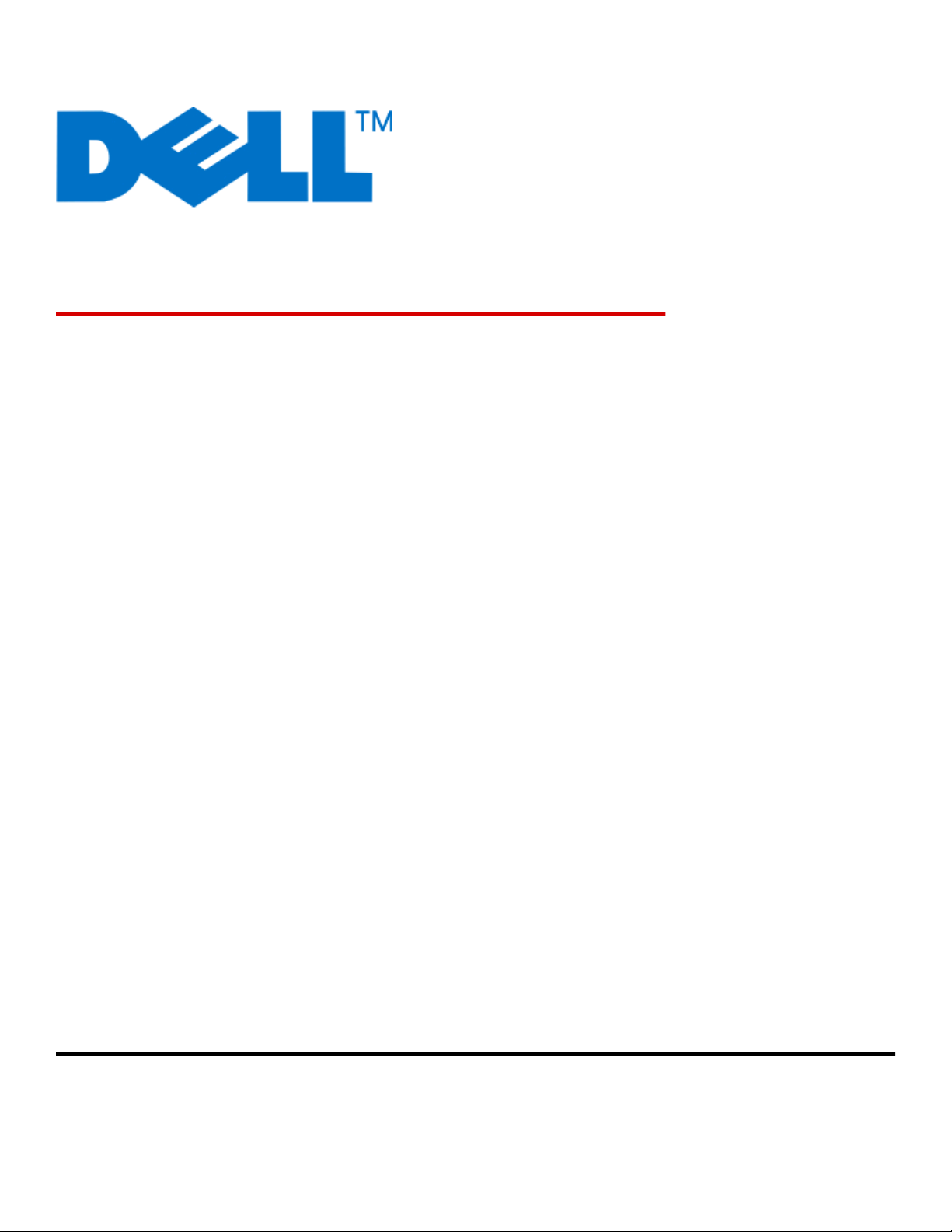
Dell 3330dn Lazer Yazıcı
Kullanıcı Kılavuzu
Haziran 2009 www.dell.com | support.dell.com
Page 2
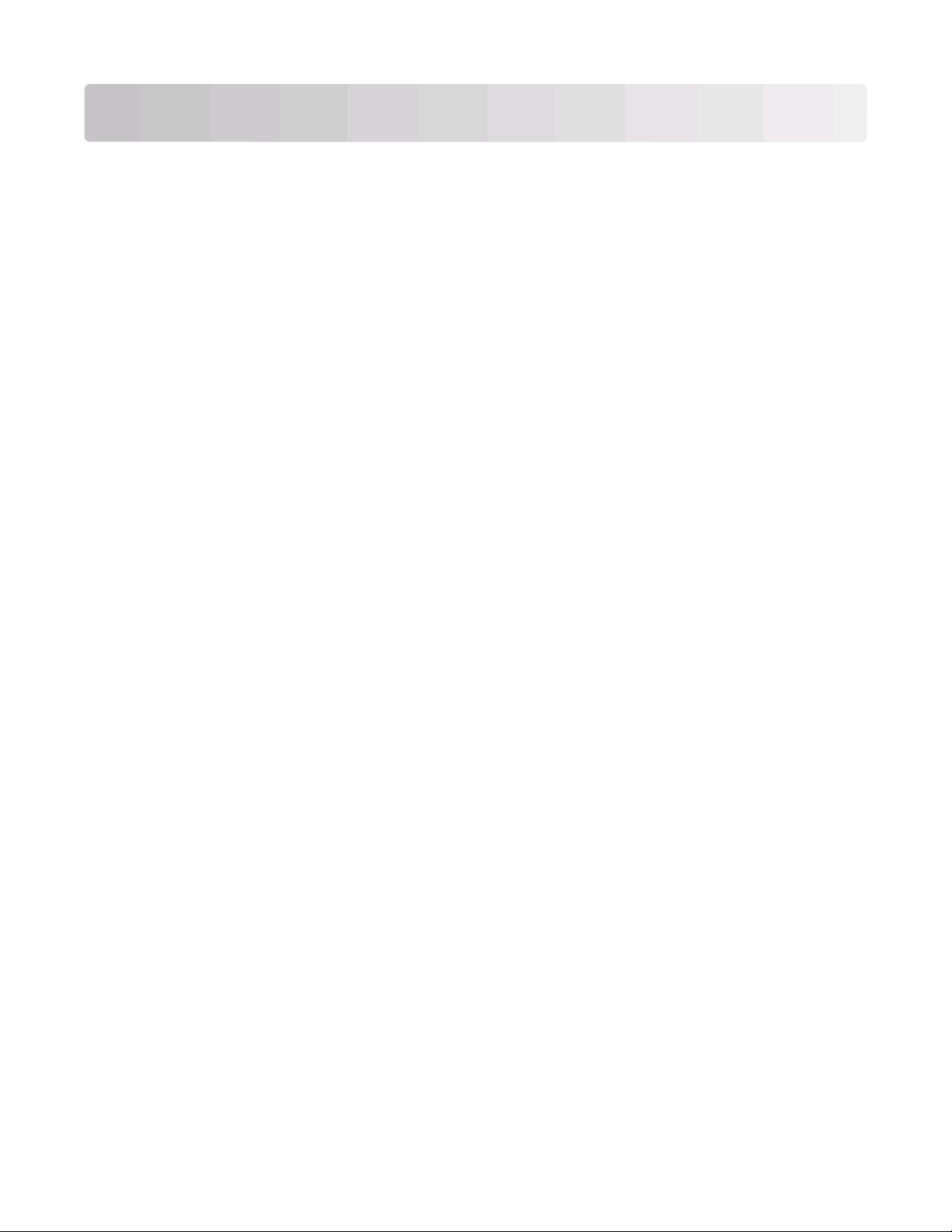
İçindekiler
Güvenlik Bilgileri..................................................................................9
Yazıcıyı tanıma....................................................................................11
Yazıcı hakkında bilgi bulma......................................................................................................11
Yazıcı konfigürasyonları...........................................................................................................12
Yazıcı kontrol panelini anlama..................................................................................................14
Standart çıkış selesini ve kağıt durdurucuyu kullanma............................................................17
Diğer yazıcı ayarları............................................................................19
Yazıcı için konum seçme..........................................................................................................19
Dahili seçenekleri takma...........................................................................................................20
Kullanılabilir dahili seçenekler...........................................................................................................20
Dahili seçenekleri takmak için sistem kartına erişme........................................................................20
Bellek kartı takma..............................................................................................................................21
Bir bellek kartı veya bellenim kartı takma..........................................................................................23
Donanım seçeneklerini kurma..................................................................................................25
İsteğe bağlı bir çekmece takma ........................................................................................................25
Kabloları takma.........................................................................................................................26
Kablolu ağa yazıcıyı kurma......................................................................................................27
Yazıcı yazılımını kurma............................................................................................................29
Yazıcının kurulumunu kontrol etme..........................................................................................30
Menü ayarları sayfası yazdırma ........................................................................................................30
Bir ağ ayarları sayfası yazdırma........................................................................................................30
Kağıt ve özel ortam yükleme.............................................................32
Kağıt Boyutunu ve Kağıt Türünü ayarlama..............................................................................32
Universal kağıt ayarlarını yapılandırma....................................................................................32
Tepsilere kağıt yükleme............................................................................................................34
Çok amaçlı besleyiciyi kullanma...............................................................................................38
Tepsileri bağlantılandırma ve bağlantılarını kaldırma...............................................................42
Tepsileri bağlantılandırma.................................................................................................................42
Tepsilerin bağlantısını kaldırma ........................................................................................................43
Özel Tür <x> adı atama ....................................................................................................................43
Özel Tür <x> adını değiştirme...........................................................................................................44
Kağıt ve özel ortamlar ile ilgili kurallar.............................................45
Kağıtlarla ilgili kurallar...............................................................................................................45
İçindekiler
2
Page 3
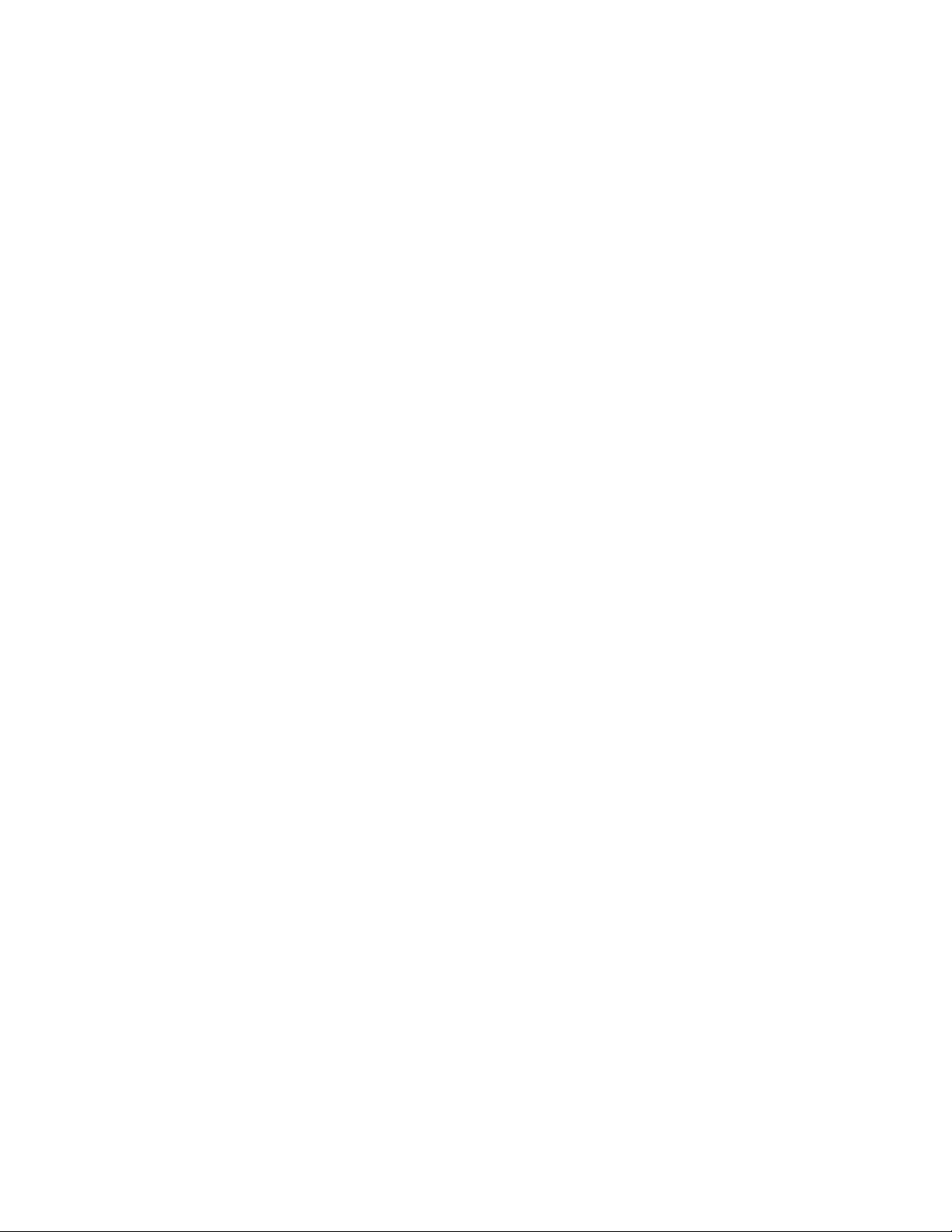
Kağıt özellikleri ..................................................................................................................................45
Kabul edilemez kağıtlar.....................................................................................................................46
Kağıt seçme ......................................................................................................................................46
Matbu formları ve antetli kağıtları seçme ..........................................................................................47
Geri dönüştürülmüş kağıt ve diğer ofis kağıtlarını kullanma .............................................................47
Kağıtları saklama ..............................................................................................................................47
Desteklenen kağıt boyutları, türleri, ağırlıkları ve kapasiteleri..................................................48
Yazıcı tarafından desteklenen kağıt boyutları ...................................................................................48
Yazıcı tarafından desteklenen kağıt türleri ve ağırlıkları ...................................................................49
Kağıt kapasiteleri...............................................................................................................................50
Yazılıma genel bakış...........................................................................51
Durum İzleme Merkezi..............................................................................................................51
Sürücü Profil Düzenleyicisi.......................................................................................................51
Dell Yazıcı Uyarı Yardımcı Programı........................................................................................51
İsteğe bağlı XPS sürücüsünü kurma........................................................................................52
Dell Toner Management System..............................................................................................53
Yazdırma Durumu Penceresi ............................................................................................................53
Dell Yazıcı Sarf Malzemeleri Yeniden Sipariş Uygulaması...............................................................53
Yazdırılıyor..........................................................................................54
Bir belge yazdırma....................................................................................................................54
Özel ortamlara yazdırma..........................................................................................................55
Antetli kağıt kullanma ile ilgili ipuçları................................................................................................55
Saydamları kullanma hakkında ipuçları ............................................................................................56
Zarfları kullanma hakkında ipuçları ...................................................................................................57
Etiketleri kullanma hakkında ipuçları.................................................................................................57
Stok kartı kullanma hakkında ipuçları ...............................................................................................58
Gizli ve diğer bekletilen işleri yazdırma....................................................................................59
İşleri yazıcıda bekletme.....................................................................................................................59
Gizli ve diğer bekletilen işleri yazdırma .............................................................................................59
Bilgi sayfalarını yazdırma.........................................................................................................61
Bir yazı tipi örnek listesini yazdırma ..................................................................................................61
Bir dizin listesi yazdırma....................................................................................................................61
Yazdırma kalitesi sınama sayfalarını yazdırma.................................................................................61
Bir yazdırma işini iptal etme......................................................................................................62
Yazıcı kontrol panelinden bir yazdırma işini iptal etme .....................................................................62
Bilgisayardan bir yazdırma işini iptal etme ........................................................................................62
Sıkışmaları giderme............................................................................64
Sıkışmaları önleme...................................................................................................................64
İçindekiler
3
Page 4
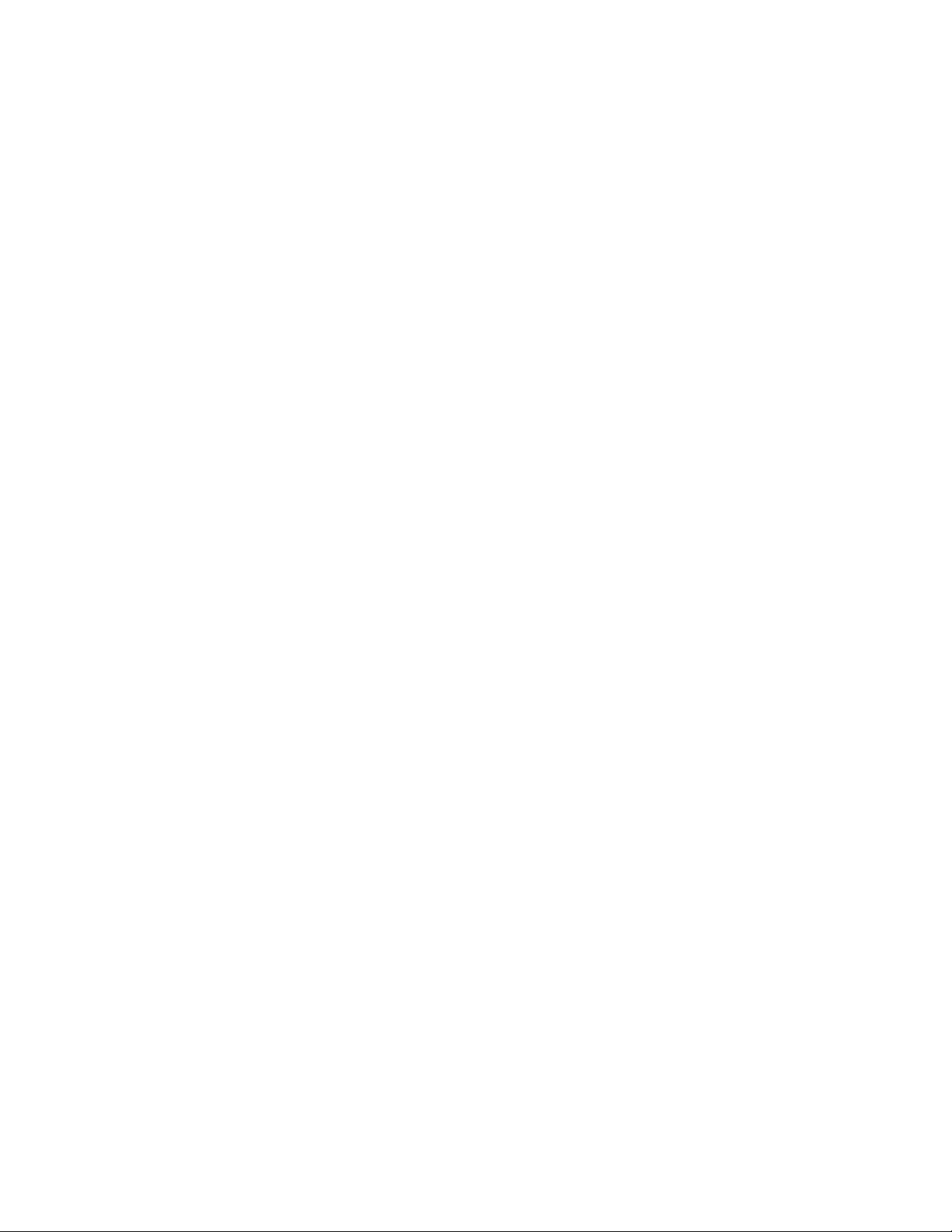
Sıkışma bölgelerine erişim.......................................................................................................65
200 kağıt sıkışması...................................................................................................................66
201 kağıt sıkışması...................................................................................................................67
202 kağıt sıkışması...................................................................................................................68
231 kağıt sıkışması...................................................................................................................70
233 kağıt sıkışması...................................................................................................................71
234 kağıt sıkışması...................................................................................................................71
235 kağıt sıkışması...................................................................................................................72
242 kağıt sıkışması...................................................................................................................72
251 kağıt sı
kışması...................................................................................................................73
Yazıcı menülerini anlama...................................................................75
Menüler listesi...........................................................................................................................75
Kağıt menüsü...........................................................................................................................76
Varsayılan Kaynak menüsü ..............................................................................................................76
Kağıt Boyutu/Türü menüsü ...............................................................................................................76
ÇA Yapılandırma menüsü .................................................................................................................79
Boyut Değiştir menüsü ......................................................................................................................80
Kağıt Dokusu menüsü.......................................................................................................................80
Kağıt Ağırlığı menüsü........................................................................................................................81
Kağıt Yükleme menüsü .....................................................................................................................83
Özel Türler menüsü...........................................................................................................................84
Universal Ayarları menüsü ................................................................................................................84
Raporlar menüsü......................................................................................................................85
Raporlar menüsü...............................................................................................................................85
Ağ/Portlar menüsü....................................................................................................................86
Etkin NIC menüsü .............................................................................................................................86
Standart Ağ ve Ağ <x> menüleri .......................................................................................................86
Raporlar menüsü (Ağ/Bğlnt. Nokt. menüsünde) ...............................................................................88
Ağ Kartı menüsü ...............................................................................................................................88
TCP/IP menüsü .................................................................................................................................89
IPv6 menüsü .....................................................................................................................................90
AppleTalk menüsü ............................................................................................................................90
NetWare menüsü ..............................................................................................................................91
USB menüsü.....................................................................................................................................92
Paralel menüsü .................................................................................................................................93
SMTP Ayarları menüsü .....................................................................................................................95
Güvenlik menüsü......................................................................................................................97
Çeşitli menüsü...................................................................................................................................97
Gizli Yazdırma menüsü .....................................................................................................................97
Güvenlik Dntm. Gnlğ. menüsü ..........................................................................................................98
İçindekiler
4
Page 5
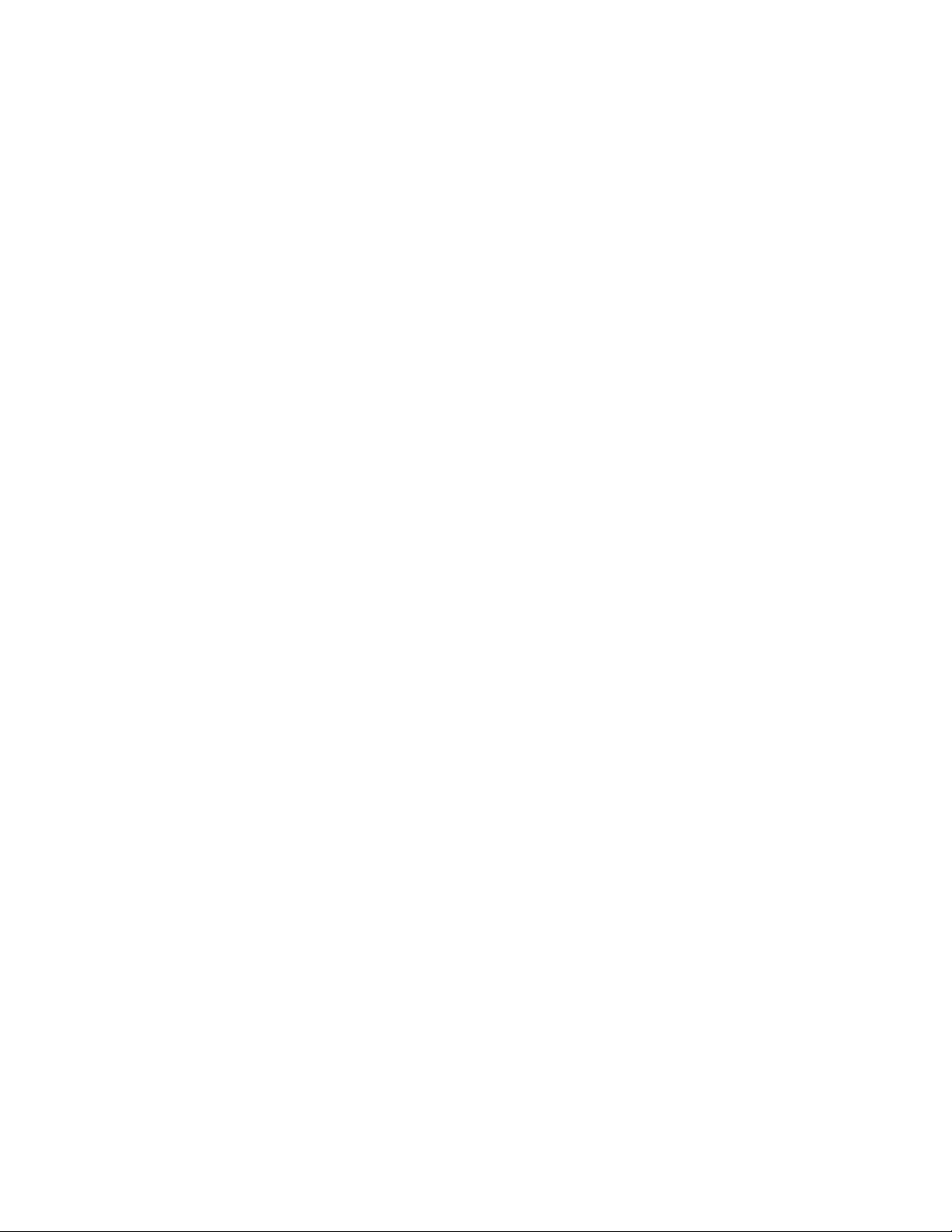
Tarih/Saati Ayarla menüsü................................................................................................................99
Ayarlar menüsü......................................................................................................................100
Genel Ayarlar menüsü ....................................................................................................................100
Ayarlar menüsü ...............................................................................................................................103
Son İşlem menüsü ..........................................................................................................................104
Kalite menüsü .................................................................................................................................106
Yardımcı programlar menüsü..........................................................................................................107
XPS menüsü ...................................................................................................................................107
PDF menüsü ...................................................................................................................................108
PostScript menüsü ..........................................................................................................................108
PCL Öykün menüsü ........................................................................................................................108
HTML menüsü.................................................................................................................................111
Resim menüsü ................................................................................................................................112
Yazıcı mesajlarını anlama................................................................113
Durum ve hata mesajları listesi..............................................................................................113
Yazıcının bakımını yapma................................................................127
Yazıcının dışını temizleme.....................................................................................................127
Sarf malzemelerini saklama...................................................................................................127
Sarf malzemelerinden tasarruf etme......................................................................................128
Sarf malzemelerinin durumunu bir ağ bilgisayarından kontrol etme......................................128
Sarf malzemesi sipariş etme..................................................................................................129
Bir ağa bağlı yazıcı ..........................................................................................................................129
Yerel olarak bir bilgisayara bağlanmış yazıcı..................................................................................129
Sarf malzemelerini değiştirme................................................................................................129
Toner kartuşunu değiştirme ............................................................................................................129
Fotokondüktör kitini değiştirme .......................................................................................................131
Yazıcıyı taşıma.......................................................................................................................134
Yazıcıyı başka bir yere taşıma ........................................................................................................134
İdari destek........................................................................................135
Yerleşik Web Sunucusunu kullanma......................................................................................135
Sanal ekranı kontrol etme.......................................................................................................135
Aygıt durumunu kontrol etme.................................................................................................135
Raporları görüntüleme............................................................................................................135
Sarf malzemesi bildirimlerini yapılandırma.............................................................................136
Gizli yazdırma işlerini değiştirme............................................................................................136
Güç Tasarrufunu Ayarlama....................................................................................................137
E-posta uyarıları kurma..........................................................................................................137
İçindekiler
5
Page 6
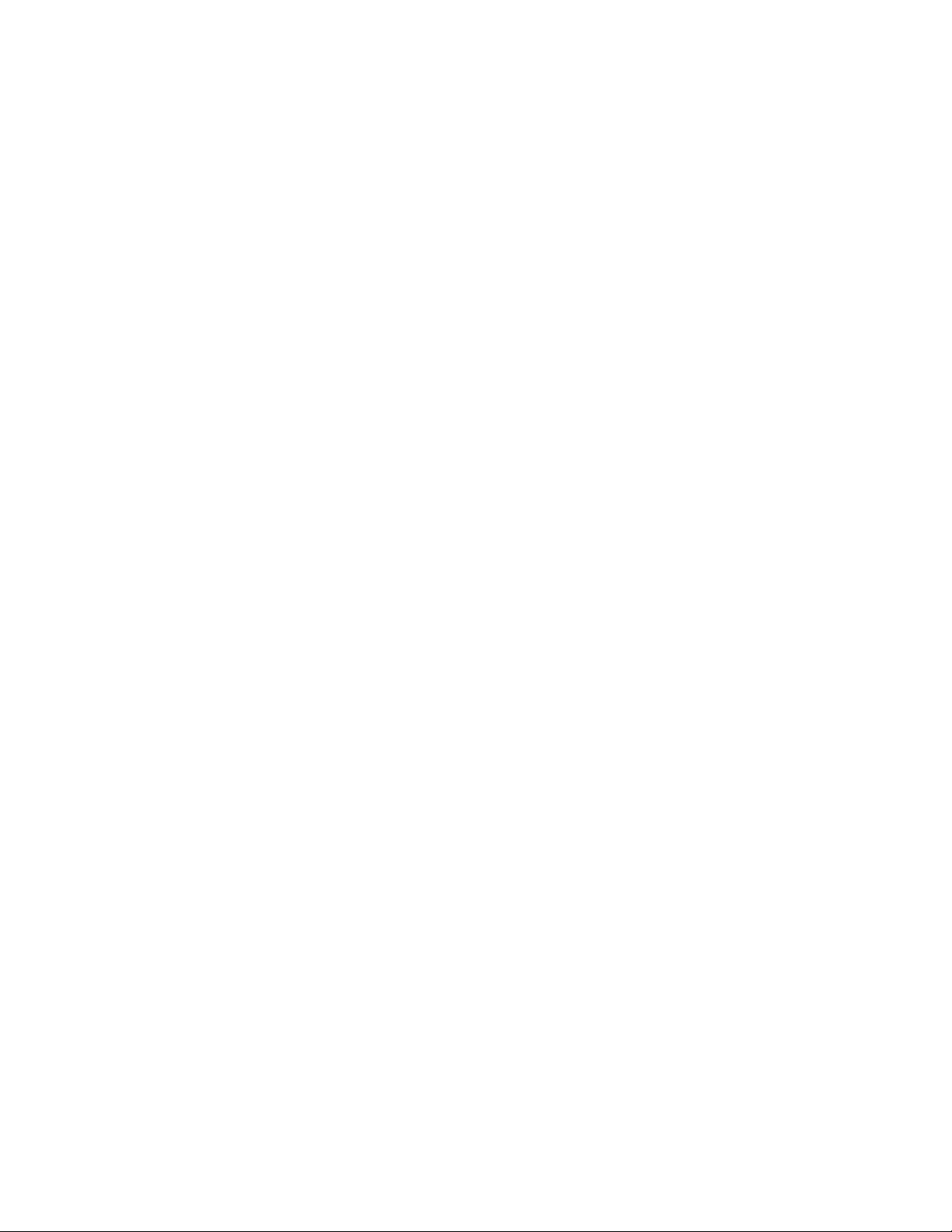
Varsayılan fabrika ayarlarını geri yükleme.............................................................................138
Sorun giderme..................................................................................139
Temel yazıcı sorunlarını giderme...........................................................................................139
Yazıcı kontrol paneli ekranı boş veya yalnızca baklava dilimleri gösteriliyor.........................139
Yazdırma sorunlarını çözme...................................................................................................139
İşler yazdırılmıyor ............................................................................................................................139
Gizli veya diğer bekletilen işler yazdırılmıyor ..................................................................................140
Çok-dilli PDF'ler yazdırılmıyor .........................................................................................................140
İşlerin yazdırılması beklenenden uzun sürüyor...............................................................................141
İş yanlış tepsiden veya yanlış kağıda yazdırılıyor...........................................................................141
Hatalı karakterler yazdırılıyor ..........................................................................................................141
Tepsi bağlantılandırma çalışmıyor ..................................................................................................141
Büyük işler harmanlanmıyor............................................................................................................142
Beklenmeyen sayfa kesilmeleri oluşuyor ........................................................................................142
Yazdırma sırasında zarf mühürleri ..................................................................................................142
Seçenek sorunlarını çözme....................................................................................................143
Seçenek doğru çalışıyor veya kurulduktan sonra kapanıyor...........................................................143
Çekmeceler .....................................................................................................................................143
Önbellek kartı ..................................................................................................................................143
Bellek kartı ......................................................................................................................................144
Kağıt besleme sorunlarını çözme...........................................................................................144
Kağıt çok sık sıkışıyor .....................................................................................................................144
Sıkışma temizlendikten sonra kağıt sıkışması mesajı kalıyor .........................................................144
Sıkışma giderildikten sonra sıkışan sayfa yeniden yazdırılmıyor....................................................144
Yazdırma kalitesi sorunlarını çözme.......................................................................................145
Yazdırma kalitesi sorunlarını görme................................................................................................145
Boş sayfalar ....................................................................................................................................146
Karakterler tırtıklı veya kenarları düz değil......................................................................................146
Kırpılmış resimler ............................................................................................................................146
Gri arka plan....................................................................................................................................147
Hayalet resimler ..............................................................................................................................147
Hatalı kenar boşlukları ....................................................................................................................148
Kağıt kıvrılması ...............................................................................................................................148
Yazdırılan sayfa çok koyu ...............................................................................................................149
Yazdırılan sayfa çok açık ................................................................................................................150
Çarpık yazdırılıyor ...........................................................................................................................151
Sayfada toner sisi veya arka plan gölgesi var.................................................................................151
Toner çıkıyor ...................................................................................................................................151
Toner benekleri var .........................................................................................................................152
Transparan yazdırma kalitesi kötü ..................................................................................................152
Kesikli yatay çizgiler ........................................................................................................................152
Kesikli dikey çizgiler ........................................................................................................................153
İçindekiler
6
Page 7
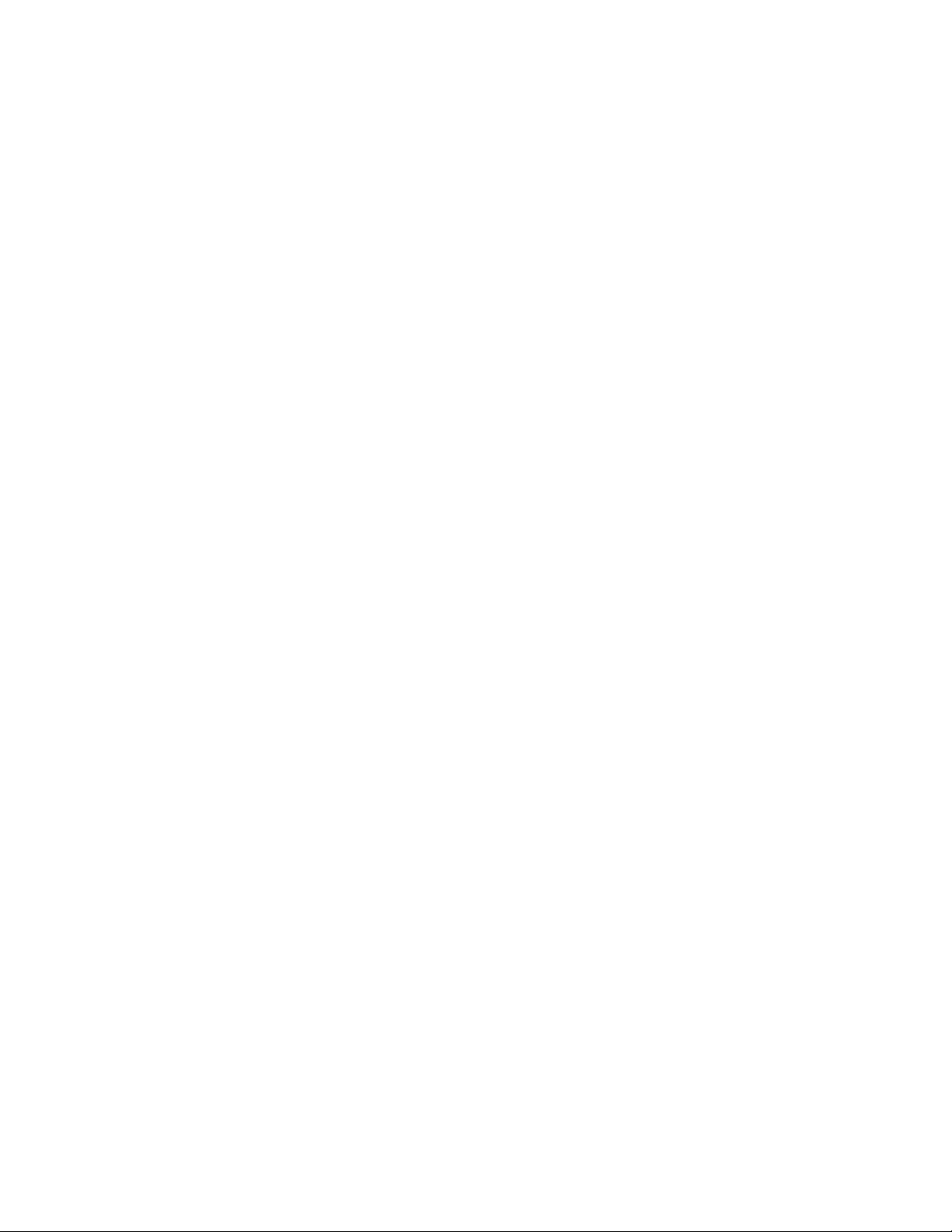
Saydamların veya kağıdın üzerinde sürekli siyah veya beyaz çizgiler görünüyor ..........................154
Yerleşik Web Sunucusu açılmıyor..........................................................................................154
Ağ bağlantılarını kontrol edin ..........................................................................................................154
Ağ ayarlarını kontrol edin ................................................................................................................154
Ek.......................................................................................................155
Dizin...................................................................................................157
İçindekiler
7 8
Page 8
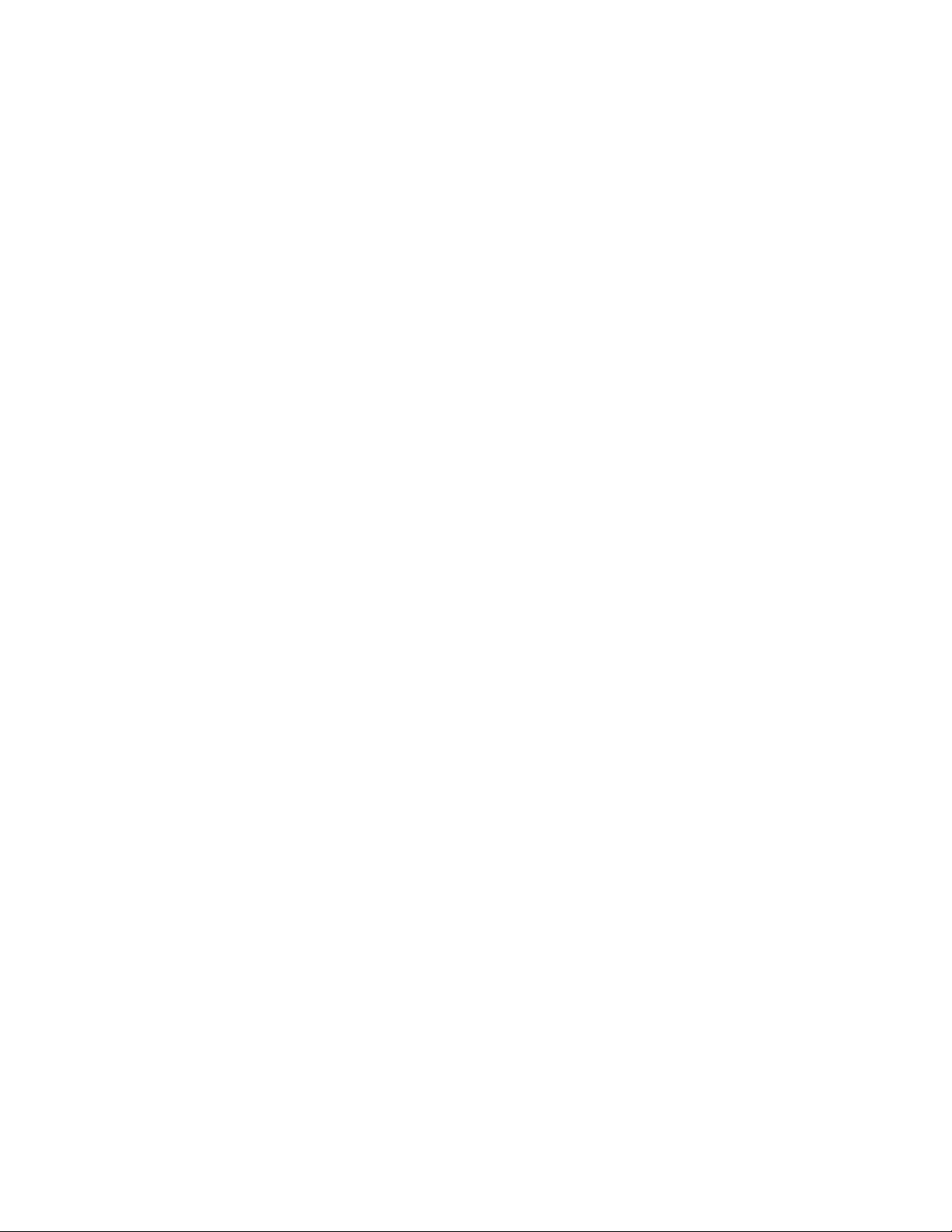
Page 9
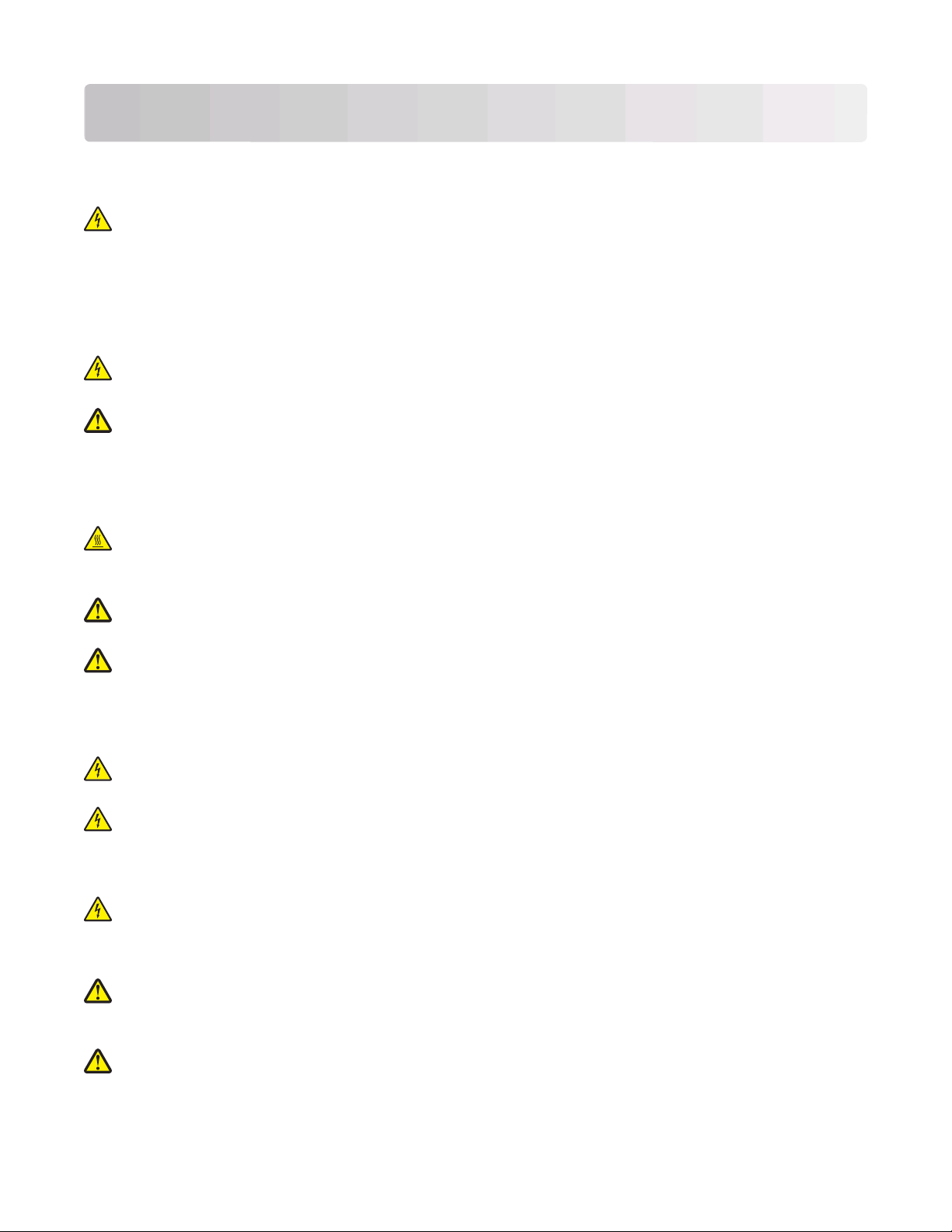
Güvenlik Bilgileri
Güç kaynağı kablosunu, ürünün yakınında bulunan ve kolayca erişilebilen düzgün topraklanmış bir elektrik
prizine takın.
DİKKAT—ELEKTRİK ÇARPMA TEHLİKESİ: Şimşekli havalarda, bu ürünü kurmayın veya güç kaynağı
kablosu veya telefon gibi elektrik tesisatı veya kablo döşeme işlemlerini yapmayın.
Bu elkitabında açıklananlar dışındaki hizmet ve onarımlar için yetkili servise başvurun.
Bu ürün, üreticiye ait parçalar kullanılarak sıkı küresel güvenlik standartlarına uygun olacak şekilde
tasarlanmış, test edilmiş ve bu standartlara uygun olduğu onaylanmıştır. Bazı parçaların güvenlik özellikleri
daima açık olmayabilir. Üretici, başka yedek parçaların kullanılmasından sorumlu değildir.
DİKKAT—ELEKTRİK ÇARPMA TEHLİKESİ: Tüm dış bağlantıların (Ethernet ve telefon sistem
bağlantıları gibi) işaretli eklenti bağlantı noktalarına doğru yapılmış olduğundan emin olun.
DİKKAT—YARALANMA TEHLİKESİ: Bu üründe bir lazer düzeneği kullanılmaktadır. Burada belirtilenler
dışında kontrol veya ayar veya prosedür kullanımı tehlikeli radyasyon enerjisi yayılmasına neden olabilir.
Bu ürün yazdırma ortamını ı sıtan bir yazdırma prosesi kullanır ve ısınma bazı ortamların emisyon yaymasına
neden olabilir. Muhtemel zararlı emisyonların önüne geçmek için, kullanım kılavuzunda yazdırma ortamı
seçimi ile ilgili bölümü anlamanız gerekir.
DİKKAT—SICAK YÜZEY: Isıtıcı ve yazıcının yakın bölgesi sıcak olabilir. Sıcak bir yüzeyin neden
olabileceği bir yaralanma riskini azaltmak için, bu alandan kağıt almadan önce yüzeyin soğumasını
bekleyin.
DİKKAT—YARALANMA TEHLİKESİ: Yazıcıyı kaldırmak için iki yanındaki tutma yerlerini kullanın ve
yazıcıyı yere koyarken parmaklarınızın altında kalmadığından emin olun.
DİKKAT—YARALANMA TEHLİKESİ: Güç kablosunu bükmeyin, eğmeyin, çarpmayın veya üzerine ağır
nesneler koymayın. Güç kablosunu aşınma veya baskıya maruz bırakmayın. Güç kablosunu mobilya ve
duvarlar gibi nesnelerin arasına sıkıştırmayın. Güç kablosu hatalı kullanılırsa, yangın veya elektrik
çarpması riski oluşabilir. Hatalı kullanım işaretleri olup olmadığını kontrol etmek için güç kablosunu
düzenli olarak inceleyin. İncelemeden önce güç kablosunu elektrik prizinden çıkartın.
DİKKAT—ELEKTRİK ÇARPMA TEHLİKESİ: Yazıcıyı kurduktan sonra isteğe bağlı çekmece
takıyorsanız, devam etmeden önce yazıcıyı kapatın ve güç kablosunu prizden çıkarın.
DİKKAT—ELEKTRİK ÇARPMA TEHLİKESİ: Yazıcıyı kurduktan sonra sistem katına erişiyor veya isteğe
bağlı donanım ya da bellek aygıtları takıyorsanız, devam etmeden önce yazıcıyı kapatın ve güç kablosunu
prizden çıkarın. Yazıcıya bağlı başka aygıtlarınız varsa, bu aygıtları kapatın ve yazıcıya giren tüm
kabloları prizden çıkarın.
DİKKAT—ELEKTRİK ÇARPMA TEHLİKESİ: Yazıcının dış yüzeyini temizlerken elektrik çarpması riskini
önlemek için, devam etmeden önce güç kablosunu prizden çıkarın ve yazıcının tüm kablolarını sökün.
Lityum pili değiştirirken dikkatli olun.
DİKKAT—YARALANMA TEHLİKESİ: Lityum piller yanlış değiştirildiği takdirde patlayabilir. Yalnızca aynı
veya eşdeğer tipte bir lityum pille değiştirin. Bir lityum pili yeniden şarj etmeyin, sökmeyin veya yakmayın.
Kullanılmış pilleri üreticini talimatlarına ve yerel yönetmeliklere uygun şekilde atın.
DİKKAT—YARALANMA TEHLİKESİ: Yaralanmamak veya yazıcıya zarar vermemek için yazıcıyı
taşımadan önce aşağıdaki kurallara uyun:
Güvenlik Bilgileri
9
Page 10
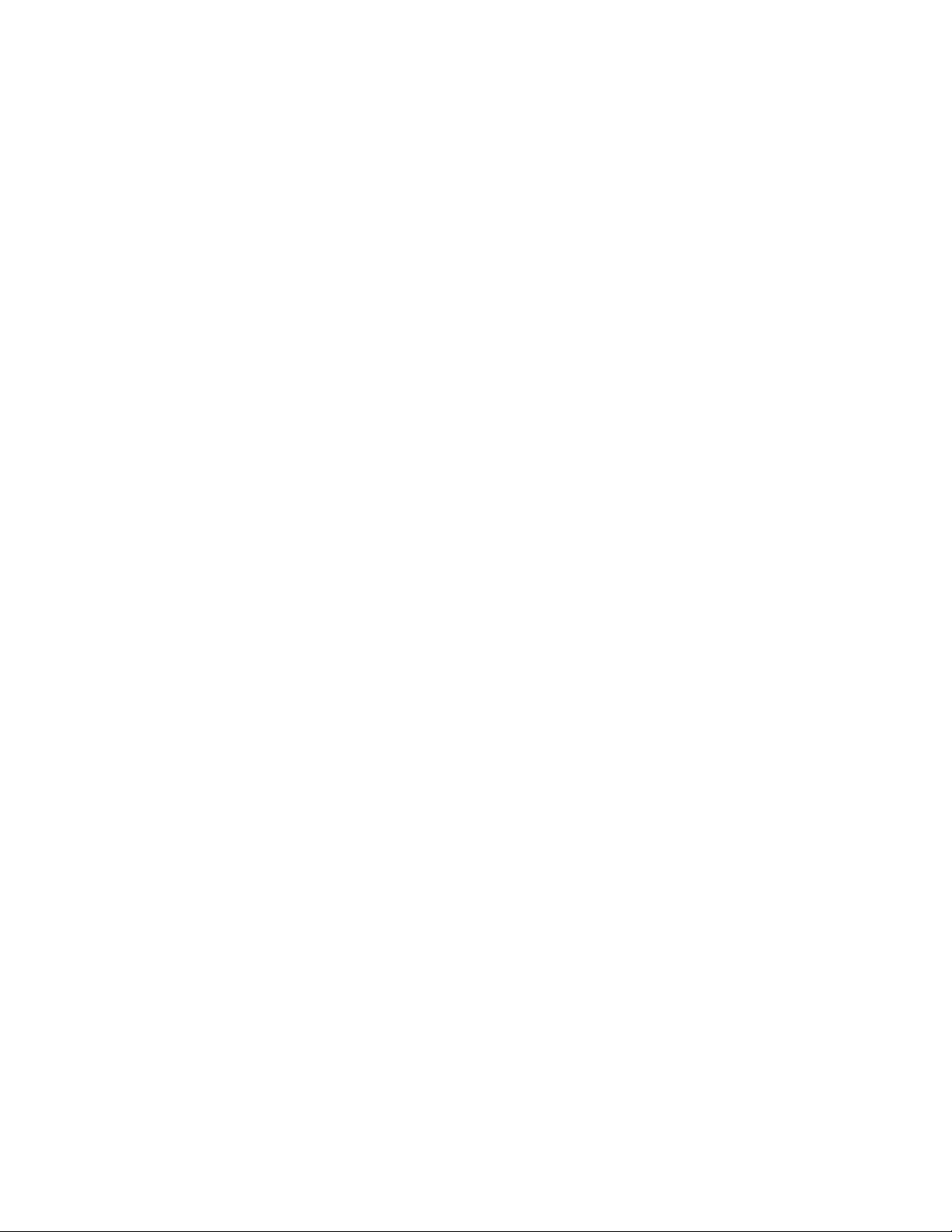
• Güç düğmesini kullanarak yazıcıyı kapatın ve güç kablosunun fişini prizden çekin.
• Yazıcıyı taşımadan önce tüm kablolarını çıkarın.
• Çekmeceyi ve yazıcıyı aynı anda kaldırmaya çalışmak yerine, yazıcıyı isteğe bağlı çekmeceden kaldırın
ve bir kenara koyun.
Not: Yazıcıyı isteğe bağlı çekmeceden kaldırmak için yazıcının iki yanındaki tutma yerlerini kullanın.
Güvenlik Bilgileri
10
Page 11
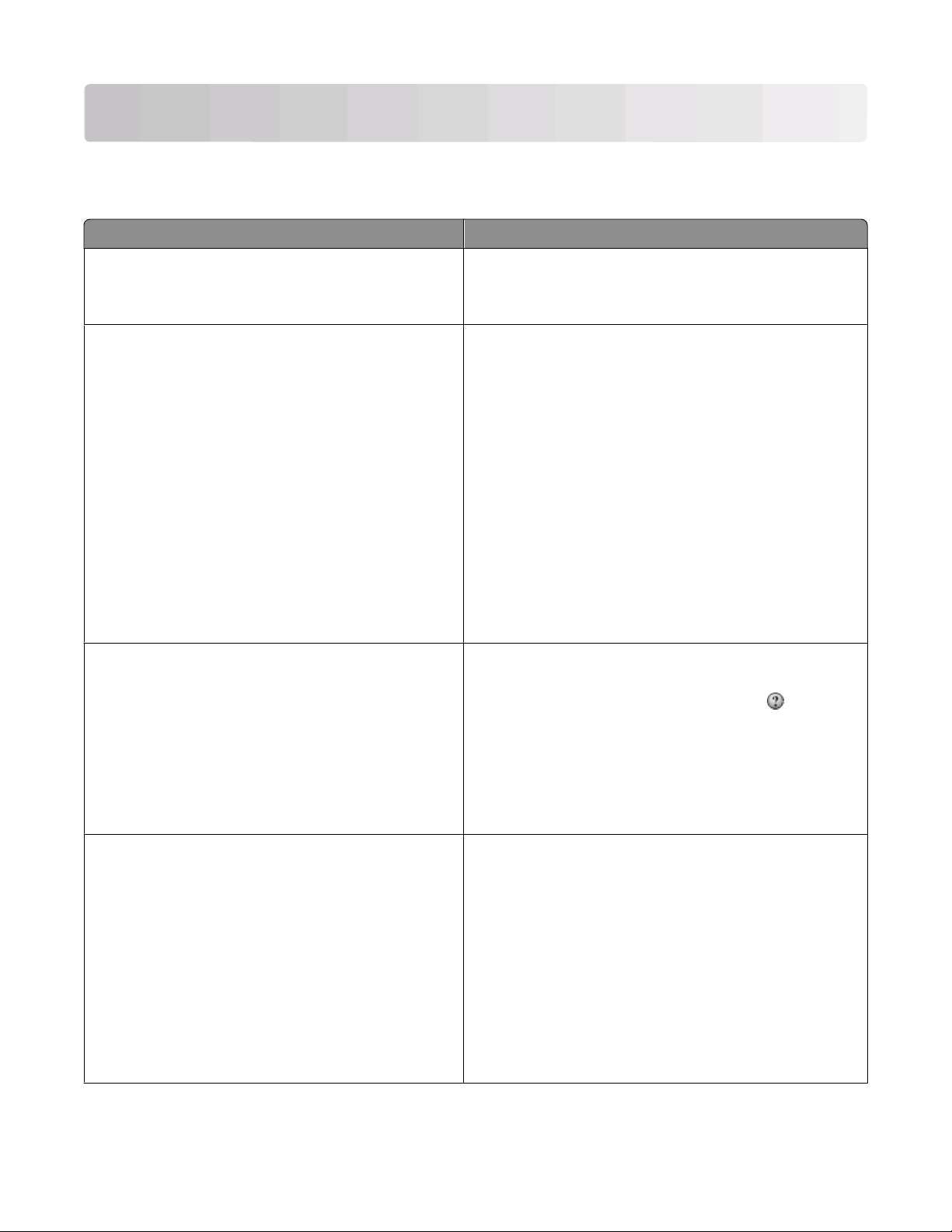
Yazıcıyı tanıma
Yazıcı hakkında bilgi bulma
Ne arıyorsunuz? Aradığınız bilginin bulunduğu yer
Başlangıç kurulumu yönergeleri:
• Yazıcıyı bağlama
Kurulum belgeleri-Yazıcıya birlikte gelen kurulum
belgeleri.
• Yazıcı yazılımını yükleme
Yazıcının kullanılmasına yönelik ek kurulum ve yönergeler:
• Kağıt veya özel ortam seçme ve depolama
• Kağıt yükleme
Kullanıcı Kılavuzu-Kullanıcı Kılavuzu, Yazılım ve
Belgeler CD'sinde mevcuttur.
Güncellemeler için, support.dell.com adresinde Web
sitemizi kontrol edin.
• Yazıcı modelinize bağlı olarak yazdırma,
kopyalama, tarama ve faks gönderip alma görevlerini gerçekleştirme
• Yazıcı ayarlarını yapılandırma
• Belge ve fotoğrafları görüntüleme ve yazdırma
• Yazıcı yazılımını kurma ve kullanma
• Yazıcı modelinize bağlı olarak ağda yazıcıyı kurma
ve yapılandırma
• Yazıcının bakımını yapma ve yazıcıyı koruma
• Sorun giderme
Yazıcı yazılımının kullanılmasına yardım etme Windows veya Mac Yardımı-Yazıcı yazılımı programını
veya uygulamasını açın ve sonra Yardım öğesini tıklatın.
Bağlama-duyarlı bilgileri görüntülemek için
tıklatın.
öğesini
En son ek bilgiler, güncellemeler ve teknik destek:
• Belgeler
• Sürücü karşıdan yükleme dosyaları
• Ürün yükseltmeleri
• Hizmet çağrısı ve onarım bilgileri
• Sipariş durumu
• Canlı sohbet desteği
• E-posta desteği
• Telefon desteği
Yazıcıyı tanıma
Notlar:
• Yardım, yazıcı yazılımıyla otomatik olarak yüklenir.
• Yazıcı yazılımı, işletim sisteminize bağlı olarak yazıcı
Programı klasörünüzde veya masaüstünde bulunur.
Dell Destek Web sitesi-support.dell.com
Not: Bölgenizi seçin ve sonra uygun destek sitenizi görün-
tülemek için ürününüzü seçin.
Bölge veya ülkenizin destek telefon numaraları ve çalışma
saatleri, Destek Web sitesinde bulunabilir.
Destek birimiyle görüştüğünüzde size daha hızlı hizmet
sunabilmeleri için şu bilgileri hazır bulundurun:
• Servis Etiketi
• Hızlı Servis Kodu
Not: Servis Etiketi ve Hızlı Servis Kodu, yazıcınızda
bulunan etiketlerde görüntülenir.
11
Page 12
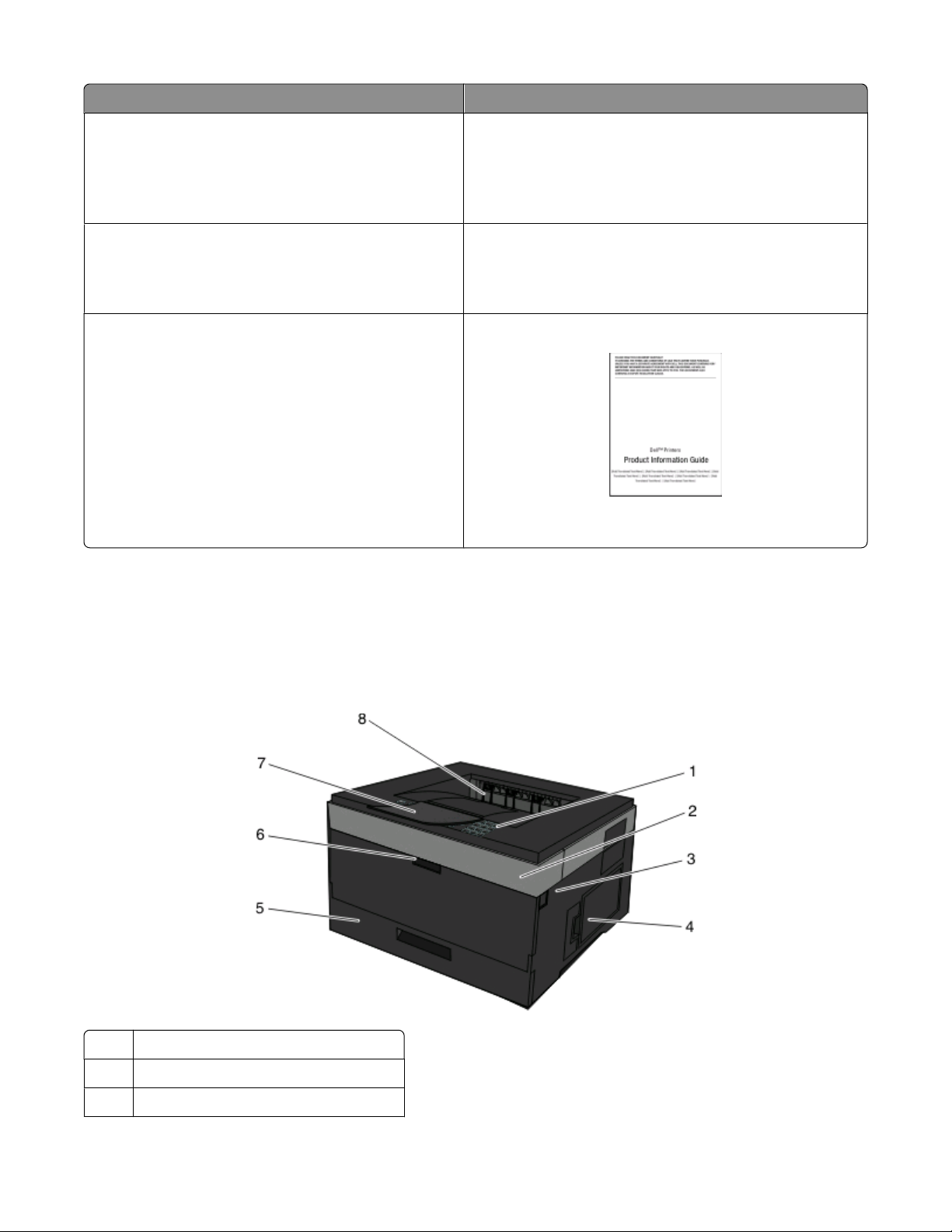
Ne arıyorsunuz? Aradığınız bilginin bulunduğu yer
• Yazılım ve Sürücüler-Yazıcınız için onaylı
sürücüler ve Dell yazıcı yazılımı için yükleyiciler
• Benioku dosyaları-Deneyimli kullanıcılar veya
teknisyenler için son-dakika teknik değişiklikleri ya
da gelişmiş teknik referans belgeleri
• Yazıcım için sarf malzemeleri ve aksesuarlar
• Yedek kartuşlar
• Yazıcımı çalıştırmaya hazırlamak için güvenlik
bilgileri
• Yasal bilgiler
• Garanti bilgileri
Yazılım ve Belgeler CD'si
Not: Dell bilgisayarınızı ve yazıcınızı aynı anda aldıy-
sanız, yazıcınızın belgeleri ve sürücüleri bilgisayarınıza
yüklenmiştir.
Dell Yazıcı Sarf Malzemeleri Web sitesi-
dell.com/supplies
Yazıcı sarf malzemelerini çevrimiçi olarak, telefonla veya
seçilmiş perakende mağazalarından satın alabilirsiniz.
Ürün Bilgileri Kılavuzu
Not: Ürün Bilgileri Kılavuzu, ülke veya bölgenizde kulla-
nılamayabilir.
Yazıcı konfigürasyonları
Temel model
Aşağıdaki şekilde yazıcının ön kısmı, temel özellikleri veya parçalarıyla gösterilmektedir:
1 Yazıcı kontrol paneli
2 Ön Kapak
3 Ön kapak açma düğmesi
Yazıcıyı tanıma
12
Page 13
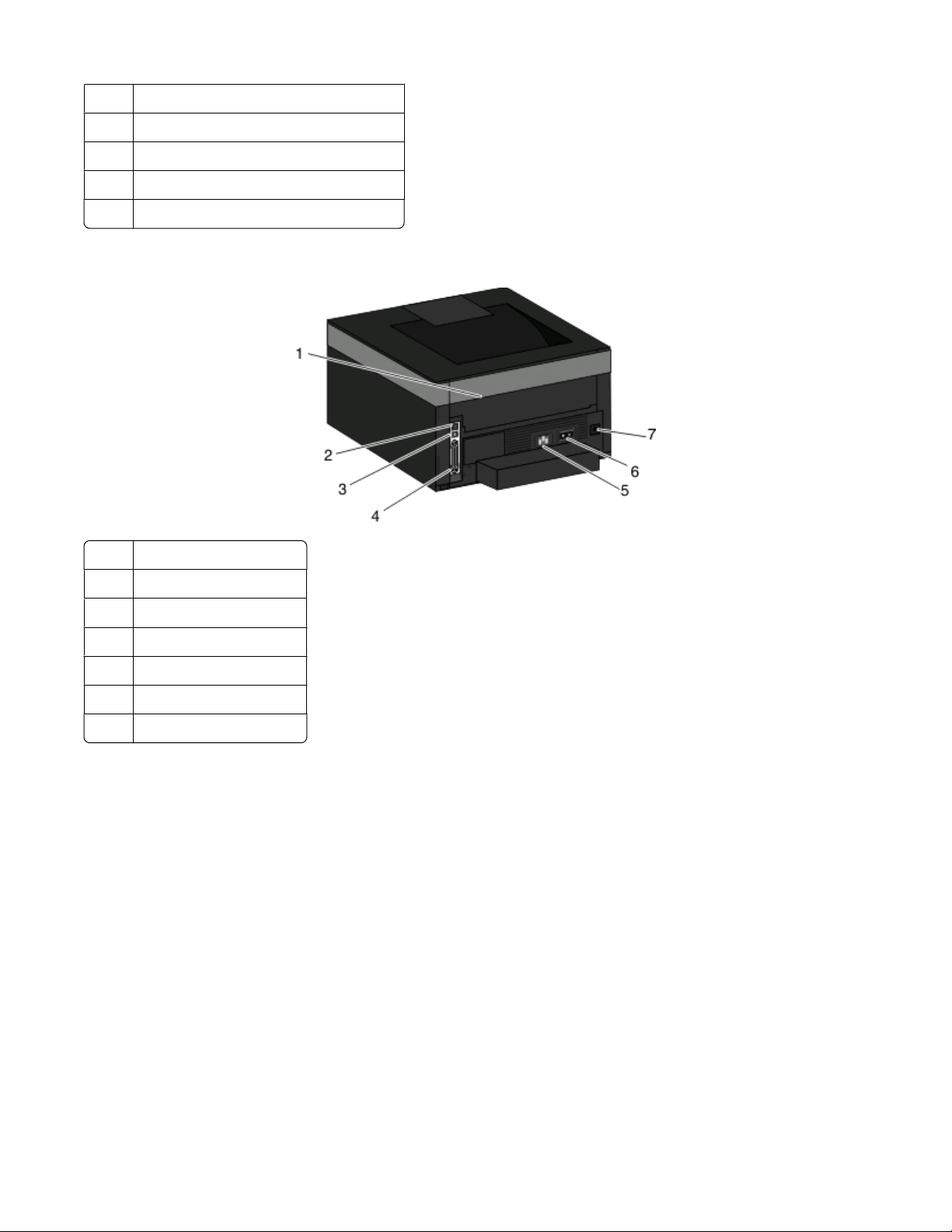
4 Sistem kartı kapağı
5 Standart 250-yapraklık tepsi (Tepsi 1)
6 Çok amaçlı besleyivi kapağı
7 Kağıt durdurucusu
8 Standart çıkış selesi
Aşağıdaki şekilde yazıcının arka kısmı, temel özellikleri veya parçalarıyla gösterilmektedir:
1 Arka kapak
2 Ethernet portu
3 USB portu
4 Paralel bağlantı noktası
5 Güç kablosu girişi
6 Güç anahtarı
7 Kilitleme aygıtı
Yazıcıyı tanıma
13
Page 14
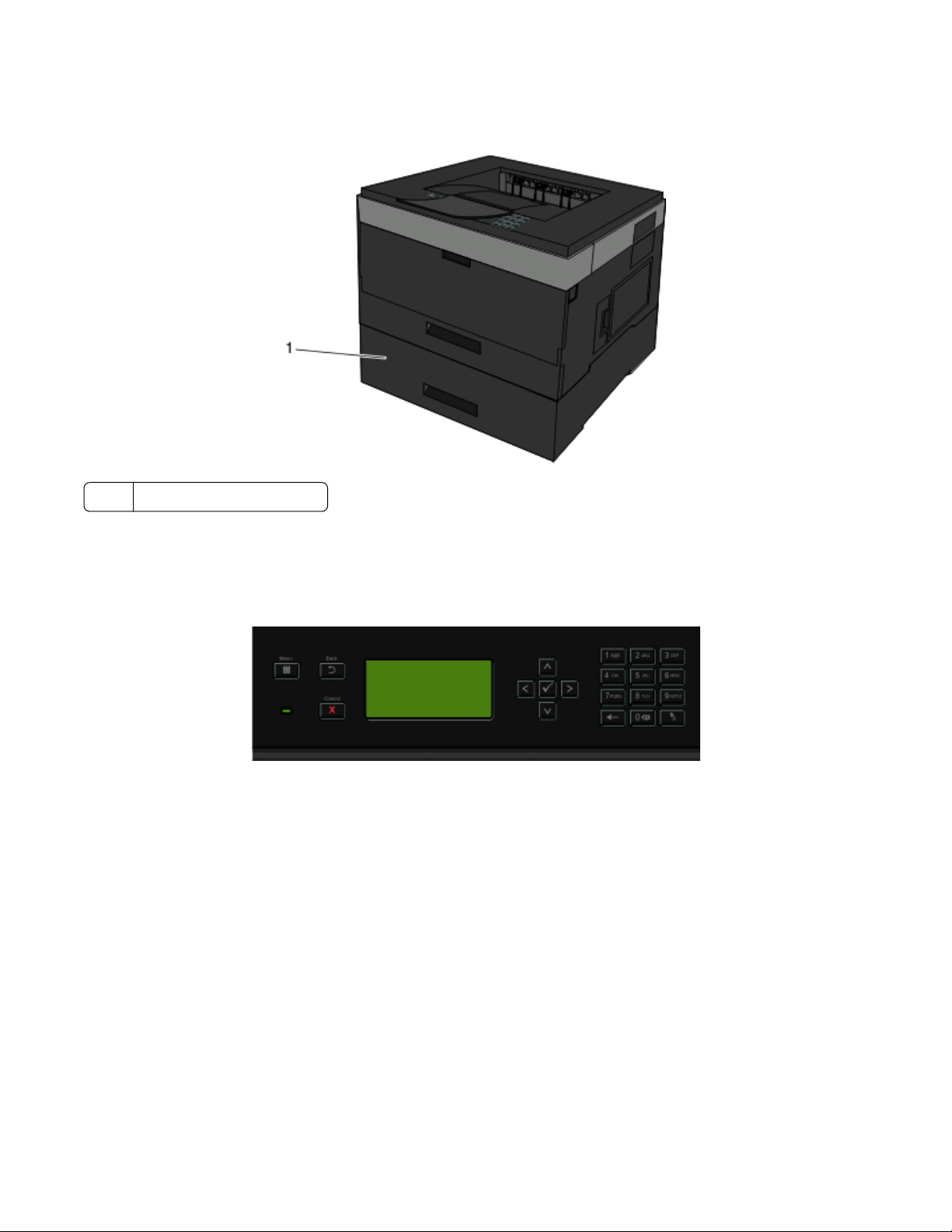
Yapılandırılmış modeller
Aşağıdaki şekilde isteğe bağlı bir çekmeceyle yapılandırılmış yazıcı gösterilmektedir:
1 İsteğe bağlı tepsi (Tepsi 2)
Yazıcı kontrol panelini anlama
Aşağıdaki diyagramda yazıcının kontrol paneli gösterilmektedir:
Yazıcıyı tanıma
14
Page 15
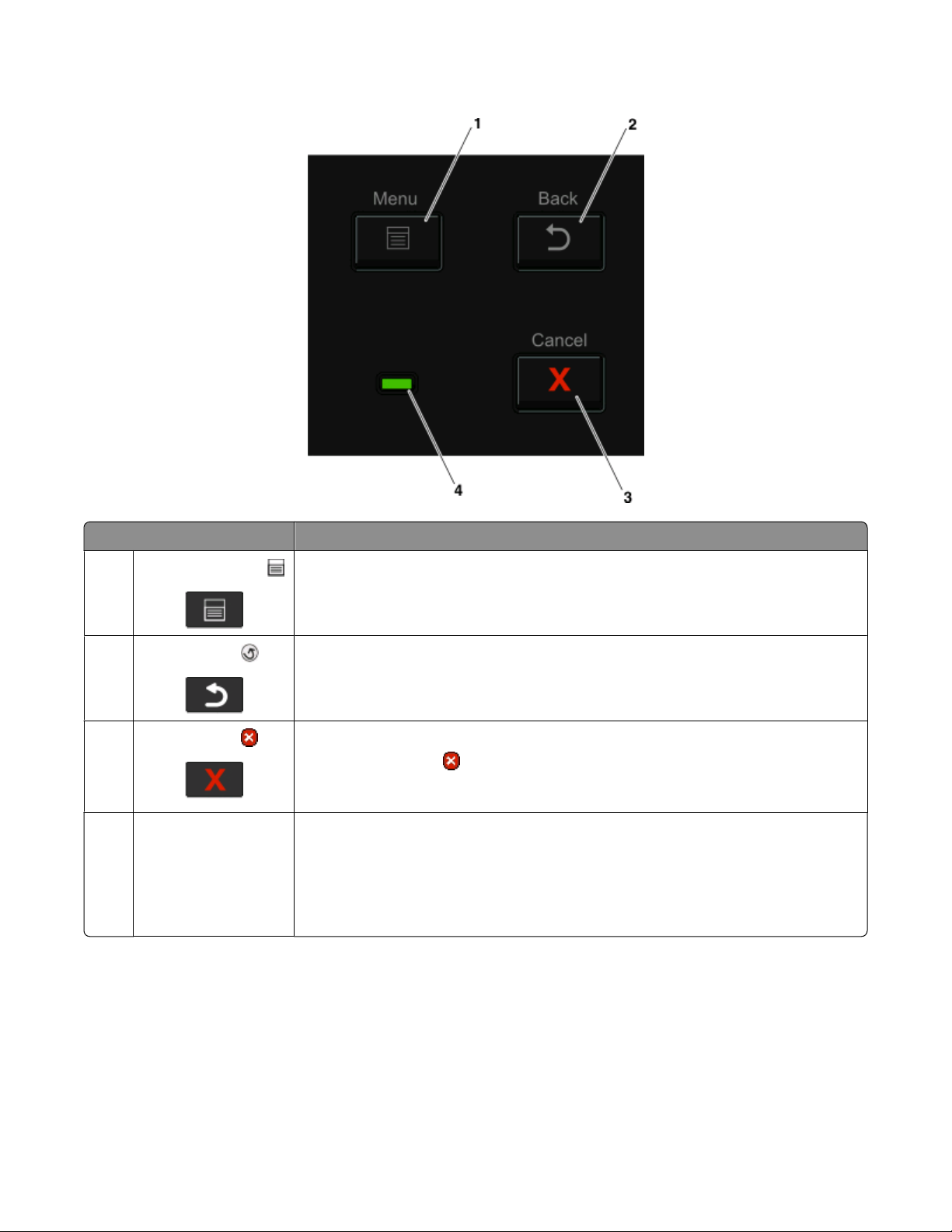
Aşağıdaki diyagramlarda ve tablolarda yazıcı kontrol panelinin öğeleri hakkında daha fazla bilgi verilmektedir:
Öğe Açıklama
1
Menüler düğmesi ( )
2
Geri düğmesi ( )
3
İptal düğmesi ( )
4 Gösterge ışığı Yazıcının durumunu belirtir:
Menüleri açar
Not: Menüler yalnızca yazıcı Hazır durumundayken kullanılabilir.
Önceki ekrana geri döndürür
Yazıcının tüm faaliyetlerini durdurur
Yazdırma sırasında,
luyor) mesajı görüntülenir. Ardından Stopped (Durduruldu) mesajı aralarından
seçim yapabileceğiniz bir ayarlar listesiyle görüntülenir.
düğmesine basıldığında kısa bir süre Stopping (Durduru-
• Kapalı—Güç kapalı.
• Yanıp sönen yeşil—Yazıcı ısınıyor, veri işliyor veya yazdırıyor.
• Sürekli yeşil—Yazıcı açık, ama boşta.
• Sürekli kırmızı—Kullanıcı müdahalesi gerekiyor.
Yazıcıyı tanıma
15
Page 16
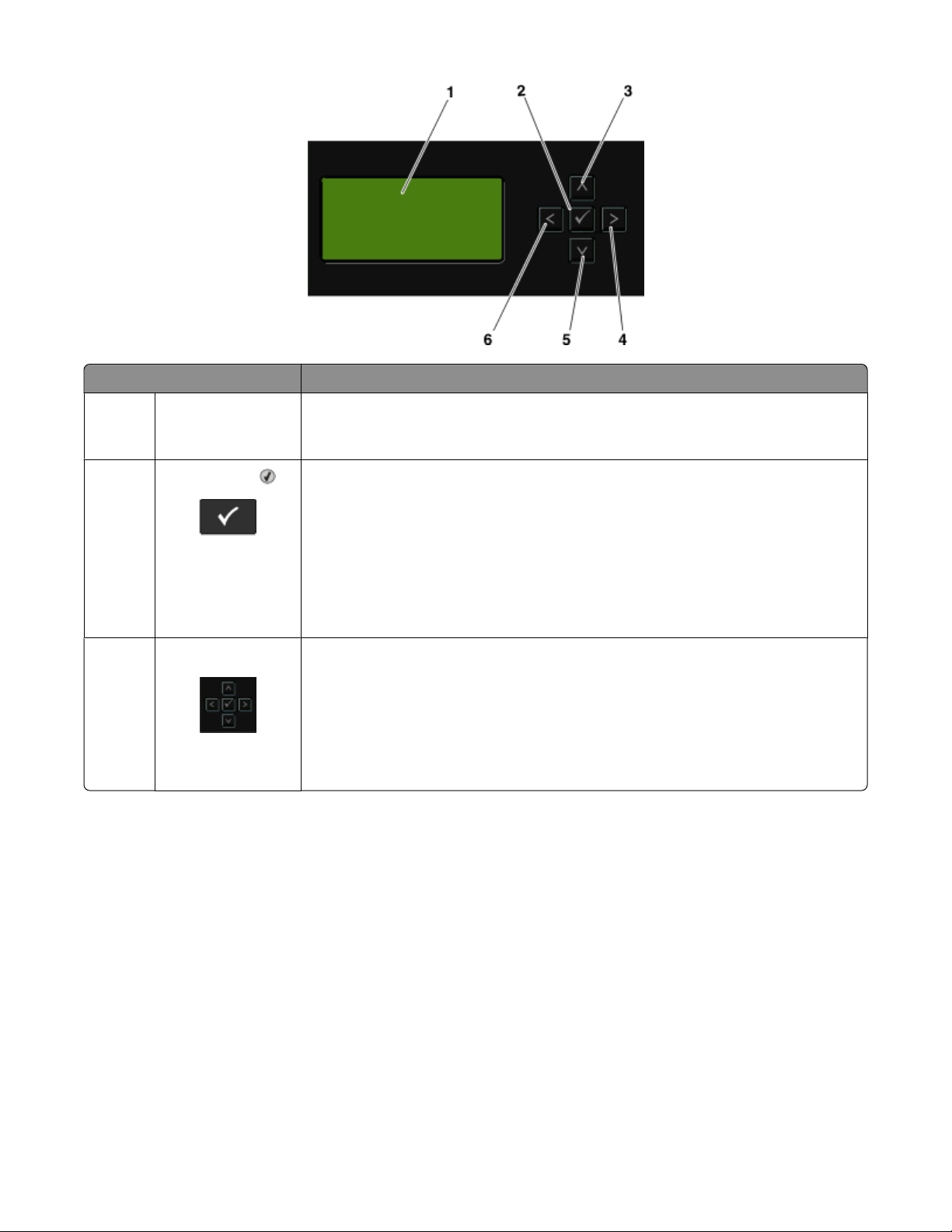
Öğe Açıklama
1 Ekran Yazıcının durumunu bildiren veya çözülmesi gereken muhtemel yazıcı sorunlarını
belirten mesajları gösterir. Bu ekran ayrıca, sıkışıklık giderme gibi görevlerin nasıl
yapılacağını gösteren Bana Göster yönergelerinin resimlerini de gösterebilir.
2 Seç düğmesi ( )
• Bir menüyü açar ve menüdeki ilk öğeyi (menü öğesini) açar.
• Bir menü öğesini açar ve kullanılabilir değerleri veya ayarları gösterir. Geçerli
kullanıcı varsayılan ayarı bir yıldız (*) ile belirtilir.
• Görüntülenen menü öğesini yeni kullanıcı varsayılan ayarı olarak kaydeder.
Not: Yeni bir ayar kullanıcı varsayılan ayarı olarak kaydedildiğinde, yeni ayarlar
kaydedileme veya fabrika varsayılanları geri yüklenene kadar geçerli kalır. Bir
yazılım programından seçilen ayarlar da yazıcı kontrol panelinden seçilen
kullanıcı varsayılan ayarlarını değiştirebilir veya geçersizleştirebilir.
3, 4, 5, 6 Gezinme düğmeleri Menüler, menü öğeleri veya ayarlar (değerler veya seçenekler de denir) veya
ekranlar ve menü seçenekleri arasında geçiş yapmak için yukarı veya aşağı ok
düğmelerine basın.
Not: Yukarı veya aşağı ok düğmelerine her basıldığında ilgili listede bir öğe
hareket edilir.
Bir değeri arttırmak veya azaltmak veya metinde bir sonraki sayfaya geçmek için
sağ veya sol ok düğmesine basın.
Yazıcıyı tanıma
16
Page 17
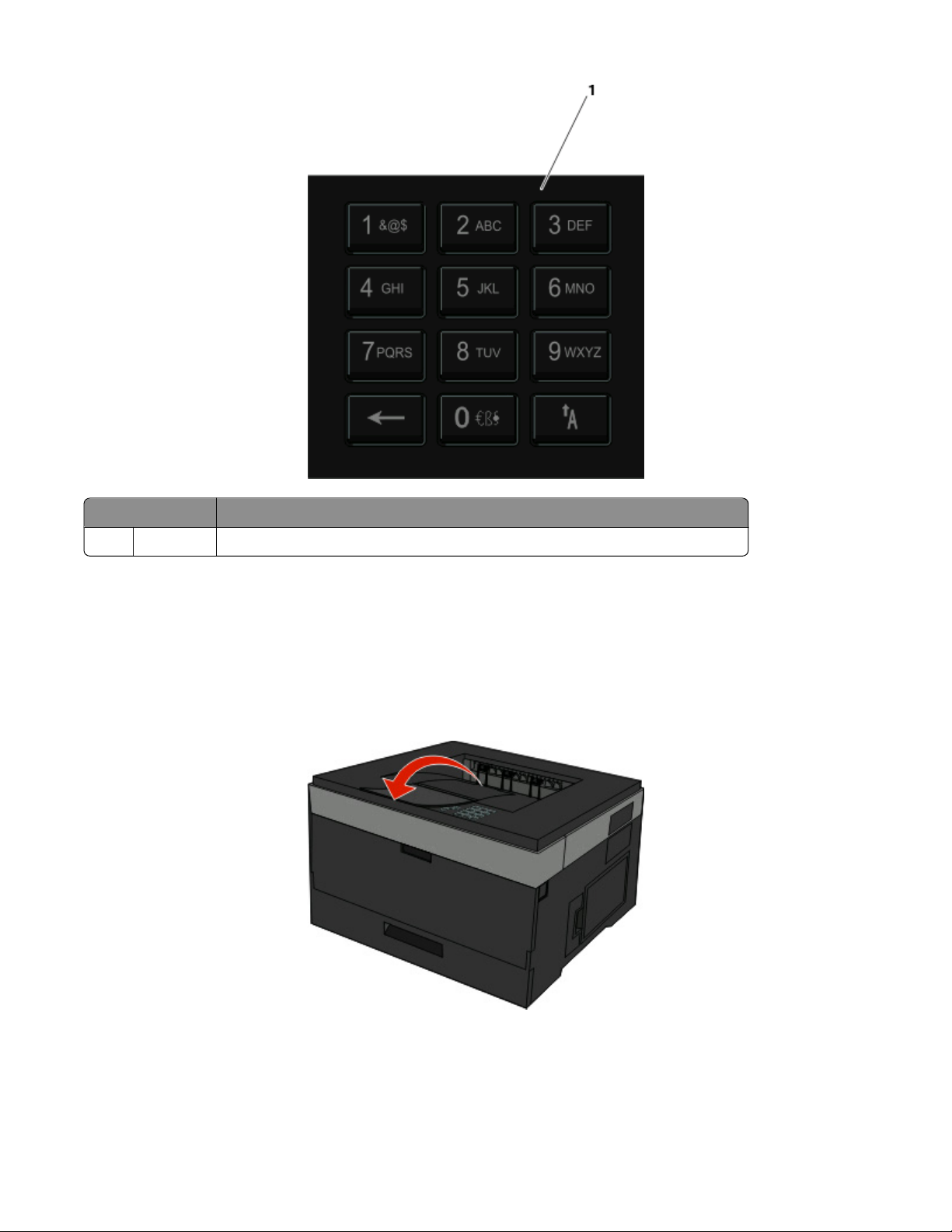
Öğe Açıklama
1 Tuş takımı Ekranda girişler için bir alan varsa numara veya simge girmek için kullanılır.
Standart çıkış selesini ve kağıt durdurucuyu kullanma
Standart çıkış selesi 150 sayfaya kadar 9,07 kg ağırlığında kağıt alır. Yazdırma işlerini ön yüzü aşağı bakacak
şekilde alır. Standart çıkış selesinde kağıdın yığılırken selenin önünden kaymasını önleyen bir kağıt durdurucu
bulunur. Kağıt durdurucu kağıdın daha tertipli yığılmasına da yardımcı olur.
Kağıt durdurucuyu açmak için ileri dönecek şekilde çekin.
Yazıcıyı tanıma
17
Page 18
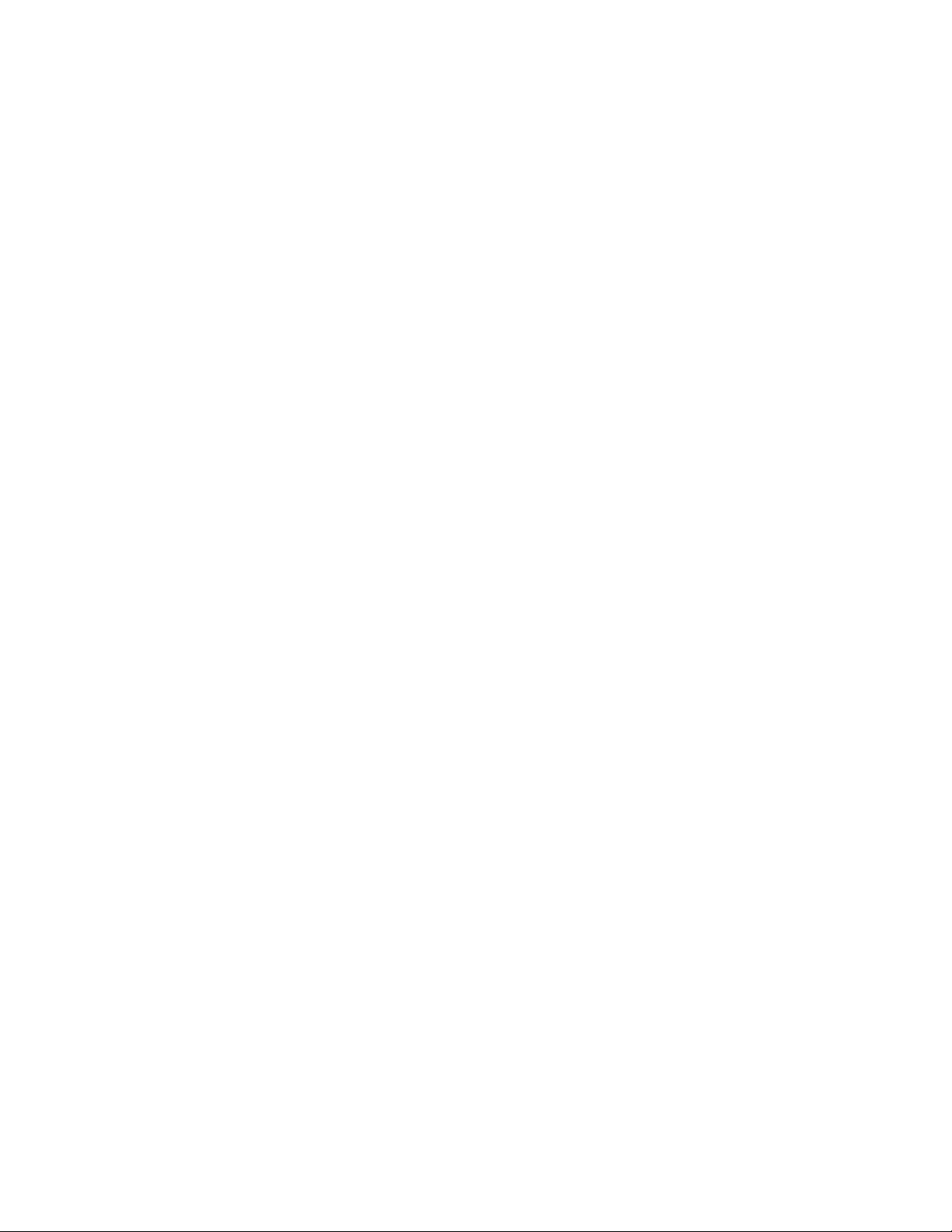
Notlar:
• Saydamların üzerine yeniden yazdırma işlemi yapıyorsanız kağıt durdurucuyu açık konumda bırakmayın.
Aksi takdirde saydamlar kırışabilir.
• Yazıcıyı başka bir konuma taşırken kağıt durdurucunun kapalı olduğundan emin olun.
Yazıcıyı tanıma
18
Page 19
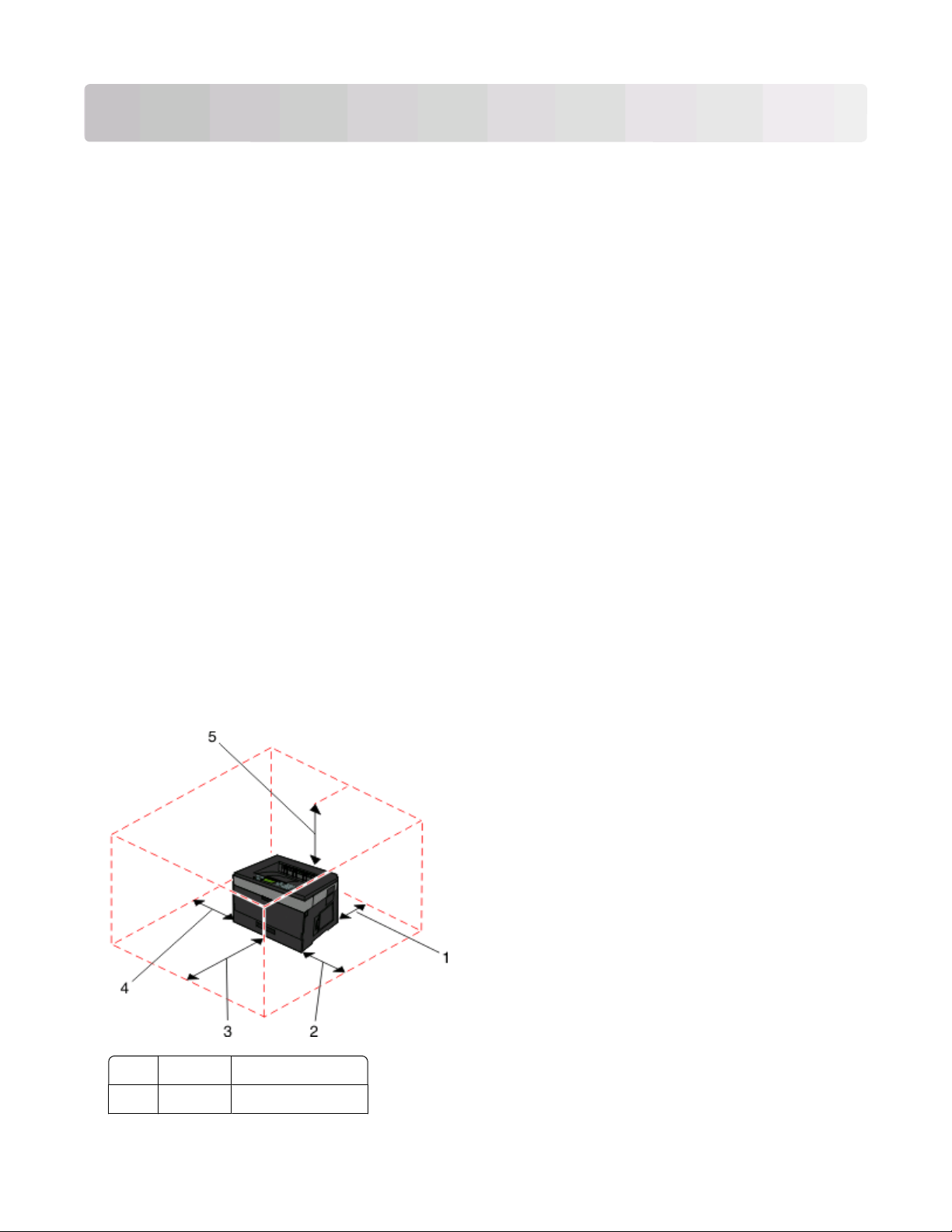
Diğer yazıcı ayarları
İlave yazıcı ayarlarını tamamladıktan sonra, tüm yazıcı seçeneklerinin doğru kurulduğundan emin olmak için
bir menü ayarları sayfası yazdırın. Daha fazla bilgi için, bkz., “Menü ayarları sayfası yazdırma”, sayfa 30.
Seçenekler doğru kurulmuşsa, adları bu sayfada görüntülenir. Henüz hiçbir ayar değişikliği yapmadığınız için,
sayfayı şimdi yazdırdığınız takdirde tüm fabrika varsayılan ayarlarını listeler. Menülerden diğer ayarları seçip
kaydettikten sonra bu sayfayı yazdırdığınızda, bu sayfada kullanıcı varsayılan ayarları listelenir.
Kaydedilen ayarlar kullanıc
seçilmiş ve yeni ayarlar olarak kaydedilmiştir.
Bir kullanıcı varsayılan ayarı siz yeniden menüye girene, başka bir değer seçene ve kaydedene kadar geçerli
kalır. Her fabrika varsayılan ayarının yanında bir yıldız (*) görünür, ama bir kullanıcı varsayılan ayarı
geçerliyse, yıldız ekranda kullanıcı varsayılan ayarının yanında gösterilir.
Fabrika varsayılan ayarları geri yüklenebilir. Daha fazla bilgi için, bkz., “Varsayılan fabrika ayarlarını geri
yükleme”, sayfa 138.
ı varsayılan ayarları olarak anılır, çünkü kullanıcı (yani siz) tarafından bu değerler
Yazıcı için konum seçme
Yazıcı için konum seçerken, tepsileri ve kapakları açmak için yeterince yer bırakın. Herhangi bir seçenek
takmayı düşünüyorsanız, bunlar için de yer bırakın. Şunlar önemlidir:
• Odadaki hava akışının en son ASHRAE 62 standardı revizyonunu karşıladığından emin olunması.
• Düz, sağlam ve sabit bir yüzey sağlanması.
• Yazıcıyı:
– Klimaların, ısıtıcıların veya vantilatörlerin doğrudan hava akı şından uzak tutun
– Doğrudan güneş ışığı, aşırı nem veya sıcaklık değişimlerinden uzak tutun
– Temiz, kuru ve tozdan uzak tutun
• Düzgün havalandırma için yazıcının etrafında aşağıda önerilen miktarda alan bırakın:
1 Arka 300 mm (12,0 inç)
2 Ön 300 mm (12,0 inç)
Diğer yazıcı ayarları
19
Page 20
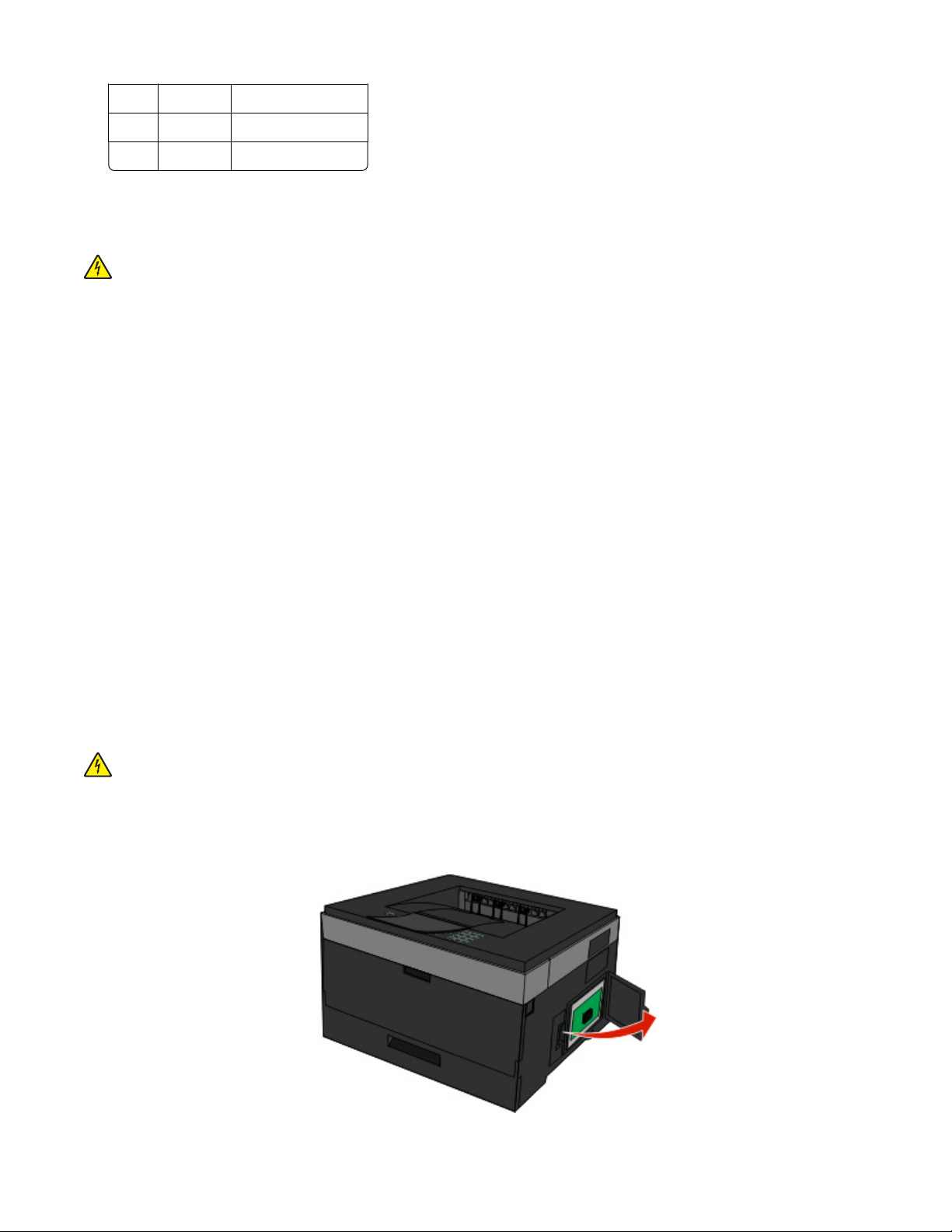
3 Sağ taraf 200 mm (8,0 inç)
4 Sol taraf 12,7 mm (0,5 inç)
5 Üst 300 mm (12,0 inç)
Dahili seçenekleri takma
DİKKAT—ELEKTRİK ÇARPMA TEHLİKESİ: Yazıcıyı kurduktan bir süre sonra sistem kartına
erişiyorsanız veya isteğe bağlı donanım veya bellek kartları takıyorsanız, devam etmeden önce yazıcının
gücünü kapatın ve elektrik kablosunu prizden çekin. Yazıcıya bağlı başka aygıtlarınız varsa, bu aygıtları
kapatın ve yazıcıya giden tüm kablolarını çıkarın.
Yazıcınızın bağlanma yeteneklerini ve bellek kapasitesini ilave kartlar ekleyerek arttırabilirsiniz. Bu bölümdeki
talimatlar elinizdeki kartları nasıl takacağın
kullanabilirsiniz.
Kullanılabilir dahili seçenekler
Bellek kartları
• Yazıcı belleği
• Önbellek
• Yazı Tipleri
ızı açıklamaktadır; bu bilgileri bir kartı çıkarmak için de
Bellenim kartları
• Barkod
• Formlar Kartı
• PrintCryption
TM
Dahili seçenekleri takmak için sistem kartına erişme
DİKKAT—ELEKTRİK ÇARPMA TEHLİKESİ: Yazıcıyı kurduktan sonra sistem kartına erişiyor veya
isteğe bağlı donanım ya da bellek aygıtları takıyorsanız, devam etmeden önce yazıcıyı kapatın ve güç
kablosunu prizden çıkarın. Yazıcıya bağlı başka aygıtlarınız varsa, bu aygıtları kapatın ve yazıcıya giren
tüm kabloları prizden çıkarın.
1 Yazıcıya doğru baktığınızda sistem kartı kapağı sağ kenarda bulunur. Sistem kartı kapağını açın.
Diğer yazıcı ayarları
20
Page 21

2 Doğru konektörün yerini bulmak için aşağıdaki şekli kullanın.
Uyarı—Hasar Tehlikesi: Sistem kartının elektronik bileşenleri statik elektrikten kolaylıkla zarar görür.
Sistem kartının elektronik bileşenlerine dokunmadan önce yazıcının üzerindeki herhangi bir metale
dokunun.
1 Ethernet konektörü
Not: Ethernet bağlantı noktası, yalnızca ağ modellerinde bulunan bir özelliktir.
2 USB bağlantı noktası
3 Paralel bağlantı konektörü
4 Bellek kartı konektörü
5 İsteğe bağlı kart konektörü
6 İsteğe bağlı kart konektörü
Bellek kartı takma
DİKKAT—ELEKTRİK ÇARPMA TEHLİKESİ: Yazıcıyı kurduktan sonra sistem katına erişiyor veya isteğe
bağlı donanım ya da bellek aygıtları takıyorsanız, devam etmeden önce yazıcıyı kapatın ve güç kablosunu
prizden çıkarın. Yazıcıya bağlı başka aygıtlarınız varsa, bu aygıtları kapatın ve yazıcıya giden tüm
kabloları çıkarın.
Uyarı—Hasar Tehlikesi: Sistem kartının elektronik bileşenleri statik elektrikten kolaylıkla zarar görür. Sistem
kartının elektronik bileş
enlerine dokunmadan önce yazıcının üzerindeki herhangi bir metale dokunun.
Diğer yazıcı ayarları
21
Page 22
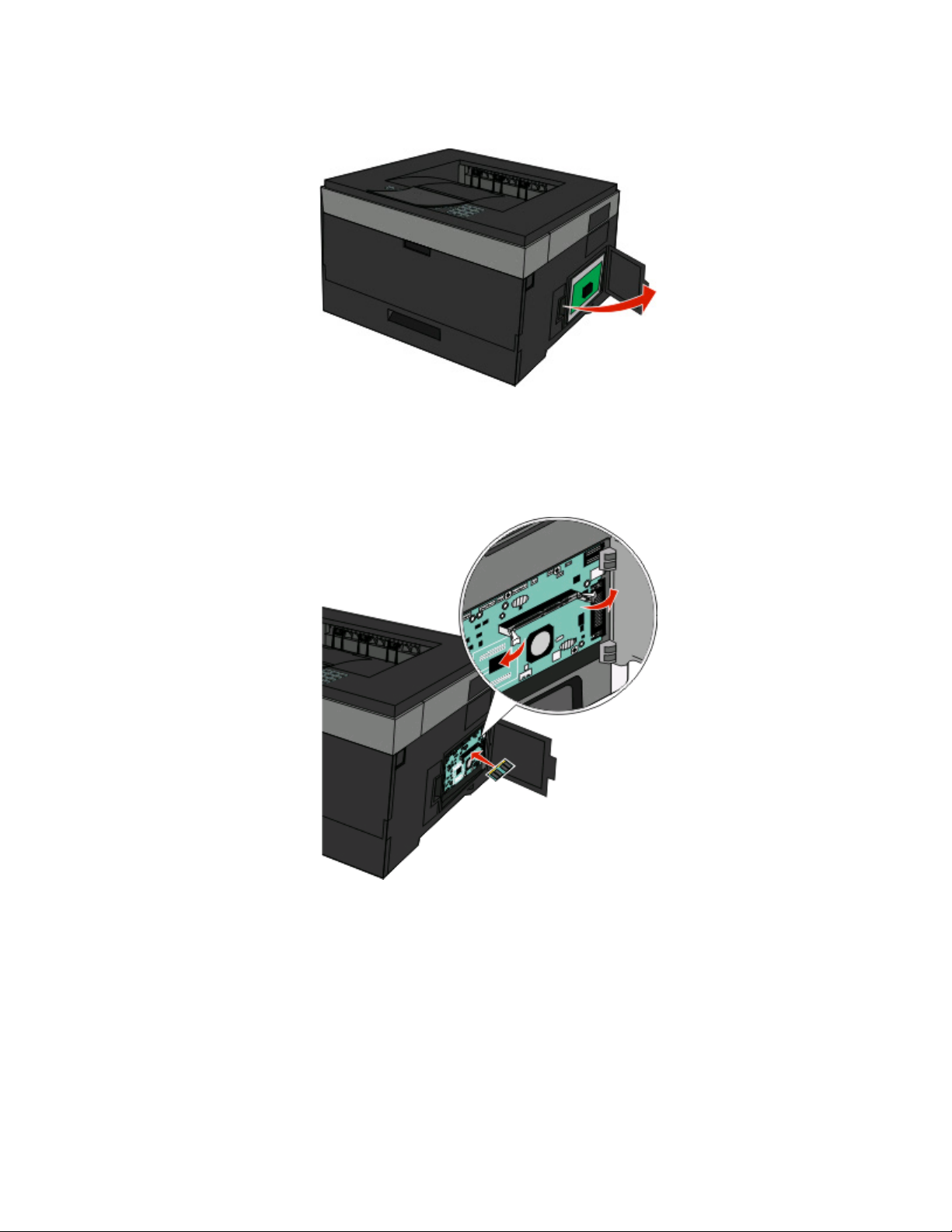
İsteğe bağlı olarak ayrıca bir bellek kartı alınarak sistem kartına takılabilir. Bellek kartını takmak için:
1 Sistem kartına erişin.
2 Bellek kartını ambalajından çıkarın.
Not: Kartın kenarındaki bağlantı noktalarına dokunmaktan kaçının.
3 Bellek kartını sistem kartındaki konektörüyle hizalayın. Konektördeki tırnaklar açık değilse tırnakları
bastırın.
Diğer yazıcı ayarları
22
Page 23
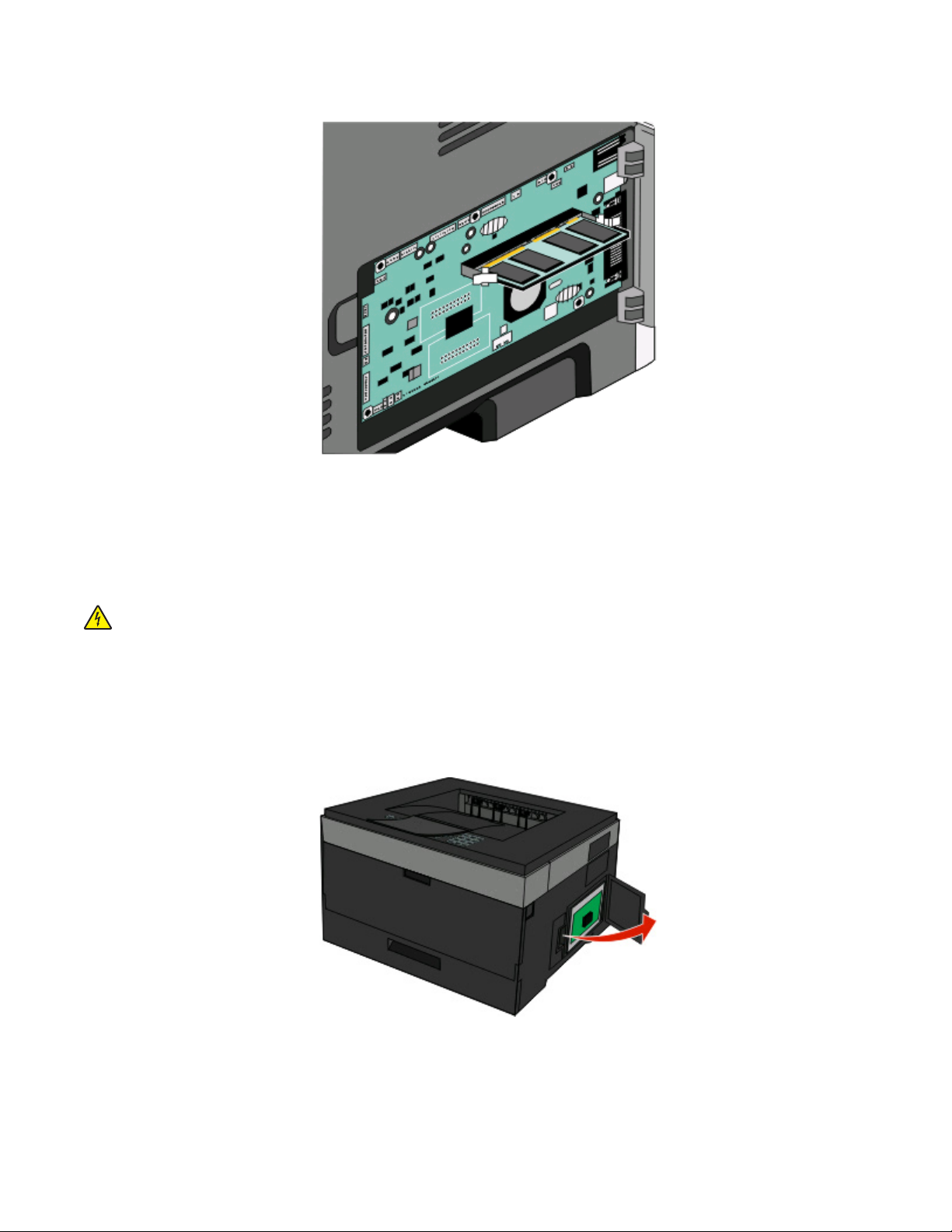
4 Tırnaklar yerine kilitleninceye kadar bellek kartını konektöre doğru itin.
5 Sistem kartı kapağını kapatın.
Bir bellek kartı veya bellenim kartı takma
Sistem kartında isteğe bağlı bir bellek kartı veya bellenim kartı için iki bağlantı vardır. Her birinden yalnızca
bir tane takılabilir, ama konektörler birbirinin yerine kullanılabilir.
DİKKAT—ELEKTRİK ÇARPMA TEHLİKESİ: Yazıcıyı kurduktan sonra sistem kartına erişiyor veya
isteğe bağlı donanım ya da bellek aygıtları takıyorsanız, devam etmeden önce yazıcıyı kapatın ve güç
kablosunu prizden çıkarın. Yazıcıya bağlı başka aygıtlarınız varsa, bu aygıtları kapatın ve yazıcıya giren
tüm kabloları prizden çıkarın.
Uyarı—Hasar Tehlikesi: Sistem kartının elektronik bileşenleri statik elektrikten kolaylıkla zarar görür. Sistem
kartının elektronik bileş
enlerine dokunmadan önce yazıcının üzerindeki herhangi bir metale dokunun.
1 Sistem kartı kapağını açın.
Diğer yazıcı ayarları
23
Page 24
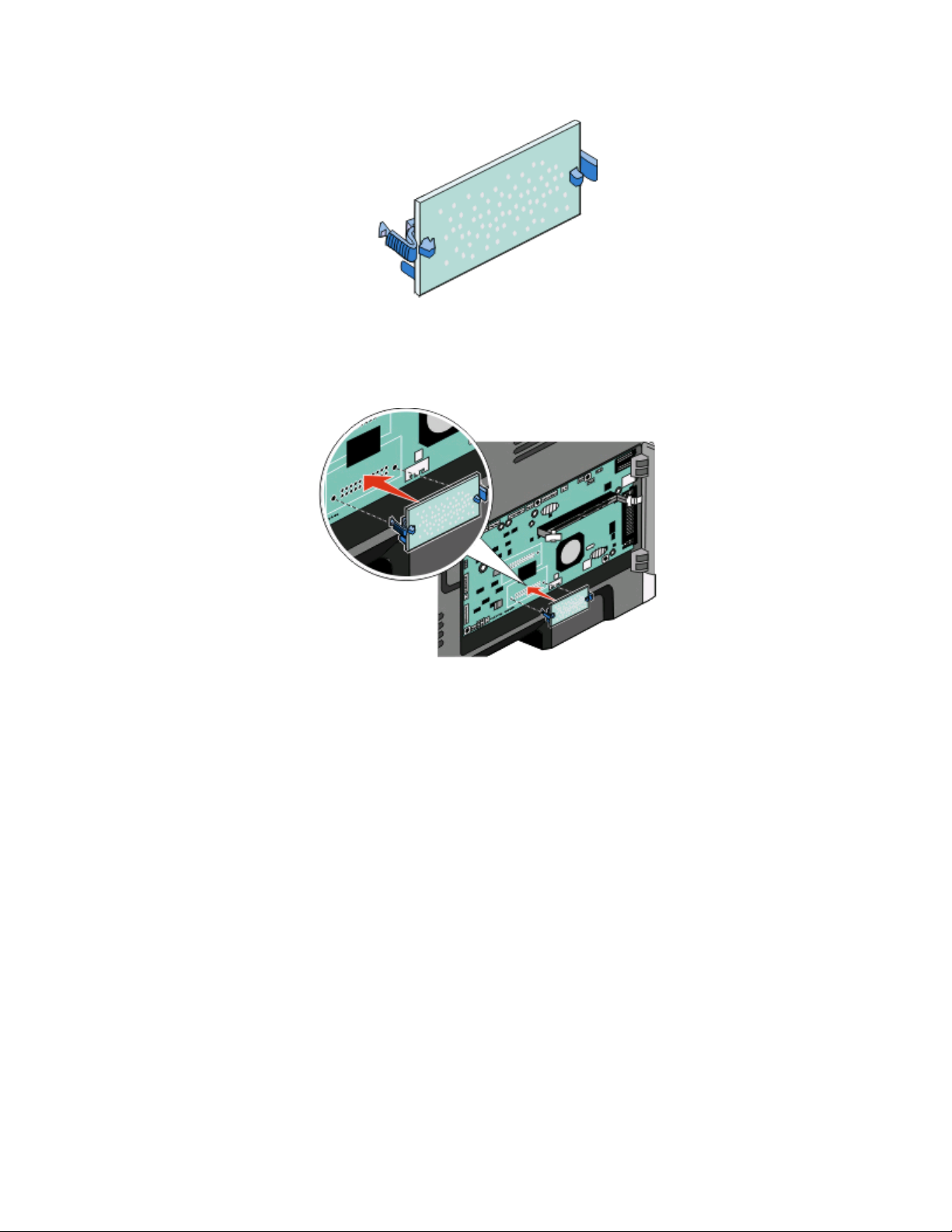
2 Kartı ambalajından çıkarın.
Not: Kartın kenarındaki bağlantı noktalarına dokunmaktan kaçının.
3 Kartı yanlarından tutarak, sistem kartının üzerindeki konektöre hizalayın.
4 Kartı kuvvetlice yerine itin.
Notlar:
• Konektör tüm uzunluğu boyunca sistem kartına dokunmalı ve dayanmalıdır.
• Konektörlere zarar vermemeye dikkat edin.
5 Sistem kartı kapağını kapatın.
Diğer yazıcı ayarları
24
Page 25
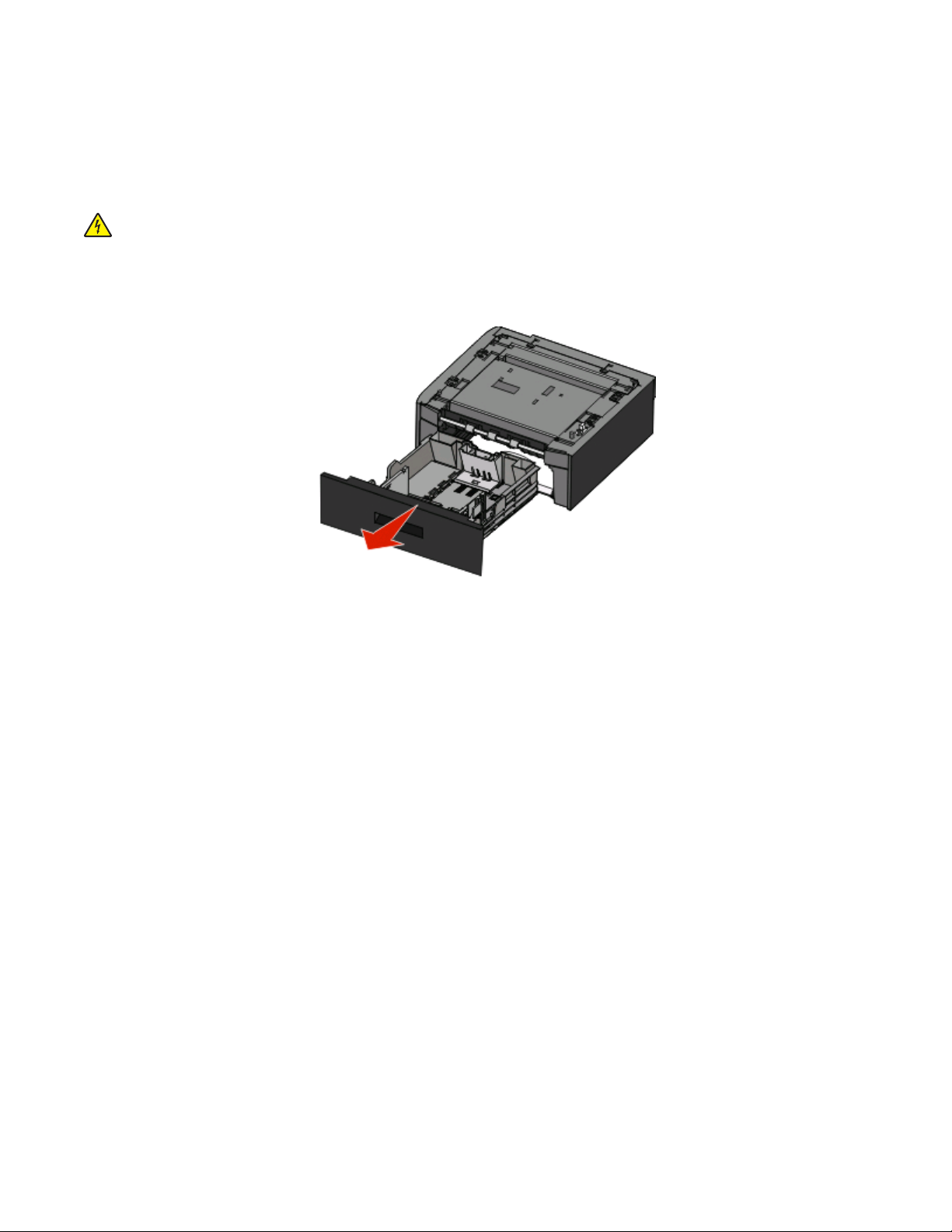
Donanım seçeneklerini kurma
İsteğe bağlı bir çekmece takma
Bu yazıcı isteğe bağlı bir çekmeceyi destekler. Yazıcıya bir kerede yalnızca bir çekmece takılabilir.
DİKKAT—ELEKTRİK ÇARPMA TEHLİKESİ: Yazıcıyı kurduktan sonra isteğe bağlı bir çekmece
takıyorsanız, devam etmeden önce yazıcının gücünü kapatın ve güç kablosunun fişini prizden çekin.
1 Çekmeceyi paketinden çıkarın ve çekmecenin dışındaki tüm ambalaj malzemelerini alın.
2 Tepsiyi destek ünitesinden çıkarın.
3 Tepsini içinden tüm ambalaj malzemelerini ve bantları çıkarın.
4 Tepsiyi destek ünitesine sokun.
5 Çekmeceyi yazıcı için seçtiğiniz konuma yerleştirin.
Diğer yazıcı ayarları
25
Page 26
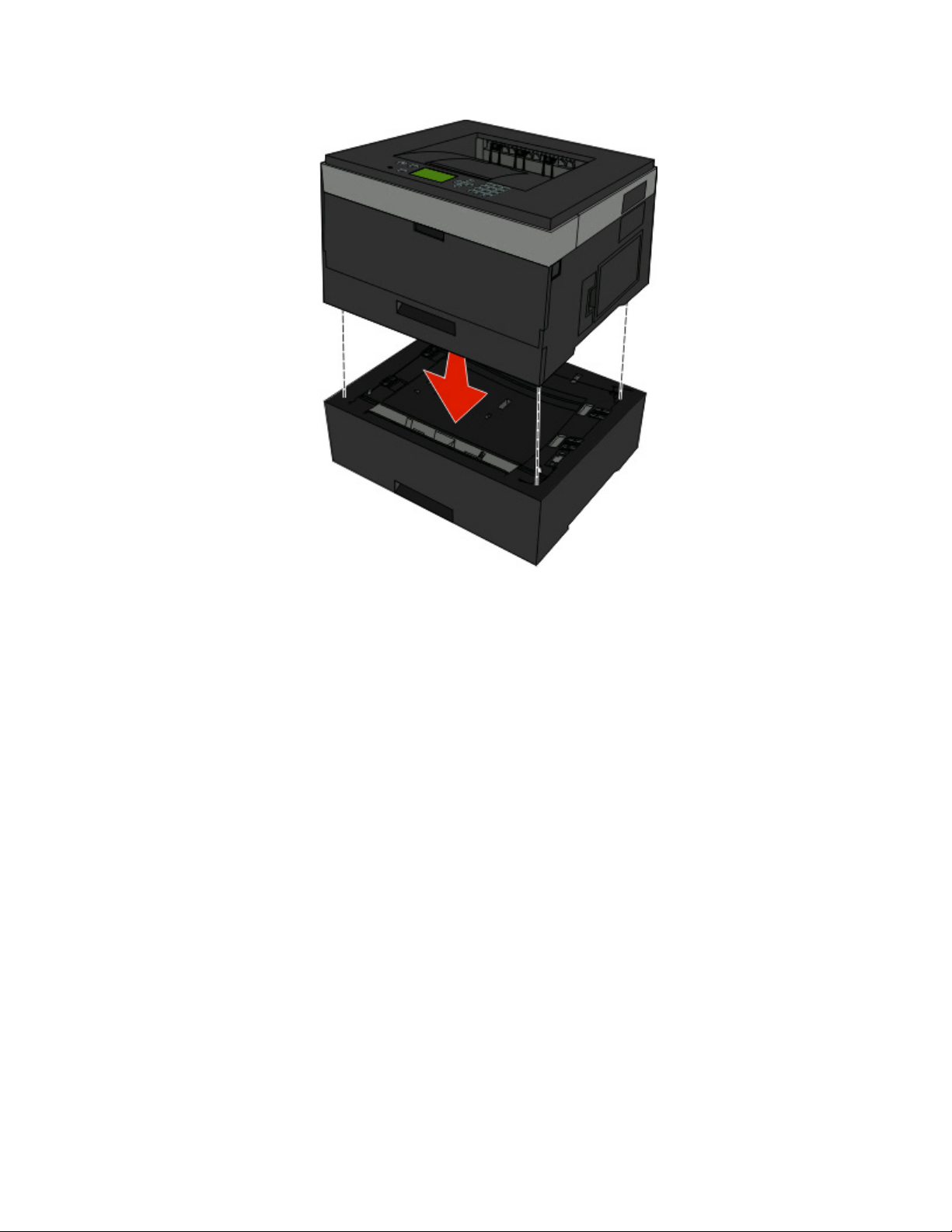
6 Yazıcıyı çekmeceyle hizalayın ve ardından yerine indirin.
Kabloları takma
1 Yazıcıyı bir bilgisayara veya ağa bağlayın.
• Yerel bağlantı için, USB veya paralel bağlantı kablosu kullanın.
• Ağ bağlantısı için, Ethernet kablosu kullanın.
2 Güç kablosunu önce yazıcıya ve ardından bir duvar prizine bağlayın.
Diğer yazıcı ayarları
26
Page 27
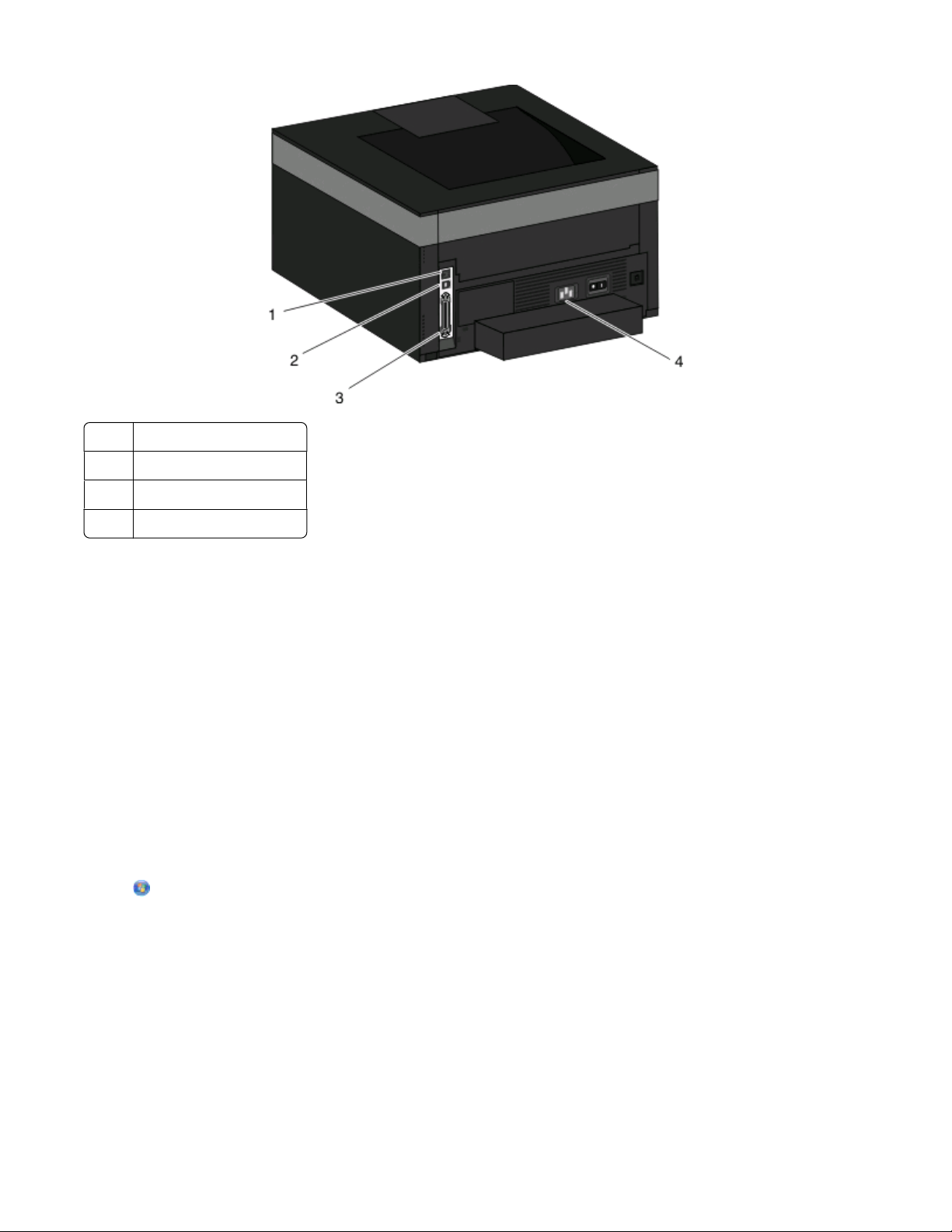
1 Ethernet portu
2 USB portu
3 Paralel bağlantı noktası
4 Güç kablosu girişi
Kablolu ağa yazıcıyı kurma
Yazıcıyı kablolu ağa yüklemek için aşağıdaki yönergeleri kullanın. Bu yönergeler Ethernet ve fiber optik ağ
bağlantıları için geçerlidir.
Yazıcıyı kablolu ağa yüklemeden önce şunlardan emin olun:
• Yazıcının başlangıç kurulumunu tamamladığınızdan.
• Yazıcının uygun kablo türüyle ağınıza bağlandığından.
Windows kullanıcıları için
1 Yazılım ve Belgeler CD'sini takın.
Hoş Geldiniz ekranının görüntülenmesini bekleyin.
Bir dakika sonra CD başlatılmazsa aşağıdakileri yapın:
a öğesini tıklatın veya Başlat öğesini ve sonra da Çalıştır öğesini tıklatın.
b Aramayı Başlat veya Çalıştır kutusuna D:\setup.exe yazın, burada D CD veya DVD sürücünüzün
harfidir.
2 Yazıcıyı ve Yazılımı Yükle düğmesini tıklatın.
3 Lisans Sözleşmesini kabul etmek için Kabul Et düğmesini tıklatın.
4 Önerilen seçeneğini belirleyin ve ardından İleri düğmesini tıklatın.
Not: Statik IP adresini, IPv6'yı kullanarak yazıcıyı yapılandırmak veya komut dosyalarını kullanarak
yazıcıları yapılandırmak için Özel seçeneğini belirleyin ve ekrandaki yönergeleri izleyin.
5 Kablolu Ağa Bağlı seçeneğini belirleyin ve İleri düğmesini tıklatın.
Diğer yazıcı ayarları
27
Page 28
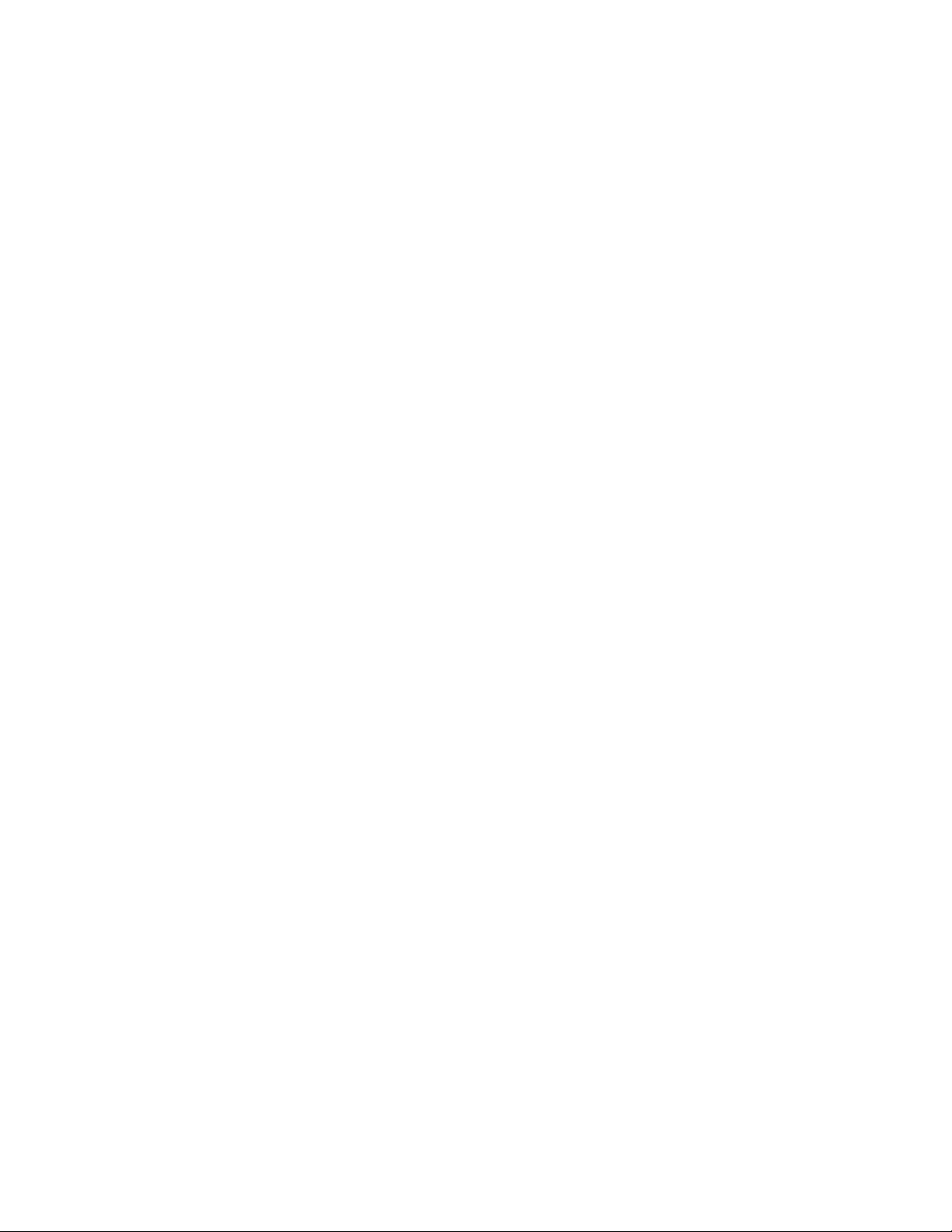
6 Listeden yazıcınızın üreticisini seçin.
7 Listeden yazıcının modelini seçin ve ardından İleri düğmesini tıklatın.
8 Ağda keşfedilen yazıcılar listesinden yazıcıyı seçin ve Son düğmesini tıklatın.
Not: Yapılandırılmış yazıcınız keşfedilen yazıcılar listesinde görünmüyorsa, Bağlantı Noktası Ekle
düğmesini tıklatın ve ekrandaki yönergeleri izleyin.
9 Yüklemeyi tamamlamak için ekrandaki yönergeleri izleyin.
Macintosh kullanıcıları için
1 Ağ DHCP sunucusunun yazıcıya bir IP adresi atamasını sağlayın.
2 Yazıcıdan bir ağ kurulumu sayfası yazdırın. Ağ kurulumu sayfası yazdırma hakkında bilgi almak için bkz.
“Bir ağ ayarları sayfası yazdırma”, sayfa 30.
3 Ağ kurulum sayfasının TCP/IP bölümünde yazıcının IP adresini bulun. Yazıcıdan farklı bir alt ağdaki
bilgisayarlar için erişim yapılandırıyorsanız, IP adresi gerekir.
4 Sürücüleri yükleyin ve yazıcıyı ekleyin.
a Bilgisayara bir PPD dosyası yükleyin:
1 CD veya DVD sürücüsüne Yazılım ve Belgeler CD'sini takın.
2 Yazıcının yükleyici paketini çift tıklatın.
3 Hoş Geldiniz ekranında Devam öğesini tıklatın.
4 Benioku dosyasını inceledikten sonra yeniden Devam öğesini tıklatın.
5 Lisans sözleşmesini inceledikten sonra Devam düğmesini tıklatın ve ardından sözleşmenin
şartlarını kabul etmek için Kabul Ediyorum düğmesini tıklatın.
6 Bir Hedef seçin ve ardından Devam düğmesini tıklatın.
7 Kolay Kur ekranında, Kur düğmesini tıklatın.
8 Kullanıcı parolasını yazın ve ardından Tamam düğmesini tıklatın.
Gerekli tüm yazılımlar bilgisayarınıza yüklenir.
9 Yükleme tamamlandığında, Yeniden Başlat düğmesini tıklatın.
b Yazıcıyı ekleyin:
• IP ile yazdırma için:
Mac OS X sürüm 10.5 veya sonrasında
1 Apple menüsünde Sistem Tercihleri seçeneğini belirleyin.
2 Yazdır ve Faks Olarak Gönder düğmesini tıklatın.
3 + öğesini tıklatın.
4 IP öğesini tıklatın.
5 Adres alanına yazıcınızın IP adresini yazın.
6 Ekle öğesini tıklatın.
Mac OS X sürüm 10.4 ve daha öncesinde
1 Finder masaüstünde Git > Uygulamalar seçeneklerini belirleyin.
2 Yardımcı Programlar öğesini çift-tıklatın.
3 Yazıcı Kurulumu Yardımcı Programı veya Yazdırma Merkezi öğesini çift-tıklatın.
4 Yazıcı Listesi'nde Ekle öğesini tıklatın.
Diğer yazıcı ayarları
28
Page 29
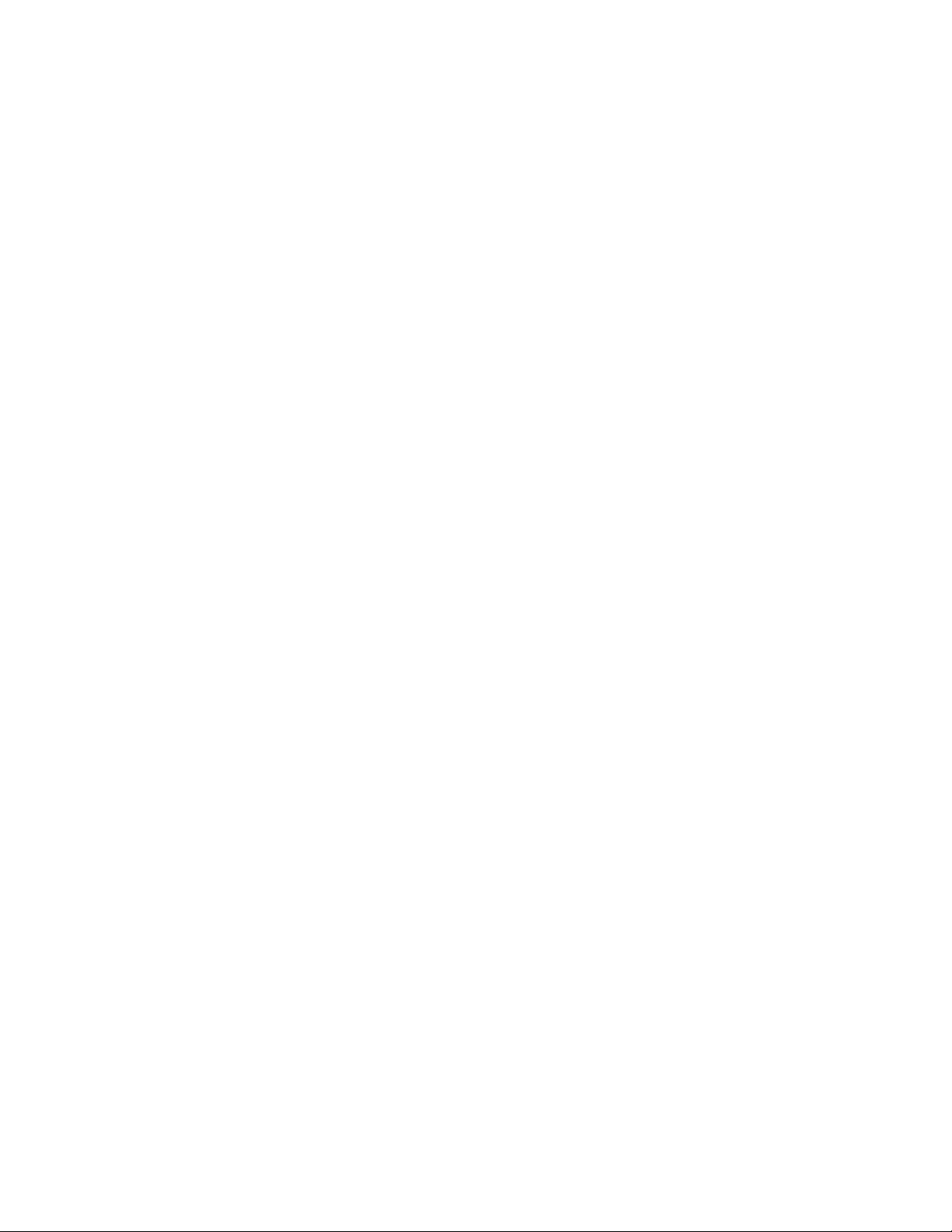
5 IP öğesini tıklatın.
6 Adres alanına yazıcınızın IP adresini yazın.
7 Ekle öğesini tıklatın.
• AppleTalk ile yazdırma için:
Mac OS X sürüm 10.5'te
1 Apple menüsünde Sistem Tercihleri seçeneğini belirleyin.
2 Yazdır ve Faks Olarak Gönder düğmesini tıklatın.
3 + öğesini tıklatın.
4 AppleTalk öğesini tıklatın.
5 Listeden yazıcıyı seçin.
6 Ekle öğesini tıklatın.
Mac OS X sürüm 10.4 ve daha öncesinde
1 Finder masaüstünde Git > Uygulamalar seçeneklerini belirleyin.
2 Yardımcı Programlar öğesini çift-tıklatın.
3 Baskı Merkezi veya Yazıcı Kurulumu Yardımcı Programı öğesini çift-tıklatın.
4 Yazıcı Listesi'nde Ekle öğesini tıklatın.
5 Varsayılan Tarayıcı sekmesini seçin.
6 Diğer Yazıcılar öğesini tıklatın.
7 Birinci açılır-menüde AppleTalk seçeneğini belirleyin.
8 İkinci açılır-menüde Yerel AppleTalk bölgesi seçeneğini belirleyin.
9 Listeden yazıcıyı seçin.
10 Ekle öğesini tıklatın.
Not: Yazıcı listede görünmezse, IP adresini kullanarak yazıcıyı eklemeniz gerekebilir. Yardım için
sistem destek görevlisine başvurun.
Yazıcı yazılımını kurma
Bir yazıcı sürücüsü, bilgisayarla yazıcının iletişimini sağlayan bir yazılımdır. Yazıcı yazılımı olağan durumda
yazıcının ilk kurulumu sırasında kurulur. Yazılımı yazıcıyı kurduktan sonra kurmamız gerekiyorsa, aşağıdaki
yönergeleri uygulayın:
Windows kullanıcıları için
1 Açık tüm yazılım programlarını kapatın.
2 Yazılım ve Belgeler CD'sini takın.
3 Ana kurma iletişim kutusunda, Kur düğmesini tıklatın.
4 Ekranınızdaki yönergeleri izleyin.
Macintosh kullanıcıları için
1 Açık tüm yazılım uygulamalarını kapatın.
2 Yazılım ve Belgeler CD'sini takın.
Diğer yazıcı ayarları
29
Page 30
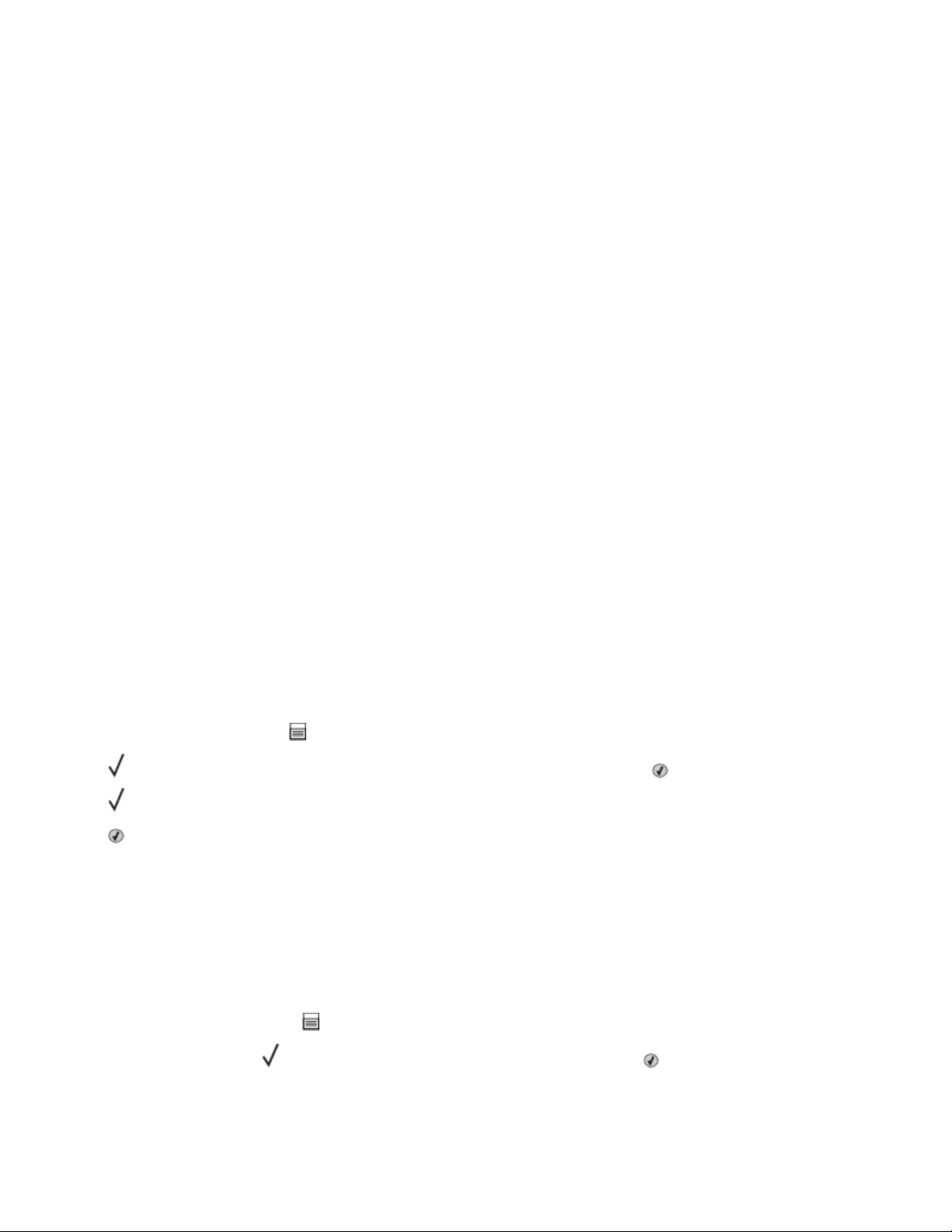
3 Finder masaüstünde, otomatik olarak görüntülenen yazıcı CD simgesine çift tıklayın.
4 Kur simgesine çift tıklayın.
5 Ekranınızdaki yönergeleri uygulayın.
World Wide Web'in kullanımı
Güncel yazıcı yazılımı www.support.dell.com adresinde bulunabilir.
Yazıcının kurulumunu kontrol etme
Tüm donanım ve yazılım seçenekleri kurulduktan ve yazının gücü açıldıktan sonra, aşağıdakini yazdırarak
yazıcının doğru kurulup kurulmadığını kontrol edin: .
• Menü ayarları sayfası—Bu sayfayı tüm yazıcı seçeneklerinin doğru kurulduğundan emin olmak için
kullanın. Takılı tüm seçeneklerin bir listesi sayfanın altında doğru gösterilir. Taktığınız bir seçenek listede
yoksa, doğru takılmamış demektir. Seçeneği çıkarın ve geri takın.
• Ağ ayarları sayfası—Yazıcınız bir ağ modeliyse ve bir ağa bağlıysa, ağ bağlantısını kontrol etmek için
bir ağ ayarları sayfası yazdırın. Bu sayfa ağ üzerinden yazdırma yapılandırması için de önemli bilgiler verir.
Menü ayarları sayfası yazdırma
Geçerli menü ayarlarını gözden geçirmek ve yazıcı seçeneklerinin doğru takılıp takılmadığını kontrol etmek
için menü ayarları sayfası yazdırın.
Not: Menü öğesi ayarlarında herhangi bir değişiklik yapmadıysanız, bu durumda menü ayarları sayfasında
tüm varsayılan fabrika ayarları listelenir. Menülerden diğer ayarları seçip kaydettikten sonra bu ayarlar
varsayılan kullanıcı ayarları olarak varsayılan fabrika ayarlarının yerine geçer. Varsayılan kullanıcı ayarı siz
tekrar menüye erişip başka bir değer seçip kaydedinceye kadar geçerli olur. Varsayılan fabrika ayarlarını geri
yüklemek için bkz. “Varsayılan fabrika ayarlarını
geri yükleme”, sayfa 138.
1 Yazıcının açık olduğundan ve ekranda Hazır mesajının görüntülendiğinden emin olun.
2 Yazıcı kontrol panelinde düğmesine basın.
3 Raporlar mesajı görüntüleninceye kadar aşağı ok düğmesine, ardından düğmesine basın.
Menü Ayarları Sayfası görüntülenir.
4 düğmesine basın.
Menü ayarları sayfası yazdırıldıktan sonra Hazır mesajı görüntülenir.
Bir ağ ayarları sayfası yazdırma
Yazıcı bir ağa bağlıysa, ağ bağlantısını kontrol etmek için bir ağ ayarları sayfası yazdırın. BU sayfa ağ
üzerinden yazdırma yapılandırması için de önemli bilgiler verir.
1 Yazıcının açık olduğundan ve ekranda Hazır göründüğünden emin olun.
2 Yazıcı kontrol panelinden, düğmesine basın.
3 Aşağı ok düğmesine Raporlar görüntülenene kadar basın ve ardından düğmesine basın.
Diğer yazıcı ayarları
30
Page 31

4 Aşağı ok düğmesine Yazdırma Dizini görüntülenene kadar basın ve ardından düğmesine basın.
Ağ ayarları sayfası yazdırıldıktan sonra Hazır görüntülenecektir.
5 Ağ ayarları sayfasının ilk bölümünü kontrol edin ve durumun “Bağlı” olduğundan emin olun.
Durum “Bağlı Değil” ise, LAN bağlantısı aktif olmayabilir veya ağ kablosu doğru çalışmıyor olabilir. Çözüm
için bir sistem destek personeline başvurun ve ardından başka bir ağ ayarları sayfası yazdırın.
Diğer yazıcı ayarları
31
Page 32

Kağıt ve özel ortam yükleme
Bu bölümde kağıt tepsilerine ve çok amaçlı besleyiciye kağıt veya diğer ortamların nasıl yerleştirileceği
açıklanmaktadır. Bu bölümde ayrıca, kağıt yönü, Kağıt Boyutu ve Kağıt Türünün ayarlanması ve tepsilerin
bağlantılandırılması ve bağlantılarının kaldırılması ile ilgili bilgiler de bulunmaktadır.
Kağıt Boyutunu ve Kağıt Türünü ayarlama
Kağıt Boyutu ve Kağıt Türü ayarları herhangi iki tepsi için aynı olduğunda bu tepsiler otomatik olarak
bağlantılandırılır.
Not: Bir tepsiye önceden yüklenen kağıtla aynı boyutta kağıt yüklerseniz, Kağıt Boyutu ayarını değiştirmeniz
gerekmez.
1 Yazıcının açık olduğundan ve ekranda Hazır mesajının görüntülendiğinden emin olun.
2 Yazıcı kontrol panelinde düğmesine basın.
Kağıt Menüsü görüntülenir.
3 düğmesine basın.
4 Kağıt Boyutu/Türü görüntülenene kadar yukarı veya aşağı ok düğmesine, ardından düğmesine
basın.
5 Doğru tepsi veya besleyici görüntülenene kadar aşağı ya da yukarı ok düğmesine, ardından düğmesine
basın.
6 Doğru boyut görüntüleninceye kadar sol veya sağ ok düğmesine ve ardından düğmesine basın.
Kağıt Türü görüntülenir.
7 Doğru tür görüntüleninceye kadar sol veya sağ ok düğmesine, ardından düğmesine basın.
Seçim iletiliyor mesajı ve ardından Kağıt Boyutu/Türü görüntülenir.
Universal kağıt ayarlarını yapılandırma
Universal Kağıt Boyutu, yazıcı menülerinde ön ayarlı bulunmayan kağıt boyutlarına yazdırma işlemi yapmanızı
sağlayan kullanıcı-tanımlı bir ayardır. Kağıt Boyutu menüsünde istediğiniz boyut bulunmuyorsa, belirtilen
tepsinin Kağıt Boyutunu Universal olarak ayarlayın. Ardından kağıdınız için aşağıdaki Universal boyut
ayarlarının tümünü belirtin:
• Ölçü birimi (inç veya milimetre)
• Dikey Yükseklik ve Dikey Genişlik
• Besleme Yönü
Not: Desteklenen en küçük Universal boyutu 76,2 x 127 mm'dir (3 x 5 inç); en büyük boyut ise
216 x 356 mm'dir (8,5 x 14 inç).
Kağıt ve özel ortam yükleme
32
Page 33

Bir ölçüm birimi belirtin
1 Yazıcının açık olduğundan ve ekranda Hazır mesajının görüntülendiğinden emin olun.
2 Yazıcı kontrol panelinde düğmesine basın.
Kağıt Menüsü görüntülenir.
3 düğmesine basın.
4 Universal Ayarları görüntüleninceye kadar aşağı ok düğmesine ve ardından düğmesine basın.
5 Ölçüm Birimi görüntüleninceye kadar aşağı ok düğmesine, ardından düğmesine basın.
6 Doğru ölçüm biriminin yanında görüntüleninceye kadar aşağı ok düğmesine, ardından düğmesine
basın.
Seçim iletiliyor mesajı ve ardından Universal Ayarları menüsü görüntülenir.
Kağıt yüksekliğini ve genişliğini belirtin
Universal kağıt boyutu için (dikey yönde) belirli bir yükseklik ve genişlik ölçümünün belirtilmesi, yazıcının arkalı
önlü yazdırma ve bir sayfaya birden çok sayfa yazdırma gibi standart özellikler dahil olmak üzere, boyutu
desteklemesini sağlar.
Not: Kağıt yüksekliği ayarını yapmak için Dikey Yükseklik seçeneğini veya kağıt genişliği ayarını yapmak
için Kağıt Genişliği seçeneğini belirleyin ya da her iki ayarı birden yapın. Her iki ayarı da yapmaya yönelik
talimatlar aşağıda yer almaktadır.
1 Universal Ayarları menüsünde, Dikey Genişlik görüntüleninceye kadar aşağı ok düğmesine ve
ardından
düğmesine basın.
2 Ayar değerini azaltmak için sol ok düğmesine, yükseltmek için sağ ok düğmesine ve ardından
düğmesine basın.
Seçim iletiliyor mesajı ve ardından Universal Ayarları menüsü görüntülenir.
3 Universal Ayarları menüsünde, Dikey Yüksekliği görüntüleninceye kadar aşağı ok düğmesine ve
ardından
düğmesine basın.
4 Ayar değerini azaltmak için sol ok düğmesine, yükseltmek için sağ ok düğmesine ve ardından
düğmesine basın.
Seçim iletiliyor mesajı ve ardından Universal Ayarları menüsü görüntülenir.
5 Hazır mesajı görüntüleninceye kadar düğmesini basılı tutup bırakın.
Bir besleme yönü belirtin
Kısa Kenar, Universal kağıt besleme yönü için varsayılan fabrika ayarıdır. Uzun Kenar ayarı yoksa, Besleme
Yönü menüsü Universal Ayarları menüsünde görüntülenmez. Gerekirse, kağıdın kısa kenarının mı yoksa uzun
kenarının mı önce yazıcıya gireceğini belirtin.
1 Universal Ayarları menüsünde, Feed Direction görüntüleninceye kadar aşağı ok düğmesine ve ardından
düğmesine basın.
2 Kısa Kenar veya Uzun Kenar görüntüleninceye kadar aşağı ok düğmesine ve ardından düğmesine
basın.
Kağıt ve özel ortam yükleme
33
Page 34

Tepsilere kağıt yükleme
1 Tepsiyi tamamen dışarı doğru çekin.
Not: Tepsileri bir iş yazdırılırken veya ekranda Meşgul görüntülenirken çıkarmayın. Aksi takdirde kağıt
sıkışabilir.
2 Kılavuzları sıkıştırıp yüklediğiniz kağıt boyutu için doğru konuma kaydırın.
Kağıt ve özel ortam yükleme
34
Page 35

A4 veya legal gibi uzun kağıtlar için, yüklediğiniz kağıdın uzunluğunu alacak şekilde uzunluk kılavuzunu
sıkıştırıp geriye doğru kaydırın.
A6-boyutlu kağıt yüklüyorsanız:
a Uzunluk kılavuzunu sıkıştırın ve tepsinin ortasına doğru A5 boyutu konumuna kaydırın.
b A6 arka durdurucusunu yükseltin.
Notlar:
• Standart tepsi yalnızca 150 sayfa A6-boyutlu kağıt alabilir.A6 arka durdurucusundaki A6-boyutunda
kağıt yüklenmesiyle ilgili maksimum yüksekliği gösteren maksimum doldurma çizgisine dikkat edin.
Tepsiye aşırı yüklemeyi denemeyin.
• İsteğe bağlı tepsiye A6-boyutlu kağıt yüklenemez.
Kağıt ve özel ortam yükleme
35
Page 36

Notlar:
• Kılavuzun konumunu belirlemeye yardımcı olması için tepsinin alt kısmındaki boyut göstergelerini
kullanın.
• Ayar için, ülkeniz veya bölgenizdeki standart boyuta bağlı olarak letter- veya A4-boyutunda kağıt
yükleyin.
3 Kağıt yığınını ileri geri esneterek yaprakları gevşetin ve ardından havalandırın. Kağıtları katlamayın veya
buruşturmayın. Kenarları düz bir yüzeyde düzleştirin.
4 Kağıt yığınını önerilen yazdırma yüzü aşağı bakacak şekilde tepsinin arkasına doğru gösterildiği gibi
yükleyin.
Not: Genişlik kı lavuzunun üzerindeki maksimum doldurma çizgisi, kağıt yüklenmesine yönelik maksimum
yüksekliği belirtir. A6-boyutlu kağıdı maksimum doldurma çizgisine kadar yüklemeyin, tepsi yalnızca 150
sayfa A6-boyutlu kağıt alabilir.
1 Maksimum doldurma çizgisi
Sayfanın üst kenarı tepsinin önüne gelecek ve tasarımın bulunduğu yüz aşağı bakacak şekilde antetli
kağıdı yükleyin.
Kağıt ve özel ortam yükleme
36
Page 37

5 Yığının kenarına hafifçe dokunacak şekilde kılavuzları sıkıştırın ve kaydırın.
6 Tepsiyi içeri sokun.
7 Yüklediğiniz kağıt türü, tepside daha önce yüklenenden farklıysa, tepsinin Kağıt Türü ayarını değiştirin.
Kağıt ve özel ortam yükleme
37
Page 38

Çok amaçlı besleyiciyi kullanma
Çok amaçlı besleyiciyi açma
1 Kolu kavrayın ve çok amaçlı besleyicinin kapağını aşağı çekin.
2 Yukarı kalkan kolu tutun ve uzantıyı dışarı çekin.
3 Kolu tutun ve dışarı dönecek şekilde uzantıyı dışarı çekin.
Kağıt ve özel ortam yükleme
38
Page 39

4 Çok amaçlı besleyici tamamen uzayıp açılacak şekilde uzantıyı hafifçe aşağı yönlendirin.
Çok amaçlı besleyiciye ortam yükleme
1 Sağ genişlik kılavuzunda bulunan tırnağı sıkıştırın ve kılavuzları tamamen dışarı taşıyın.
2 Kağıt veya özel ortamları yüklemek için hazırlayın.
• Kağıt sayfalarını veya kağıt etiketleri ileri geri esnetip gevşetin ve ardından havalandırın. Kağıtları veya
etiketleri katlamayın ya da buruşturmayın. Kenarları düz bir yüzeyde düzleştirin.
• Saydamları kenarlarından tutun ve havalandırın. Kenarları düz bir yüzeyde düzleştirin.
Not: Saydamların yazdırma yüzlerine dokunmaktan kaçının. Ortamı çizmemeye dikkat edin.
Kağıt ve özel ortam yükleme
39
Page 40

• Zarf yığınını ileri geri esneterek gevşetin ve ardından havalandırın. Kenarları düz bir yüzeyde
düzleştirin.
Not: Havalandırma, zarf kenarlarının birbirine yapışmasını önler. Aynı zamanda sıkışmaları önlemek
için zarfların düzgün şekilde beslenmesine yardımcı olur. Zarfları katlamayın veya buruşturmayın.
3 Kağıt veya özel ortamları yükleyin.
Notlar:
• Çok amaçlı besleyiciye kağıdı zorlayarak sokmayın. Aşırı yükleme sıkışmalara yol açabilir.
• Kağıdı veya özel ortamları kılavuzların üzerinde bulunan yığın yükseklik sınırlayıcısının altına zorla
sokarak maksimum yığın yüksekliğini aşmayın.
Kağıt ve özel ortam yükleme
40
Page 41

• Kağıtları, saydamları ve stok kartını önerilen yazdırma yüzleri aşağı bakacak ve üst kenarları yazıcıya
önce girecek şekilde yükleyin. Saydamları yükleme hakkında daha fazla bilgi için, saydamların
ambalajına bakın.
• Antetli kağıdı, logosu yukarı bakacak ve üst kenarı yazıcıya önce girecek şekilde yükleyin.
• Zarfları, kapak tarafı aşağı bakacak ve pul bölgesi gösterilen konumda olacak şekilde yükleyin. Zarfları
yüklemeye yönelik doğru yönlendirmeyi belirtmek için pul ve adres gösterilmiştir.
Uyarı—Hasar Tehlikesi: Asla pullu, çıtçıtlı, kopçalı, pencereli, astarlı veya kendiliğinden-yapışkanlı
kağıtları kullanmayın. Bu zarflar yazıcıya ciddi bir şekilde zarar verebilir.
Kağıt ve özel ortam yükleme
41
Page 42

4 Kılavuzları hafifçe yığının kenarlarına dokunacak şekilde ayarlamak için, ağ genişlik kılavuzunda bulunan
tırnağı sıkıştırın.
5 Kağıdı çok amaçlı besleyicide gidebileceği son noktaya kadar hafifçe kaydırın. Kağıtlar çok amaçlı
besleyicide düz durmalıdır. Kağıdın çok amaçlı besleyicide gevşek bir şekilde yerleştiğinden ve
kıvrılmadığından veya bükülmediğinden emin olun.
6 Yazıcı kontrol panelinden, Kağıt Boyutu ve Kağıt Türü ayarlarını yapın.
Tepsileri bağlantılandırma ve bağlantılarını kaldırma
Tepsileri birbirlerine bağlamanın yanı sıra, çok amaçlı besleyiciyi de tepsilere bağlayabilirsiniz.
Tepsileri bağlantılandırma
Tepsi bağlantılandırma işlevi, büyük yazdırma işleri veya birden çok kopya yazdırmak için kullanışlıdır.
Bağlantılı tepsilerden biri boşaldığında, kağıt bir sonraki bağlantılandırılmış tepsiden beslenir. Tüm tepsiler
için Boyut ve Tür ayarları aynı olduğunda tepsiler otomatik olarak bağlantılandırılır. Tüm tepsilerin Boyut ve
Tür ayarlarını Kağıt menüsünden ayarlamanız gerekir.
Kağıt ve özel ortam yükleme
42
Page 43

Tepsilerin bağlantısını kaldırma
Bağlantısı kaldırılan tepsilerin diğer tepsilerle ayarları aynı değildir. Kağıt menüsünü kullanarak bir tepsinin
bağlantısını kaldırmak için söz konusu tepsinin Kağıt Türü ve Kağıt Boyutu ayarlarını diğer tepsilerle aynı
olmayacak şekilde değiştirin.
1 Kağıt menüsünde, bağlantısını kaldırmak istediğiniz tepsinin Tür ayarının (örneğin, Düz Kağıt, antetli, Özel
Tür <x>) diğer tepsilerle aynı olmadığından emin olun.
Kağıdınızı en iyi tanımlayan ad, bağlantılı tepsiler tarafından kullanılıyorsa tepsiye farklı bir Kağıt Türü adı
(örn. Özel Tür <x>) atayın veya kendi özel adınızı atayın.
2 Bağlantısını kaldırmak istediğiniz tepsinin Boyut ayarının (örneğin letter, A4, statement), diğer tepsilerin
Boyut ayarıyla aynı olmadığından emin olun.
Not: Kağıt Boyutu ayarları otomatik değildir; Kağıt menüsünden elle ayarlanması gerekir.
Uyarı—Hasar Tehlikesi: Tepsiye yüklenen kağıt türünü olduğu gibi tanımlamayan bir Kağıt Türü adını
atamayın. Isıtıcının sıcaklığı belirtilen Kağıt Türüne göre değişiklik gösterir. Yanlış bir Kağıt Türü seçilirse kağıt
düzgün şekilde işlenmeyebilir.
Özel Tür <x> adı atama
Tepsiyi bağlantılandırmak veya tepsinin bağlantısını kaldırmak için bir Özel Tür <x> adı atayın.
Bağlantılandırmak istediğiniz her tepsiye aynı Özel Tür <x> adını ilişkilendirin. Yalnızca aynı özel adın atandığı
tepsiler bağlantılandırılır.
1 Yazıcının açık olduğundan ve ekranda Hazır mesajının görüntülendiğinden emin olun.
2 Yazıcı kontrol panelinde düğmesine basın.
3 Kağıt Menüsü görüntülenene kadar aşağı ok düğmesine, ardından düğmesine basın.
4 Kağıt Boyutu/Türü görüntülenene kadar aşağı ok düğmesine, ardından düğmesine basın.
5 Tepsi adının yanında görüntüleninceye kadar aşağı ok düğmesine ve ardından düğmesine basın.
Kağıt Boyutu menüsü görüntülenir.
6 düğmesine tekrar basın.
Kağıt Türü menüsü görüntülenir.
7 Özel Tür <x> veya başka bir özel ad görüntüleninceye kadar aşağı ok düğmesine ve sonra da
düğmesine basın.
Seçim gönderiliyor mesajı ve ardından Kağıt Menüsü görüntülenir.
8 Özel ad ile doğru Kağıt Türünün ilişkilendirildiğinden emin olun.
Not: Tüm Özel Tür <x> adlarıyla ve kullanıcı-tanımlı özel adlarla ilişkilendirilmiş varsayılan Kağıt Türü
Düz Kağıt'tır.
a Kağıt menüsünde, Özel Türler görüntüleninceye kadar aşağı ok düğmesine ve ardından
düğmesine basın.
b adım 7, sayfa 43 adımında seçtiğiniz özel kağıt türü adının yanında görüntüleninceye kadar aşağı
ok düğmesine ve ardından
düğmesine basın.
Kağıt ve özel ortam yükleme
43
Page 44

c İstediğiniz Kağıt Türü ayarının yanında görüntüleninceye kadar aşağı ok düğmesine, ardından
düğmesine basın.
Özel Tür <x> adını değiştirme
Yazıcı bir ağda bulunuyorsa, yüklenen özel kağıt türlerinin her biri için Özel Tür <x> dışında bir ad tanımlamak
üzere Yerleşik Web Sunucusu'nu kullanabilirsiniz. Özel Tür <x> adı değiştiğinde, menüler Özel Tür <x> yerine
yeni adı görüntüler.
Özel Tür <x> adını değiştirmek için:
1 Web tarayıcınızın adres alanına yazıcının IP adresini yazın.
Not: Yazıcınızın IP adresini bilmiyorsanız, bir ağ kurulum sayfasını yazdırın ve TCP/IP bölümünde IP
adresini bulun.
2 Settings (Ayarlar) düğmesini tıklatın.
3 Paper Menu (Kağıt Menüsü) düğmesini tıklatın.
4 Custom Name (Özel Ad) düğmesini tıklatın.
5 Özel Ad <x> kutusuna kağıt türü için bir ad yazın.
Not: Bu özel ad, Özel Türler ve Kağıt Boyutu ve Türü menülerindeki özel tür <x> adının yerine geçecektir.
6 Submit (Gönder) düğmesini tıklatın.
7 Custom Types (Özel Türler) düğmesini tıklatın.
Özel Türler mesajı ve ardından özel adınız görüntülenir.
8 Özel adınızın yanındaki seçim listesinden bir Kağıt Türü ayarı seçin.
9 Submit (Gönder) düğmesini tıklatın.
Kağıt ve özel ortam yükleme
44
Page 45

Kağıt ve özel ortamlar ile ilgili kurallar
Kağıt ve özel ortamlar, kağıt, stok kartı, zarflar, kağıt etiketler ve transparanlardır. Yazdırmadan önce kağıt
ve özel ortamların seçimiyle ilgili olarak bir dizi öğe dikkate alınmalıdır. Bu bölümde, kağıt ve özel ortamların
seçimi ve bakımı ile ilgili bilgiler verilmektedir.
Yazıcınızda kullanmayı düşündüğünüz kağıt veya özel ortamları büyük miktarda satın almadan önce sınırlı
sayıda örneğini denemenizi öneririz.
Kağıtlarla ilgili kurallar
Doğru kağıt veya özel ortam seçimi yazdırma sorunlarını azaltır. En iyi yazdırma kalitesi için, kağıt veya özel
ortamları büyük miktarlarda satın almadan önce örneğini deneyin.
Kağıt özellikleri
Aşağıdaki kağıt özellikleri yazdırma kalitesini ve güvenilirliğini etkiler. Yeni kağıt stokunu değerlendirirken bu
özellikleri dikkate alın.
Ağırlık
Yazıcı tepsileri en fazla 90 g/m2 (24 lb bond) ağırlığında uzun grenli kağıdı otomatik olarak besleyebilir. Çok
amaçlı besleyiciler en fazla 163 g/m
2
Ağırlığı 60 g/m
olabilir. En iyi performans için, 75 g/m
(7,2 x 10,1 inç) daha küçük kağıtlar için, 90 g/m
(16 lb) altındaki kağıtlar doğru beslenmek için yeterince sert olmayabilir ve sıkışmalara neden
2
(43 lb bond) ağırlığında uzun grenli kağıdı otomatik olarak besleyebilir.
2
(20 lb bond) ağırlığında uzun grenli kağıt kullanın. 182 x 257 mm'den
2
(24 lb) veya daha ağır kağıtları öneririz.
Not: Arkalı önlü yazdırma yalnızca 60-90 g/m
2
(16-24 lb bond) kağıtlar için desteklenir.
Kıvrılma
Kıvrılma kağıdın kenarlarından bükülme eğilimidir. Aşırı kıvrılma besleme sorunlarına yol açabilir. Kağıt aşırı
sıcaklığa maruz kaldığı yazıcıdan geçtikten sonra da kıvrılma oluşabilir. Kağıdın sıcak, nemli, soğuk veya kuru
ortamlarda açıkta saklanması yazdırmadan önce kağıdın kıvrılmasına katkıda bulunabilir ve besleme
sorunlarına yol açabilir.
Düzgünlük
Kağıdın düzgünlüğü yazdırma kalitesini etkiler. Kağıt çok kabaysa, ısıtıcı doğru ısıtamayabilir. Kağıt çok
düzgünse, kağıt besleme veya yazdırma kalitesi sorunlarına neden olabilir. Her zaman 100-300 Sheffield
noktası aralığındaki kağıtları kullanın; ancak yüksek düzgünlük seviyesi 150-250 Sheffield noktası arasında
elde edilir.
Nem içeriği
Nem içeriği hem yazdırma kalitesini hem yazıcının kağıdı doğru besleme yeteneğini etkiler. Kağıdı kullanma
zamanı gelene kadar orijinal ambalajında tutun. Bu, kağıdın performansını düşürebilecek nem değişikliklerine
maruz kalmasını sınırlar.
Kağıt ve özel ortamlar ile ilgili kurallar
45
Page 46

Kağıdı yazdırmadan önceki 24-48 saat içinde orijinal ambalajıyla yazıcıyla aynı ortamda saklayarak hazırlayın.
Kağıdı sakladığınız veya depoladığınız ortam yazıcının bulunduğu ortamdan çok farklıysa, bu bekletme
süresini birkaç güne çıkarın. Kalın kağıtlar için daha uzun bir hazırlama süresi gerekebilir.
Gren yönü
Gren kağıt liflerinin bir kağıt yaprağı yönündeki hizalanmasını belirtir. Gren, ya kağıt uzunluğu yönünde grain
long (uzun grenli) ya da kağıt genişliği yönünde grain short (kısa grenli) olur.
2
60-90 g/m
(16-24 lb bond) kağıt, uzun grenli kağıt önerilir.
Lif içeriği
Çoğu yüksek-kaliteli fotokopi kağıdı % 100 kimyasal olarak işlenmiş odun hamurundan yapılır. Bu içerik kağıda
yüksek bir kararlılık sağlar ve bu sayede daha az besleme sorunu oluşur ve daha yüksek bir yazdırma kalitesi
elde edilir. Pamuk gibi lif içeren kağıtlar, kağıt kullanımını olumsuz etkileyen özelliklere sahiptir.
Kabul edilemez kağıtlar
Aşağıdaki kağıt türlerinin bu yazıcıyla kullanılması önerilmez:
• Karbonsuz kağıt, karbonsuz kopya kağıdı (CCP) veya karbon gerektirmeyen kağıt (NCR) olarak da bilinen,
karbon kağıdı kullanmadan kopya çıkarmak için kullanılan kimyasal olarak işlenmiş kağıtlar
• Yazıcıya bulaşabilecek kimyasallar içiren matbu kağıtlar
• Yazıcının ısıtıcısının sıcaklığından etkilenebilecek matbu kağıtlar
• Optik karakter tanıma (OCR) formları gibi ±2.3 mm'den (±0.9 inç'ten) daha büyük hedef alanları (sayfa
üzerinde belirli bir yazdırma konumu) gerektiren matbu kağıtlar
Bazı durumlarda, yazdırma konumu bir yazılım uygulaması tarafından ayarlanarak bu formlara başarıyla
yazdırılabilir.
• Kaplamalı kağıtlar (silinebilir bond), sentetik kağıtlar, termal kağıtlar
• Kaba-kenarlı, kaba veya ağır dokulu yüzeyi olan kağıtlar veya kıvrılmış kağıtlar
• EN12281:2002 (Avrupa) yönergelerine uygun olmayan geri dönüştürülmüş kağıtlar
• Ağırlığı 60 g/m
2
(16 lb'den) düşük kağıtlar
• Çok-parçalı formlar veya belgeler
Kağıt seçme
Doğru kağıt kullanımı sıkışmaları önler ve sorunsuz yazdırılmasını sağlar.
Sıkışmaların ve düşük yazdırma kalitesinin önüne geçmek için:
• Her zaman yeni ve hasarsız kağıt kullanın.
• Kağıt yüklemeden önce, kağıdın önerilen yazdırma yüzünü öğrenin. Bu bilgi genellikle paketin üzerinde
bulunur.
• Elle kesilmiş veya kırpılmış kağıtlar, kağıt etiketler veya stok kartı kullanmayın.
• Farklı boyut, tür ve ağırlıklardaki ortamları aynı kaynakta kullanmayın, aksi takdirde ortam sıkışabilir.
• Fotokopi makineleri veya yazıcılar için özel olarak tasarlanmamış kaplamalı kağıtları kullanmayın.
Kağıt ve özel ortamlar ile ilgili kurallar
46
Page 47

Matbu formları ve antetli kağıtları seçme
Matbu form ve antetli kağıt seçerken bu kuralları kullanın.
• 60-90 g/m
2
(16-24 lb) kağıt için uzun gren kullanın.
• Offset taş baskısı veya kabartma yazdırma prosedürleri için yalnıza matbu form veya antetli kağıt kullanın.
• Kaba veya ağır dokulu yüzeyi olan kağıtlardan kaçının.
Fotokopi makinelerinde kullanılmak üzere tasarlanmış ısıya dayanıklı mürekkeplerle baskı yapılmış kağıtları
kullanın. Mürekkep erimeksizin veya zararlı emisyon yaymaksızın 230°C (446°F) sıcaklığa dayanabilecek
özellikte olmalıdır. Tonerin içindeki reçineden etkilenmeyen mürekkepleri kullanın. Oksidasyonla kuruyan
veya yağ esaslı mürekkepler bu şartlara genellikle uygundur, ama bu durum lateks mürekkepleri için geçerli
olmayabilir. Emin değilseniz, kağıt tedarikçinize başvurun.
Antetli kağıtlar gibi matbu kağıtlar da erimeksizin veya zararlı emisyon yaymaksızı n 230°C (446°F) sıcaklığa
dayanabilecek özellikte olmalıdır.
Geri dönüştürülmüş kağıt ve diğer ofis kağıtlarını kullanma
• Düşük nem içeriği (%4-5)
• Uygun düzgünlük (100-200 Sheffield noktası veya 140-350 Bendtsen noktası, Avrupa)
Not: Daha düzgün kağıtların bazıları (örn. premium 24 lb lazer kağıtlar, 50-90 Sheffield noktası) ve daha
pürüzlü kağıtlar (örn. premium pamuklu kağıtlar, 200-300 Sheffield noktası), yüzey dokusuna rağmen
lazer yazıcılarda düzgün çalışacak şekilde tasarlanmıştır. Bu tür kağıtları kullanmadan önce kağıt
üreticisine danı şın.
• Uygun yapraktan yaprağa sürtünme katsayısı (0.4-0.6)
• Besleme yönündeki yeterli bükülme direnci
Geri dönüştürülmüş kağıt, düşük ağırlıklı (<60 g/m
[0,1 mm]) kağıt ve portre (veya kısa kenar) için kısa grenli kesilmiş kağıtlarla beslenen yazıcılarda güvenilir
kağıt beslemesi için gereken dirençle karşılaştırıldığında daha düşük bir bükülme direnci görülebilmektedir.
Lazer (fotokopi makinesi) yazdırma işlemlerinde bu tür kağıtları kullanmadan önce kağıt üreticisine danışın.
Bunların yalnızca genel kurallar olduğunu ve bu kurallara uygun kağıdın yine de herhangi bir lazer yazıcıda
kağıt besleme sorunlarına yol açabileceğini unutmayın (örneğin normal yazdırma koşullarında kağıt aşırı
derecede kı
vrıldığında).
2
[16 lb bond]) ve/veya daha düşük kompaslı (<3,8 mil
Kağıtları saklama
Sıkışmaların ve baskı kalitesi eşitsizliklerini gidermeye katkıda bulunmak için bu kağıt saklama kurallarını
uygulayın.
• En iyi sonuçlar için, kağıtlarınızı 21°C (70°F) sıcaklıkta ve bağıl nemin % 40 olduğu bir ortamda saklayın.
Çoğu etiket üreticisi 18 - 24°C (65 - 75°F) arasında bir sıcaklıkta ve bağıl nemi % 40 ile 60 derecesinde
bir ortamda yazdırmanızı önermektedir.
• Kağıtlarınızı mümkünse kartonlarında tutarak, zemin yerine bir palet veya raf üzerinde saklayın.
• Kağıt paketlerini düz bir zeminde saklayın.
• Kağıt paketlerinin üzerine hiçbir şey koymayın.
Kağıt ve özel ortamlar ile ilgili kurallar
47
Page 48

Desteklenen kağıt boyutları, türleri, ağırlıkları ve kapasiteleri
Aşağıdaki tablolarda standart ve isteğe bağlı kağıt kaynakları, destekledikleri kağıtlar ve kapasiteleri hakkında
bilgi verilmektedir.
Not: Listelenmeyen bir kağıt boyutu için, listelenen en yakın büyük boyutu seçin.
Yazıcı tarafından desteklenen kağıt boyutları
Kağıt boyutu Boyutlar Standart
250-yapraklık tepsi
A4 210 x 297 mm
(8.3 x 11.7 inç)
A5 148 x 210 mm
(5.8 x 8.3 inç)
1
A6
Executive 184 x 267 mm
Folio 216 x 330 mm
JIS B5 182 x 257 mm
Legal 216 x 356 mm
Letter (Mektup) 216 x 279 mm
Oficio (Meksika) 216 x 340 mm
105 x 148 mm
(4.1 x 5.8 inç)
(7.3 x 10.5 inç)
(8.5 x 13 inç)
(7.2 x 10.1 inç)
(8.5 x 14 inç)
(8.5 x 11 inç)
(8.5 x 13.4 inç)
İsteğe bağlı
tepsi
X X
Çok amaçlı
besleyici
Çift yüze
kağıt yolu
X
X
X
Statement 140 x 216 mm
(5.5 x 8.5 inç)
Universal
B5 Zarf 176 x 250 mm
1
A6 yalnızca uzun grenli kağıtlar için desteklenir.
3
Kullanmak istediğiniz bir kağıt boyutu listede yoksa, bir Universal kağıt boyutu yapılandırın. Daha fazla bilgi için,
bkz., “Universal kağıt ayarlarını yapılandırma”, sayfa 32.
3
Universal kağıt boyutu 210 x 279 mm (8.3 x 11 inç) veya daha büyük kağıt boyutlarında sınırlı önlü arkalı besleme
yolu desteği verir.
2
76.2 x 127 mm
(3 x 5 inç) 216 x 356 mm
(8.5 x 14 inç)
X X X
(6.9 x 9.8 inç)
X
3
X
Kağıt ve özel ortamlar ile ilgili kurallar
48
Page 49

Kağıt boyutu Boyutlar Standart
250-yapraklık tepsi
İsteğe bağlı
tepsi
Çok amaçlı
besleyici
Çift yüze
kağıt yolu
C5 Zarf 162 x 229 mm
X X X
(6.4 x 9 inç)
DL Zarf 110 x 220 mm
X X X
(4.3 x 8.7 inç)
7 3/4 Zarf
(Monarch)
9 Zarf 98 x 225 mm
98 x 191 mm
(3.9 x 7.5 inç)
X X X
X X X
(3.9 x 8.9 inç)
10 Zarf 105 x 241 mm
X X X
(4.1 x 9.5 inç)
Diğer Zarf 216 x 356 mm (8.5 x
X X X
14 inç)
1
A6 yalnızca uzun grenli kağıtlar için desteklenir.
3
Kullanmak istediğiniz bir kağıt boyutu listede yoksa, bir Universal kağıt boyutu yapılandırın. Daha fazla bilgi için,
bkz., “Universal kağıt ayarlarını yapılandırma”, sayfa 32.
3
Universal kağıt boyutu 210 x 279 mm (8.3 x 11 inç) veya daha büyük kağıt boyutlarında sınırlı önlü arkalı besleme
yolu desteği verir.
Yazıcı tarafından desteklenen kağıt türleri ve ağırlıkları
Yazıcının motoru ve çift yüzlü kağıt yolu 60–90 g/m2 (16–24 lb) kağıt ağırlıklarını destekler. Öok amaçlı
besleyici 60–163 g/m
Kağıt türü Standart 250-yapraklık
2
(16–43 lb) kağıt ağırlıklarını destekler.
İsteğe bağlı
tepsi
tepsi
Çok amaçlı
besleyici
Çift yüze kağıt
yolu
Kağıt
• Düz
• Işık
• Ağır
• Kaba/Pamuk
• Geri Dönüştürülmüş
• Özel
Bond
Antetli
Matbu
Renkli Kağıt
Stok kartı X X X
1
Lazer yazıcılar için tasarlanmış tek yüzlü kağıt etiketler yalnızca arada bir kullanım için desteklenir. Ayda 20
sayfadan fazla kağıt etiket yazdırmamanız önerilir. Vinil etiketler, ilaç etiketleri ve çift-yüzlü etiketler desteklenmez.
2
Bir masanın üzerine tek başına konduğunda düz duran zarfları kullanın.
Kağıt ve özel ortamlar ile ilgili kurallar
49
Page 50

Kağıt türü Standart 250-yapraklık
tepsi
İsteğe bağlı
tepsi
Çok amaçlı
besleyici
Parlak kağıt X X X X
Kağıt etiketleri
1
Saydam ortamlar X X
Çift yüze kağıt
yolu
X
Zarflar (düz)
1
Lazer yazıcılar için tasarlanmış tek yüzlü kağıt etiketler yalnızca arada bir kullanım için desteklenir. Ayda 20
2
X X X
sayfadan fazla kağıt etiket yazdırmamanız önerilir. Vinil etiketler, ilaç etiketleri ve çift-yüzlü etiketler desteklenmez.
2
Bir masanın üzerine tek başına konduğunda düz duran zarfları kullanın.
Kağıt kapasiteleri
Tepsilerin ve çok amaçlı besleyicinin kapasitesi 75g/m2 (20lb) kağıt temel alınarak hesaplanmıştır.
Maksimum yükleme: Notlar
Tepsi 1
250 yaprak kağıt
150 adet A6-boyutu kağıt
50 kağıt etiket
50 transparan
Tepsi 2
550 yaprak kağıt
50 kağıt etiket
Çok amaçlı besleyici
50 yaprak kağıt
15 kağıt etiket
10 transparan
10 yaprak stok kartı
7 zarf
Not: Vinil etiketler, ilaç etiketleri veya çift-yüzlü etiketler desteklenmez. Yalnızca
kağıt etiket kullanın. Lazer yazıcılar için tasarlanmış tek yüzlü kağıt etiketler
yalnızca arada bir kullanım için desteklenir. Ayda 20 sayfadan fazla kağıt etiket
yazdırmamanız önerilir.
Not: Yazıcıya bir kerede yalnızca bir isteğe bağlı çekmece takılabilir.
Not: Kağıdı çok amaçlı besleyiciye yalnızca ön kenarı kağıt kılavuzlarına dokuna-
bildiği yere kadar sokun. Kağıdı besleyiciye sokmak için zorlamayın.
Kağıt ve özel ortamlar ile ilgili kurallar
50
Page 51

Yazılıma genel bakış
İşletim sisteminize bağlı olarak, bir yazılım uygulamaları kombinasyonu kurmak için yazıcınızla birlikte gelen
Software and Documentation (Yazılım ve Belgeler) CD'sini kullanı n.
Not: Yazıcınızı ve bilgisayarınızı ayrı ayrı satın aldıysanız, bu yazılım uygulamalarını kurmak için Software
and Documentation (Yazılım ve Belgeler) CD'sini kullanmanız zorunludur.
®
Not: Bu yazılım uygulamaları Macintosh
Durum İzleme Merkezi
Not: Yerel Durum İzleme Merkezi'nin doğru çalışması için, yazıcının ve bilgisayarın haberleşebilmesini
sağlayan iki yönlü iletişimin etkin olması gerekir. Durum İzleme Merkezi yalnızca yazıcı bir USB kablosuyla
yerel olarak bir bilgisayara bağlı olduğunda çalışır.
Durum İzleme Merkezini birden fazla Durum İzleyicisini izlemek için kullanın.
• Durum İzleyicisini açmak için bir yazıcı adını çift tıklatın veya belirli bir yazıcının Durum İzleyicisini açmak
için Çalıştır'ı seçin.
• Yazıcılar listesinin görünümünü değiştirmek için Güncelle'yi seçin.
için yoktur.
Sürücü Profil Düzenleyicisi
Sürücü Profil Düzenleyicisini özel sürücü ayarları içeren sürücü profilleri oluşturmak için kullanın. Bir sürücü
profilinde bir grup kayıtlı yazıcı sürücüsü ayarları ve aşağıdaki gibi şeyler için gerekli diğer veriler bulunur:
• Yazdırma yönü ve çoklu sayfa yazdırma (belge ayarları)
• Çıkış tepsisinin takılma durumu (yazıcı seçenekleri)
• Kullanıcı tanımlı kağıt boyutları (özel kağıtlar)
• Basit metin ve filigranlar
• Kaplama referansları
• Font referansları
• Form bileşimleri
Dell Yazıcı Uyarı Yardımcı Programı
Not: Bu uygulama Windows 2000'de yoktur.
Dell Yazıcı Uyarı Yardımcı Programı, yazıcıda müdahale etmeniz gereken hatalar olduğunda sizi uyarır. Bir
hata oluştuğunda, hatanın ne olduğunu söyleyen bir balon belirir ve sizi ilgili kurtarma bilgilerine yönlendirir.
Not: Dell Yazıcı Uyarı Yardımcı Programının doğru çalışması için, iki yönlü iletişimin etkin olması ve bu sayede
yazıcı ile bilgisayarın haberleşebilmesi gerekir. Windows Güvenlik Duvarına bu iletişime izin vermesi için bir
istisna eklenir.
Dell Yazıcı Uyarı Yardımcı Programını yazıcı yazılımınızla birlikte kullanmayı
tamamlandığında yardımcı program otomatik olarak başlayacaktır. Sistem Tepsisinde
yardımcı program etkindir.
Yazılıma genel bakış
seçtiyseniz, yazılımın kurulumu
51
görüyorsanız,
Page 52

Dell Yazıcı Uyarı Yardımcı Programını devreden çıkarmak için:
1 Sistem Tepsisinden, simgesini sağ tıklatın.
2 Çıkış'ı seçin.
Dell Yazıcı Uyarı Yardımcı Programını yeniden etkinleştirmek için:
1 Windows Vista veya daha yeni bir sürümde:
a Programs (Programlar) tıklatın.
b Dell Printers (Dell Yazıcıları) öğesini tıklatın.
c Dell 3330dn Laser Printer (Dell 2330dn Lazer Yazıcı) düğmesini tıklatın.
Windows XP'de:
Start Programs (Başlat, Programlar) veya All Programs Dell Printers Dell 3330dn Laser
Printer (Tüm Programlar, Dell Yazıcıları, Dell 2330d/2330dn Lazer Yazıcı) menü öğelerini tıklatın.
2 Yazıcı Uyarı Yardımcı Programı'nı tıklatın.
İsteğe bağlı XPS sürücüsünü kurma
XML Kağıt Spesifikasyonu (Paper Specification / XPS) sürücüsü yalnızca Windows Vista ve en yeni Windows
işletim sistemi kullanıcılarının yararlanabildiği gelişmiş XPS renk ve grafik özelliklerini kullanmak üzere
tasarlanmış isteğe bağlı bir yazıcı sürücüsüdür. XPS özelliklerini kullanabilmek için, yazıcınızı kurduktan sonra
XPS sürücüsünü ek bir sürücü olarak kurmanız gerekir.
Not: XPS sürücüsünü kurmadan önce, yazıcıyı bilgisayarınıza kurun.
Sürücüyü kurmak için:
1 Denetim Masası'nı tıklatın.
2 Donanım ve Ses'in altında Yazıcı'yı tıklatın ve ardından Bir Yazıcı Ekle'yi tıklatın.
3 Yazıcı Ekle iletişim kutusundan, aşağıdakilerden birini seçin:
• Bir USB bağlantısı kullanıyorsanız, USB kablosunun bilgisayara ve yazıcıya bağlandığından emin olun
ve aşağıdakileri yapın:
a Bir yerel yazıcı ekle'yi tıklatın.
b Mevcut bir portu kullan: aşağı açılır menüsünden, Virtual printer port for USB (USB için sanal
yazıcı) öğesini seçin ve ardından İleri'yi tıklatın.
4 Diski Var'ı tıklatın.
Diskten Kur iletişim kutusu görüntülenecektir.
5 Gözat'ı tıklatın ve ardından bilgisayarınızdaki XPS sürücüsü dosyalarına gidin:
a Bilgisayar'ı tıklatın ve ardından (C:)'yi çift tıklatın.
b Sürücüler'i çift tı klatın ve ardından YAZICI'yı çift tıklatın.
c Yazıcınızın model numarası olan klasörü çift tıklatın ve ardından Sürücüler'i çift tıklatın.
d xps'i çift tıklatın ve ardından Aç'ı tıklatın.
e Diskten Kur iletişim kutusu açıldığında, Tamam'ı tıklatın.
6 Aşağıdaki iki iletişim kutusunda İleri'yi tıklatın.
Yazılıma genel bakış
52
Page 53

XPS sürücüsü hakkında daha fazla bilgi için, Software and Documentation (Yazılım ve Belgeler) CD'sindeki
XPS readme (okubeni) dosyasına bakın. Bu dosya setupxps toplu iş dosyasıyla birlikte xps klasöründe
bulunur (D:\\Drivers\xps\readme).
Dell Toner Management System
Yazdırma Durumu Penceresi
Not: Yazdırma Durumu Penceresinin doğru çalışması için, yazıcının ve bilgisayarın haberleşebilmesini
®
sağlayan iki yönlü iletişimin etkin olması gerekir. Windows
bir istisna eklenir.
Yazdırma Durumu penceresi yazıcının durumunu (Yazıcı Hazır, Yazıcı Çevrimdışı ve Hata-Yazıcıyı Denetle)
ve bir yazdırma işi gönderdiğinizde işin adını gösterir.
Yazdırma Durumu penceresi toner seviyesini de gösterir. Dolayısıyla, şunları yapabilirsiniz:
• Yazıcınızın toner seviyesini izleyebilirsiniz.
• Yedek toner kartuşu sipariş etmek için, Toner Sarf Malzemeleri düğmesini tıklatın.
Dell Yazıcı Sarf Malzemeleri Yeniden Sipariş Uygulaması
Sarf Malzemesi Siparişi iletişim kutusu Yazdırma Durumu penceresinden, Programlar penceresinden veya
masaüstü simgesinden başlatılabilir.
Güvenlik Duvarına bu iletişime izin vermesi için
Telefonla veya Web üzerinden toner siparişi verebilirsiniz.
• Dell Yazıcı Sarf Malzemeleri Yeniden Sipariş Uygulamasını kullanarak online sipariş veriyorsanız:
1 Windows Vista veya daha yeni bir sürümde:
a Programs (Programlar) tıklatın.
b Dell Printers (Dell Yazıcıları) öğesini tıklatın.
c Dell 3330dn Laser Printer (Dell 2330dn Lazer Yazıcı) düğmesini tıklatın.
Windows XP ve 2000:
Start Programs (Başlat, Programlar) veya All Programs Dell Printers Dell 3330dn Laser
Printer (Tüm Programlar, Dell Yazıcıları, Dell 2330d/2330dn Lazer Yazıcı) menü öğelerini tıklatın.
2 Dell Printer Supplies Reorder Application (Dell Yazıcı Sarf Malzemeleri Yeniden Sipariş
Uygulaması) öğesini tıklatın.
Order Supplies (Sarf Malzemesi Siparişi) iletişim kutusu açılacaktır.
3 Multiple Printers Found (Birden Fazla Yazıcı Bulundu) başladığı takdirde, sarf malzemelerini sipariş
ettiğiniz yazıcıyı seçin.
4 Ekranınızdaki yönergeleri izleyin.
• Web üzerinden sipariş verecekseniz, Order Online (Online Sipariş) başlığının altındaki bağlantıyı tıklatın.
• Telefonla sipariş verecekseniz, Order by Phone (Telefonla Sipariş) başlığının altında gösterilen numarayı
arayın.
Yazılıma genel bakış
53
Page 54

Yazdırılıyor
Bu bölümde yazdırma, yazıcı raporları ve iş iptal etme konuları ele alınmaktadır. Kağıt ve özel ortam seçimi
belgelerin seçimi belgelerin ne kadar güvenilir bir şekilde yazdırılacağını belirler. Daha fazla bilgi için, bkz.,
“Sıkışmaları önleme”, sayfa 64 ve “Kağıtları saklama”, sayfa 47.
Bir belge yazdırma
1 Bir tepsiye veya besleyiciye kağıt yükleyin.
2 Paper (Kağıt) menüsünden Paper Type (Kağıt Türü) ve Paper Size (Kağıt Boyutu) ayarını yüklü kağıda
göre değiştirin.
3 Aşağıdakilerden birini yapın:
Windows kullanıcıları için
a Bir belge açıkken, File Print (Dosya, Yazdır) öğelerini tıklatın.
b Properties (Özellikler), Preferences (Tercihler), Options (Seçenekler) veya Setup (Ayarlar) öğesini
tıklatın.
c Form Source (Form Kaynağı) liste kutusundan, yüklediğiniz kağıdın bulunduğu kaynağı seçin.
d Form Type (Form Türü) liste kutusundan, kağıt türünü seçin.
e Form Size (Form Boyutu) liste kutusundan, kağıt boyutunu seçin.
f OK (Tamam) düğmesini ve ardından Print (Yazdır) düğmesini tıklatın.
Macintosh kullanıcıları için
Mac OS X işletim sisteminde:
a Page Setup (Sayfa Yapısı) iletişim kutusunda ayarları istediğiniz gibi değiştirin.
1 Bir belge açıkken, File > Page Setup (Dosya, Sayfa Ayarları) öğelerini seçin.
2 Paper Size (Kağıt Boyutu) açılır menüsünden, bir kağıt boyutu seçin veya yüklediğiniz kağıda uygun
bir kağıt boyotu oluşturun.
3 OK (Tamam) düğmesine tıklayın.
b Print (Kağıda Dök) iletişim kutusunda ayarları istediğiniz gibi değiştirin.
1 Bir belge açıkken, File > Print (Dosya, Kağıda Dök) öğelerine tıklayın.
Gerekiyorsa, daha fazla seçenek için açıklama üçgenine tıklayın.
2 Baskı seçenekleri veya Copies & Pages (Kopya ve Sayfa Sayısı ) menüsünden, Printer Features
(Yazıcı Özellikleri) öğesini seçin.
3 Feature Sets (Özellik Kümeleri) açılır menüsünden, Paper (Kağıt) öğesini seçin.
4 Paper type (Kağıt türü) açılır menüsünden, bir kağıt türü seçin.
5 Print (Kağıda Dök) düğmesine tıklayın.
Yazdırılıyor
54
Page 55

Mac OS 9 işletim sisteminde:
a Page Setup (Sayfa Yapısı) iletişim kutusunda ayarları istediğiniz gibi değiştirin:
1 Bir belge açıkken, File > Page Setup (Dosya, Sayfa Ayarları) öğelerini seçin.
2 Paper (Kağıt) açılır menüsünden, bir kağıt boyutu seçin veya yüklediğiniz kağı da uygun bir kağıt
boyotu oluşturun.
3 Tamam düğmesine tıklayın.
b Print (Kağıda Dök) iletişim kutusunda ayarları istediğiniz gibi değiştirin.
1 Bir belge açıkken, File > Print (Dosya, Kağıda dök) menü öğelerini seçin.
2 Bir Paper Source (Kağıt Kaynağı) seçeneği seçin ve ardından ilgili kağıdın yüklü olduğu tepsiyi
seçin.
3 Print (Kağıda Dök düğmesine tıklayın.
Özel ortamlara yazdırma
Antetli kağıt kullanma ile ilgili ipuçları
Antetli kağıtlara yazdırırken kağıt yönü önemlidir. Antetli kağıdı hangi yönde yükleyeceğinizi belirlemek için
aşağıdaki tabloyu kullanın:
Kaynak veya süreç Yazdırma yüzü Kağıt yönü
• Standart 250-yapraklık
tepsi
• İsteğe bağlı tepsi
Not: Seçili kağıdın lazer yazıcıları için kabul edilebilir olup olmadığını öğrenmek için imalatçı veya satıcı firmaya
başvurun.
Antet aşağı bakacak
şekilde yerleştirilir.
Kağıdın logolu üst kenarı tepsinin ön tarafına gelmelidir.
Yazdırılıyor
55
Page 56

Kaynak veya süreç Yazdırma yüzü Kağıt yönü
Tepsiler için önlü arkalı
(iki-yüze) yazdırma
Çok amaçlı besleyici (tek
yüze yazdırma)
Antet yukarı bakacak
şekilde yerleştirilir.
Basılı antet yukarı
bakacak şekilde
yerleştirilir.
Kağıdın logolu üst kenarı tepsinin arka tarafına gelmelidir.
Kağıdın logolu üst kenarı çok amaçlı besleyiciye önce girmelidir.
Çok amaçlı besleyici (çift
yüze yazdırma)
Not: Seçili kağıdın lazer yazıcıları için kabul edilebilir olup olmadığını öğrenmek için imalatçı veya satıcı firmaya
başvurun.
Basılı antet aşağı
bakacak şekilde
yerleştirilir.
Kağıdın logolu üst kenarı çok amaçlı besleyiciye en son
girmelidir.
Saydamları kullanma hakkında ipuçları
Büyük miktarlarda satın almadan önce almayı düşündüğünüz saydamlara örnek yazdı rın.
Yazdırılıyor
56
Page 57

Saydamlara yazdırırken:
• Saydamları 250-sayfalık standart tepsiden veya çok amaçlı besleyiciden besleyin.
• Özel olarak lazer yazıcılar için tasarlanan saydamları kullanın. Saydamlarınızın erimeden, rengi
kaçmadan, kaymadan veya zararlı emisyon üretmeden 175°C (350°F) sıcaklığa kadar dayanabildiğinden
emin olmak için imalatçı veya satıcı firmaya başvurun.
Not: Saydam Ağırlığı Kaba ayarına getirilirse, 180°C'ye (356°F) kadar sıcaklıkta saydamlara yazdırılabilir.
Yerleşik Web Sunucusunu kullanarak veya yazıcı kontrol panelinin Kağıt menüsünden bu ayarları seçin.
• Yazdırma kalitesi sorunlarının önlemek için, saydamların üzerinde parmak izi bırakmamaya özen gösterin.
• Saydamları yazıcıya yüklemeden önce, sayfaların birbirine yapışmasını önlemek için desteyi havalandırın.
Zarfları kullanma hakkında ipuçları
Büyük miktarlarda satın almadan önce almayı düşündüğünüz zarflara örnek yazdırın.
Zarflara yazdırırken:
• Özel olarak lazer yazıcılar için tasarlanan zarfları kullanın. Zarflarınızın yapışmadan, kırışmadan, aşırı
eğilmeden veya zararlı emisyon yaymadan 180°C (356°F) sıcaklığa kadar dayanabileceğinden emin
olmak için imalatçı veya satıcı firmaya başvurun.
Not: Zarf Ağırlığı Ağır ve Zarf Dokusu Kaba ayarına getirilirse, zarflara 220°C'ye (428°F) kadar sıcaklıkta
yazdırılabilir. Yerleşik Web Sunucusunu kullanarak veya yazıcı kontrol panelinin Kağıt menüsünden bu
ayarları seçin.
• En iyi performansı elde edebilmek için, 90 gr/m
Pamuk oranı % 25'i geçmeyen en fazla 105 gr/m
kullanın. Tüm-pamuktan yapılma zarfların ağırlığı en fazla 90 gr/m
• Yalnızca yeni zarfları kullanın.
• Performansı en yüksek düzeye çıkarmak ve sıkışmaları en aza indirmek için, aşağıda belirtilen özelliklere
sahip zarfları kullanmayın.
– Aşırı eğilmiş veya bükülmüş
– Birbirine yapışmış veya başka bir şekilde zarar görmüş
– Penceresi, deliği, kesik parçası veya kabartması bulunan
– Metal kopçalı, iple bağlı veya katlanabilen metal parçaları olan
– Birbirine geçen parçalardan oluşan
– Damga pulu yapıştırılmış
– Kapağı kapatılmışken veya yapıştırılmışken açıkta yapışkanı olan.
– Köşeleri eğilmiş
– Kaba, kırışmış veya yatık dokuları olan
• Genişlik kılavuzlarını zarf genişliğine uyacak şekilde ayarlayın.
2
(24 lb bond) ağırlığında kağıttan yapılma zarfları kullanın.
2
(28 lb bond) ağırlığında kağıttan yapılmış zarfları
2
(24 lb bond) olmalıdır.
Not: Yüksek nem (% 60'ın üzerinde) ve yüksek yazdırma sıcaklığı zarfların kırışmasına veya yapışmasına
neden olabilir.
Etiketleri kullanma hakkında ipuçları
Büyük miktarlarda satın almadan önce almayı düşündüğünüz etiketlere örnek yazdırın.
Not: Tek yüzlü kağıt etiketler, lazer yazıcılarda arada bir kullanım için desteklenir. Bir ayda en fazla 20 sayfa
kağıt etikete yazdırılması önerilir. Vinil, pharmacy ve çift taraflı etiketler desteklenmez.
Yazdırılıyor
57
Page 58

Etiketlere yazdırırken:
• Özel olarak lazer yazıcılar için tasarlanan etiketleri kullanın. Üretici veya satıcıdan şu bilgileri öğrenin:
– Etiketlerin yapışmadan, aşırı kıvrılmadan, buruşmadan veya zararlı emisyon yaymadan 210°C (410°F)
sıcaklığa kadar dayanabileceği.
Not: Etiket Ağırlığı Ağır ayarına getirilmişse etiketlere 220°C (428°F) sıcaklığa kadar daha yüksek
ısıtma sıcaklığında yazdırılabileceği. Yerleşik Web Sunucusunu kullanarak veya yazıcı kontrol
panelinin Kağıt menüsünden bu ayarı seçin.
– Etiketlerinizin yapışkanının, ön yüzünün (yazdırılabilir bölümün) ve üst kaplamalarının ayrılmaksızın,
kenarlarından sızıntı yapmaksızın veya zararlı koku yaymaksızın 25 psi (172 kPa) basınca kadar
dayanabileceği.
• Arkasındaki sayfa kaygan olan etiketleri kullanmayın.
• Tam etiket sayfaları kullanın. Bölünmüş etiket yaprakları yazdırma sırasında etiketlerin sıyrılarak
çıkmasına ve dolayısıyla kağıt sıkışmalarına neden olabilir. Bölünmüş etiket yaprakları yazıcıya ve
yazdırma kartuşuna yapışkan bulaştırarak yazıcının ve kartuşun garantilerinin geçersizleşmesine neden
olabilir.
• Yapışkanı açıkta etiket kullanmayın.
• Etiketin kenarlarından, deliklerden veya etiket kesim-yerlerinden içeriye doğru 1 mm (0,04 inç) boşluk
bırakın, bu bölgeye yazdırmayın.
• Sayfanın yapışkanlı arka tarafının sayfa kenarına ulaşmadığından emin olun. Yapışkanın kenarlardan en
az 1 mm (0,04 inç) içeride kalacak şekilde kaplanması önerilir. Yapışkan malzeme yazıcıya bulaşarak
garantiyi geçersizleştirebilir.
• Yapışkan bölgenin kaplanması mümkün değilse, ön ve arka kenarlarda 1,6 mm (0,06 inç) genişliğinde bir
şeridi çıkarın ve sızıntı yapmayan bir yapışkan kullanın.
• Özellikle barkod yazdırırken, dikey yönlendirme en iyi sonucu verir.
Stok kartı kullanma hakkında ipuçları
Stok kartı ağır ve tek-katlı özel bir kağıttır. Nem, kalınlık ve doku gibi birçok değişken özelliği yazdırma kalitesini
ciddi şekilde etkileyebilir. Büyük miktarlarda satın almadan önce almayı düşündüğünüz stok kartlarına örnek
yazdırın.
Stok kartına yazdırırken:
• Kağıt Türünün Stok Kartı olarak ayarlandığından emin olun.
• Uygun Kağıt Dokusu ayarını seçin.
• Matbu, delik veya kırışmış stok kartlarının yazdırma kalitesini etkileyebileceğini veya başka kağıt kullanım
sorunlarına yol açabileceğini unutmayın.
• Stok kartınızın zararlı emisyon yaymaksızın 180°C (356°F) sıcaklığa dayanabileceğinden emin olmak için
imalatçı veya satıcı firmaya başvurun.
• Yazıcıya zarar verebilecek kimyasallarla hazırlanmış matbu stok kartlarını kullanmayın. Bu tür stok kartları
yazıcının içine yarı-sıvı ve uçucu bileşenler girmesine neden olabilir.
• Mümkünse kısa grenli stok kartı kullanın.
Yazdırılıyor
58
Page 59

Gizli ve diğer bekletilen işleri yazdırma
İşleri yazıcıda bekletme
Yazıcıya bir iş gönderirken, siz işi yazıcı kontrol panelinden başlatıncaya kadar yazıcının işi bellekte tutmasını
belirtebilirsiniz. Yazıcıdaki, kullanıcı tarafından başlatılabilecek tüm yazdırma işleri bekletilen işler olarak
adlandırılır.
Not: Gizli, Kontrol, Yedek ve Tekrar yazdırma işleri, yazıcının yeni bekletilen işleri işleyebilmek için ilave
belleğe ihtiyaç duyması halinde silinebilir.
İş türü Açıklama
Gizli Yazıcıya bir Gizli yazdırma işi gönderirken, bilgisayarda bir PIN oluşturmanız gerekir. Bu PIN dört
basamaklı olmalı ve 0-9 arasında sayılardan oluşmalıdır. Bu iş, siz yazıcı kontrol panelinden PIN'i
girinceye ve işi yazdırmayı veya silmeyi seçinceye kadar bekletilir.
Kontrol Bir Kontrol yazdırma işi gönderdiğinizde, yazıcı yalnızca bir kopya yazdırır ve kalan kopyaları yazıcı
belleğinde saklar. Kontrol özelliği, diğer kopyaları yazdırmadan önce ilk kopyayı kontrol ederek tatminkar
olduğundan emin olmanızı sağlar. Tüm kopyalar yazdırıldıktan sonra, iş otomatik olarak yazıcı
belleğinden silinir.
Yedek Bir Yedek yazdırma işi gönderdiğinizde, yazıcı işi hemen yazdırmaz. Bu işi, ileride yazdırabilmeniz için
bellekte saklar. İş, Bekletilen İşler menüsünden silininceye kadar bellekte kalır.
Tekrar Bir Tekrar yazdırma işi gönderdiğinizde, yazıcı bu işin istenen tüm kopyalarını yazdırır ve ileride başka
kopyalarını yazdırabilmeniz için bellekte saklar. İş bellekte saklandığı sürece ilave kopya yazdırabilirsiniz.
Diğer bekletilen iş türleri arasında şunlar yer alır:
• Bilgi noktasındaki formlar
• Yer İmleri
• Bekletilen işler adı verilen yazdırılmayan işler
Gizli ve diğer bekletilen işleri yazdırma
Gizli ve Kontrol yazdırma işleri yazdırıldıktan sonra bellekten otomatik olarak silinir. Tekrar ve Yedek işleri siz
silene kadar yazıcıda bekletilir.
Windows Kullanıcıları için
1 Belge açıkken, File (Dosya) Print (Yazdır) öğelerini tıklatın.
2 Properties (Özellikler), Preferences (Tercihler), Options (Seçenekler) ya da Setup (Ayar) öğesini
tıklatın.
3 Other Options (Diğer Seçenekler) ve ardından Print and Hold (Yazdır ve Beklet) öğelerini tıklatın.
4 İş türünüzü (Gizli, Yedek, Tekrar, Kontrol, profiller, bilgi noktasındaki formlar, yer imleri veya bekleyen işler)
seçin ve ardından bir kullanıcı adı atayın. Gizli işler için, dört-basamaklı bir PIN girin.
5 OK (Tamam) veya Print (Yazdır) öğesini tıklatın ve ardından işi serbest bırakmak için yazıcıya gidin.
6 Yazıcı kontrol panelinde, Bekletilen işler görüntüleninceye kadar aşağı ok düğmesine ve ardından
düğmesine basın.
Yazdırılıyor
59
Page 60

7 Kullanıcı adınızın yanında görüntüleninceye kadar aşağı ok düğmesine ve ardından düğmesine
basın.
8 İş türünün veya iş adının yanında görüntüleninceye kadar aşağı ok düğmesine ve ardından
düğmesine basın.
Bir iş adı seçtiyseniz, şuraya ilerleyin: adım 11, sayfa 60.
9 İş türünüzü seçtikten sonra, PIN'inizi girmek için tuş takımını kullanın.
Geçersiz bir PIN girdiğiniz takdirde, Geçersiz PIN ekranı görüntülenir.
• PIN kodunu yeniden-girmek için, Yeniden dene mesajının görüntülendiğinden emin olun ve
düğmesine basın.
• PIN kodunu iptal etmek için, İptal görüntüleninceye kadar aşağı ok düğmesine ve ardından
düğmesine basın.
10 Yazdırmak istediğiniz işin yanında görüntüleninceye kadar aşağı ok düğmesine, ardından düğmesine
basın.
11 Yazdırmak istediğiniz kopya sayısının yanında görüntüleninceye kadar aşağı ok düğmesine ve ardından
düğmesine basın.
Not: Gerekirse bir sayı girmek için tuş takımını kullanın.
Macintosh kullanıcıları için
1 Belge açıkken, File (Dosya) > Print (Yazdı r) seçeneklerini belirleyin.
Gerekirse, diğer seçenekleri görmek için açıklama üçgenini tıklatın.
2 Yazdırma seçenekleri açılır-menüsünde Job Routing (İş Yönlendirme) seçeneğini belirleyin.
3 İş türünüzü (Gizli, Yedek, Tekrar, Kontrol, profiller, bilgi noktasındaki formlar, yer imleri veya bekleyen işler)
seçin ve ardından bir kullanıcı adı atayın. Gizli işler için, dört-basamaklı bir PIN girin.
4 Print (Yazdır) öğesini tıklatın ve ardından işi yayınlamak için yazıcıya gidin.
5 Yazıcı kontrol panelinde, Bekletilen işler görüntüleninceye kadar aşağı ok düğmesine ve ardından
düğmesine basın.
6 Kullanıcı adınızın yanında görüntüleninceye kadar aşağı ok düğmesine ve ardından düğmesine
basın.
7 İşinizin yanında görüntüleninceye kadar aşağı ok düğmesine ve ardından düğmesine basın.
8 Gizli işler için, PIN kodunuzu sayısal tuştakımını kullanarak girin.
Geçersiz bir PIN girdiğiniz takdirde, Geçersiz PIN ekranı görüntülenir.
• PIN kodunu yeniden-girmek için, Yeniden dene mesajının görüntülendiğinden emin olun ve
düğmesine basın.
• PIN kodunu iptal etmek için, İptal görüntüleninceye kadar aşağı ok düğmesine ve ardından
düğmesine basın.
9 Yazdırmak istediğiniz işin yanında görüntüleninceye kadar aşağı ok düğmesine, ardından düğmesine
basın.
Yazdırılıyor
60
Page 61

Bilgi sayfalarını yazdırma
Bu sayfalara yazdırma hakkında daha fazla bilgi için, bkz., “Menü ayarları sayfası yazdırma”, sayfa 30 ve “Bir
ağ ayarları sayfası yazdırma”, sayfa 30.
Bir yazı tipi örnek listesini yazdırma
Yazıcınız için kullanabileceğiniz mevcut yazı tiplerinin örneklerini yazdırmak için:
1 Yazıcının açık olduğundan ve ekranda Hazır mesajının görüntülendiğinden emin olun.
2 Yazıcı kontrol panelinde düğmesine basın.
3 Raporlar mesajı görüntüleninceye kadar aşağı ok düğmesine, ardından düğmesine basın.
4 Yazı Tiplerini Yazdır görüntüleninceye kadar aşağı ok düğmesine ve sonra da düğmesine basın.
5 PCL Yazı Tipleri veya PostScript Yazı Tipleri yanında görüntüleninceye kadar aşağı ok düğmesine,
ardından
Yazı tipi örneği yazdırıldıktan sonra, Hazır mesajı görüntülenir.
Bir dizin listesi yazdırma
Bir dizin listesinde önbellekte depolanan kaynaklar gösterilir.
düğmesine basın.
1 Yazıcının açık olduğundan ve ekranda Hazır göründüğünden emin olun.
2 Yazıcı kontrol panelinden, düğmesine basın.
3 Aşağı ok düğmesine Raporlar görüntülenene kadar basın ve ardından düğmesine basın.
4 Aşağı ok düğmesine Yazdırma Dizini görüntülenene kadar basın ve ardından düğmesine basın.
Dizin listesi yazdırıldıktan sonra, Yazdır görüntülenir.
Yazdırma kalitesi sınama sayfalarını yazdırma
Yazdırma kalitesi sorunlarını görmek için yazdırma kalitesi sınama sayfalarını yazdırın.
1 Yazıcıyı kapatın.
2 Yazıcıyı açarken düğmesini ve sağ ok düğmesini basılı tutun.
3 Saat görüntülendiğinde düğmeleri bırakın ve YAPIL MENÜSÜ görüntüleninceye kadar bekleyin.
4 Yzd Kalite Syf görünene kadar aşağı ok düğmesine ve sonra da düğmesine basın.
Yazdırma kalitesi sınama sayfaları yazdırılır.
5 Yapıl Menüsünden Çık görünene kadar aşağı ok düğmesine ve sonra da düğmesine basın.
Yazıcı Sıfırlanıyor mesajı ve ardından bir saat kısa süre görüntülenir ve sonra Hazır mesajı belirir.
Yazdırılıyor
61
Page 62

Bir yazdırma işini iptal etme
Yazıcı kontrol panelinden bir yazdırma işini iptal etme
İş biçimlendiliyorsa veya yazdırılmaya başlanmışsa, ekranın ilk satırında İş İptal mesajı görüntülenir.
1 İptal mesajı görüntüleninceye kadar ok düğmelerine basın.
Bir iş listesi görüntülenecektir.
2 İptal etmek istediğiniz işin yanında görüntüleninceye kadar ok düğmelerine ve ardından düğmesine
basın.
Not: Bir yazdırma işi gönderildikten sonra, işi kolayca iptal etmek için
görüntülenir.
İşi iptal et mesajı görüntüleninceye kadar ok düğmelerine ve ardından düğmesine basın.
düğmesine basın. Durduruldu ekranı
Bilgisayardan bir yazdırma işini iptal etme
Yazdırma işini iptal etmek için aşağıdakilerden birini yapın:
Windows kullanıcıları için
1 öğesini tıklatın veya Başlat öğesini ve sonra da Çalıştır öğesini tıklatın.
2 Aramayı Başlat veya Çalıştır kutusuna yazıcıları denetle yazın.
3 Giriş düğmesine basın veya Tamam öğesini tıklatın.
Yazıcı klasörü açılır.
4 Yazıcı simgesini çift-tıklatın.
5 İptal edeceğiniz işi seçin.
6 Klavyede Sil tuşuna basın.
Windows görev çubuğundan:
Bir işi yazdırmaya gönderdiğinizde, görev çubuğunu sağ köşesinde küçük bir yazıcı simgesi belirir.
1 Yazıcı simgesini çift-tıklatın.
Yazıcı penceresinde bir yazdırma işleri listesi görüntülenir.
2 İptal edeceğiniz işi seçin.
3 Klavyede Sil tuşuna basın.
Macintosh kullanıcıları için
Mac OS X sürüm 10.5 veya daha sonrasında:
1 Apple menüsünde Sistem Tercihleri seçeneğini belirleyin.
2 Yazdırma ve Faks düğmesini tıklatın ve ardından yazıcı simgesini çift-tıklatın.
3 Yazıcı penceresinden, iptal edeceğiniz işi seçin.
Pencerenin üst kısmındaki simge çubuğundan Sil simgesini tıklatın.
4
Yazdırılıyor
62
Page 63

Mac OS X sürüm 10.4 ve daha öncesinde:
1 Git menüsünde Uygulamalar seçeneğini belirleyin.
2 Yardımcı Programlar öğesini çift-tıklatın ve ardından Baskı Merkezi ya da Yazıcı Kurulumu Yardımcı
Programı öğesini çift-tıklatın.
3 Yazıcı simgesini çift-tıklatın.
4 Yazıcı penceresinden, iptal edeceğiniz işi seçin.
5 Pencerenin üst kısmındaki simge çubuğundan Sil simgesini tıklatın.
Yazdırılıyor
63
Page 64

Sıkışmaları giderme
Kağıtları ve özel ortamları dikkatle seçerek ve yerleştirerek, çoğu sıkışmayı önleyebilirsiniz. Daha fazla bilgi
için, bkz., “Sıkışmaları önleme”, sayfa 64. Sıkışma oluştuğu takdirde, bu bölümde vurgulanan adımları
uygulayın.
Uyarı—Hasar Tehlikesi: Bir sıkışmayı gidermek için asla herhangi bir araç kullanmayın. Aksi takdirde
ısıtıcıya kalıcı olarak zarar verebilirsiniz.
Sıkışma mesajlarını temizlemek için, tüm kağıt yolunu temizlemeniz, mesajı silmek için
basmanız ve yazdırmaya devam etmeniz gerekir. Sıkışma Giderme Açık veya Otomatik olarak ayarlanmışsa,
yazıcı sıkışan sayfanın yeni bir kopyasını yazdırır, ancak, Otomatik ayarı sayfanın yeniden yazdırılmasını
garanti etmez.
Not: Otomatik fabrika varsayılan Sıkışma kurtarma ayarıdır. Yazıcı sıkışan sayfaları, sayfaları tutmak için
gerekli bellek başka yazıcı görevleri için gerekmediği sürece yeniden yazdırır.
düğmesine
Sıkışmaları önleme
Aşağıdaki ipuçları sıkışmaları önlemenize yardımcı olabilir.
Kağıt tepsisi önerileri
• Kağıdın kağıt tepsisine düz şekilde uzandığından emin olun.
• Yazıcı yazdırma işlemini sürdürürken kağıt tepsisini çıkarmayın.
• Yazıcı yazdırırken kağıt tepsisine kağıt yüklemeyin. Yazdırmadan önce kağıtları yükleyin veya yükleme
isteminin görüntülenmesini bekleyin.
• Çok fazla kağıt yüklemeyin. Yığın yüksekliğinin belirtilen maksimum yüksekliği aşmadığından emin olun.
• Kağıt tepsisindeki veya manüel besleyicideki kılavuzların doğru konumda olduğundan ve kağıda ya da
zarflara çok sıkı bastırmadığından emin olun.
• Kağıt yükledikten sonra tüm kağıt tepsisini iyice itin.
Kağıt önerileri
• Yalnızca önerilen kağıt veya özel ortamları kullanın.
• Buruşmuş, kırışmış, nemli, kıvrılmış veya bükülmüş kağıt kullanmayın.
• Kağıtları yüklemeden önce esnetin, havalandırın ve düzleştirin.
• Kesilmiş veya elle koparılmış kağıt kullanmayın.
• Aynı yığında farklı boyut, ağırlık veya türde kağıt kullanmayın.
Sıkışmaları giderme
64
Page 65

• Yazıcı kontrol paneli menülerinde tüm kağıt boyutları ve kağıt türlerinin doğru ayarlandığından emin olun.
• Kağıdı üreticinin önerilerine uygun şekilde saklayın.
Sıkışma bölgelerine erişim
Sıkışma bölgelerine erişmek için kapakları açın ve tepsileri çıkarın. Aşağıdaki şekilde muhtemel sıkışma
bölgeleri gösterilmektedir:
Erişim noktası Açıklama
1 Standart çıkış selesi
2 Ön kapak
3 Çok amaçlı besleyivi kapağı
4 Standart tepsi (Tepsi 1)
5 İsteğe bağlı tepsi (Tepsi 2)
6 Ön kapak açma düğmesi. Bu kapağın içinde, toner kartuşunun ve fotokondüktör kitinin bulunduğu
birim vardır.
7 Arka kapak
Sıkışma mesaj numarası ve her sıkışmaya nasıl erişileceği
Sıkışma numarası Sıkışmaya erişmek için
200 Aralarından birini veya bir kaçını deneyin:
• Tepsi 1'i Çıkarın.
• Ön kapağı açın ve ardından fotokondüktör kitini çıkarın.
201 Ön kapağı açın ve ardından fotokondüktör kitini çıkarın.
202 Ön kapağı ve ardından arka kapağı açın.
231 Ön kapağı ve ardından arka kapağı açın.
Not: Sıkışmaya alternatif erişim yolu olarak, Tepsi 1'i çıkarın ve ardından kola bastırın.
233 Tepsi 1'i çıkarın ve kola bastırın.
Not: Sıkışmaya alternatif erişim yolu olarak, ön kapağı açın ve ardından arka kapağı açın.
Sıkışmaları giderme
65
Page 66

Sıkışma numarası Sıkışmaya erişmek için
234 Aralarından birini veya bir kaçını deneyin:
• Ön kapağı ve ardından arka kapağı açın.
• Tepsi 1'i çıkarın ve kola bastırın.
235 Standart çıkış selesindeki sıkışmayı giderin.
242 Tepsi 2'yi Çıkarın.
251 Aralarından birini veya bir kaçını deneyin:
• Çok amaçlı besleyici içinde kağıt görünüyorsa, çok amaçlı besleyicinin önünden güç
uygulamadan dışarı çekin.
• Görünmüyorsa, ön kapağı açın ve ardından üniteyi dışarı çekin. Yazıcının önündeki
kapağı dışarı kaldırın ve ardından, varsa sıkışan sayfaları çıkarın.
200 kağıt sıkışması
1 Tepsiyi yazıcıdan çıkarın.
2 Sıkışan kağıdı görüyorsanız çıkarın.
3 Görmüyorsanız, ön kapağı açın ve ardından fotokondüktör kitini ve toner kartuşunu (ünite) çıkarın.
Not: Fotokondüktör kiti ve toner kartuşu bir aradayken ünite olarak adlandırılır.
Sıkışmaları giderme
66
Page 67

4 Yazıcının önündeki kapağı kaldırın ve varsa sıkışan sayfaları çıkarın.
5 Üniteyi hizalayıp geri yerine takın.
6 Ön kapağı kapatın.
7 Tepsiyi içeri sokun.
8 düğmesine basın.
201 kağıt sıkışması
DİKKAT—SICAK YÜZEY: Isıtıcı ve yazıcının yakın bölgesi sıcak olabilir. Sıcak bir yüzeyin neden
olabileceği bir yaralanma riskini azaltmak için, bu alandan kağıt almadan önce yüzeyin soğumasını
bekleyin.
1 Ön kapağı açın ve üniteyi çıkarın.
Sıkışmaları giderme
67
Page 68

2 Yazıcının önündeki kapağı kaldırın ve varsa sıkışan sayfaları çıkarın.
3 Üniteyi hizalayıp geri yerine takın.
4 Ön kapağı kapatın.
5 düğmesine basın.
202 kağıt sıkışması
DİKKAT—SICAK YÜZEY: Isıtıcı ve yazıcının yakın bölgesi sıcak olabilir. Sıcak bir yüzeyin neden
olabileceği bir yaralanma riskini azaltmak için, bu alandan kağıt almadan önce yüzeyin soğumasını
bekleyin.
1 Ön kapağı açın ve üniteyi çıkarın.
2 Yazıcının önündeki kapağı kaldırın ve varsa sıkışan sayfaları çıkarın.
Sıkışmaları giderme
68
Page 69

3 Arka kapağı açın.
4 Sıkışmayı giderin.
5 Arka kapağı kapatın.
6 Ön kapağı kapatın.
7 düğmesine basın.
Sıkışmaları giderme
69
Page 70

231 kağıt sıkışması
DİKKAT—SICAK YÜZEY: Isıtıcı ve yazıcının yakın bölgesi sıcak olabilir. Sıcak bir yüzeyin neden
olabileceği bir yaralanma riskini azaltmak için, bu alandan kağıt almadan önce yüzeyin soğumasını
bekleyin.
1 Ön kapağı açın.
2 Arka kapağı açın.
3 Sıkışmayı giderin.
4 Arka kapağı kapatın.
Sıkışmaları giderme
70
Page 71

5 Ön kapağı kapatın.
6 düğmesine basın.
Bu işlem sonucunda sıkışma giderilmezse, “233 kağıt sıkışması”, sayfa 71 bölümündeki adımları
tamamlayın.
233 kağıt sıkışması
1 Tepsiyi yazıcıdan çıkarın.
2 Gösterilen kolu bulun. Sıkışan kağıdı çıkarmak için kolu aşağı bastırın.
3 Arkalı önlü yazdırma bölgesindeki sıkışan kağıtları çekin.
4 Tepsiyi içeri sokun.
5 düğmesine basın.
Bu işlem sonucunda sıkışma giderilmezse, “231 kağıt sıkışması”, sayfa 70 bölümündeki adımları tamamlayın.
234 kağıt sıkışması
Yazıcı açıldığında, yazıcının arkalı önlü yazdırma alanında tek bir sıkışma veya birden çok sıkışma vardır.
Sıkışan sayfaları bulmak ve çıkarmak için aşağıdaki bölümde yer alan tüm adımları tamamlayın:
• “231 kağıt sıkışması”, sayfa 70
• “233 kağıt sıkışması”, sayfa 71
Sıkışmaları giderme
71
Page 72

235 kağıt sıkışması
Arkalı önlü yazdırma için desteklenmeyen bir kağıt boyutu kullanılarak yazıcıya arkalı önlü yazdırma işi
gönderildi. Standart çıkış selesinde bir sayfa sıkıştı.
1 Sıkışmayı gidermek için standart çıkış selesinden sıkışan sayfayı hafifçe çekip çıkarın.
2 düğmesine basın.
242 kağıt sıkışması
1 İsteğe bağlı tepsiyi yazıcıdan çıkarın.
Sıkışmaları giderme
72
Page 73

2 Sıkışmayı giderin.
3 İsteğe bağlı tepsiyi içeri sokun.
4 düğmesine basın.
251 kağıt sıkışması
Bir sayfa veya özel ortam, çok amaçlı besleyiciden tamamen beslenemedi. Bir kısmı görünebilir. Görünüyorsa,
sıkışan kağıdı çok amaçlı besleyicinin önünden hafifçe çekip çıkarın.
Sıkışmaları giderme
73
Page 74

Sayfa görünmüyorsa, aşağıdaki adımları tamamlayın:
1 Ön kapağı açın ve üniteyi çıkarın.
2 Yazıcının önündeki kapağı kaldırın ve ardından sıkışan sayfa parçalarını çıkarın.
3 Üniteyi hizalayıp geri yerine takın.
4 Ön kapağı kapatın.
5 düğmesine basın.
Sıkışmaları giderme
74
Page 75

Yazıcı menülerini anlama
Menüler listesi
Yazıcı ayarlarınızı kolay değiştirebilmeniz için bir dizi menü ve menü öğesi vardır:
Kağıt Menüsü Raporlar Ağlar/Portlar
Varsayılan Kaynak
Kağıt Boyutu/Türü
ÇA Yapılandırma
Boyut Değiştir
Kağıt Dokusu
Kağıt Ağırlığı
Kağıt Yükleme
Özel Türler
Universal Ayarları
Güvenlik Ayarlar
Muhtelif
Gizli Yazdırma
Güvenlik Denetim Günlüğü
Tarih/Saat Ayarları
Menü Ayarları Sayfası
Aygıt İstatistikleri
Ağ Ayarları Sayfası
Profiller Listesi
Netware Ayarlar Sayfası
Fontları Yazdır
Dizin Yazdır
Değer Raporu
Genel Ayarlar
Ayarlar Menüsü
Bitirme Menüsü
Kalite Menüsü
Yardımcılar Menüsü
XPS Menüsü
PDF Menüsü
PostScript Menüsü
PCL Öykün Menüsü
HTML Menüsü
Resim Menüsü
Aktif NIC
Ağ Menüsü
USB Menüsü
Paralel Menüsü
SMTP Menüsü
Yazıcı menülerini anlama
75
Page 76

Kağıt menüsü
Varsayılan Kaynak menüsü
Menü öğesi Açıklama
Varsayılan Kaynak
Tepsi <x>
ÇA Besleyici
Elle Kağıt
Elle Zarf
Tüm yazdırma işleri için varsayılan bir kağıt kaynağı atar.
Notlar:
• ÇA Besleyicinin bir menü ayarı olarak gösterilmesi için, Kağıt menüsünde ÇA Yapılan-
dırma ayarı Kaset olarak atanmalıdır.
• Tepsi 1 (standart tepsi) fabrika varsayılan ayarıdır.
• Yalnızca kurulu bir kağıt kaynağı bir menü ayarı olarak görünebilir.
• Bir yazdırma işi tarafından seçilen kağıt kaynağı, yazdırma işi süresinde Varsayılan
Kaynak ayarını geçersizleştirerek yerini alır.
• İki tepside de aynı boyutta ve aynı tür kağıt yüklüyse ve Kağıt Boyutu ve Kağıt Türü
ayarları aynıysa, tepsiler otomatik olarak bağlantılandırılır. Bir tepsi boşaldığında, iş
bağlantılı tepsi kullanılarak yazdırılır.
Kağıt Boyutu/Türü menüsü
Menü öğesi Açıklama
Tepsi <x> Boyutu
A4
A5
A6
JIS B5
Executive
Folio
Legal
Letter
Oficio (Mexico)
Statement
Universal
Her tepsiye yüklenen kağıt boyutunu belirtir.
Notlar:
• Letter ABD için varsayılan fabrika ayarıdır. A4 uluslararası varsayılan fabrika ayarıdır.
• İki tepside de aynı boyutta ve aynı türde kağıt yüklüyse ve Kağıt Boyutu ve Kağıt Türü
ayarları aynıysa, tepsiler otomatik olarak bağlantılandırılır. Çok amaçlı besleyici de
bağlantılandırılabilir. Bir tepsi boşaldığında, bağlantılı tepsideki kağıt kullanılarak iş
yazdırılır.
• A6 kağıt boyutu yalnızca Tepsi 1'de ve çok amaçlı besleyicide desteklenir.
Not: Bu menüde yalnızca takılı tepsiler ve besleyiciler listelenir.
Yazıcı menülerini anlama
76
Page 77

Menü öğesi Açıklama
Tepsi <x> Türü
Düz Kağıt
Stok Kartı
Saydam
Geri Dnşt.
Etiketler
Bond
Antetli
Matbu
Renkli Kağıt
Hafif Kağıt
Ağır Kağıt
Kaba/Pamuk
Özel Tür <x>
Elle Kağıt Boyutu
A4
A5
A6
Executive
Folio
JIS B5
Legal
Letter
Oficio (Mexico)
Statement
Universal
Her tepside yüklü kağıdın türünü belirtir.
Notlar:
• Düz Kağıt, Tepsi 1 için varsayılan fabrika ayarıdır. Özel Tür <x>, diğer tüm tepsiler
için varsayılan fabrika ayarıdır.
• Varsa, Özel Tür <x> yerine kullanıcı-tanımlı bir ad görüntülenir.
• Otomatik tepsi bağlantılandırmayı yapılandırmak için bu menüyü kullanın.
Çok amaçlı besleyiciye elle yüklenen kağıdın boyutunu belirtir
Notlar:
• Letter ABD için varsayılan fabrika ayarıdır. A4 uluslararası varsayılan fabrika ayarıdır.
• Bu menü öğesi yalnızca Kılavuz için çok amaçlı besleyici (ÇA Besleyici)
yapılandırıldığında geçerlidir. Kağıt menüsünden ÇA Yapılandır öğesinin Kılavuz
olarak ayarlanması gerekir.
Not: Bu menüde yalnızca takılı tepsiler ve besleyiciler listelenir.
Yazıcı menülerini anlama
77
Page 78

Menü öğesi Açıklama
ÇA Besleyici Boyutu
A4
A5
A6
Executive
Folio
JIS B5
Legal
Letter
Oficio (Mexico)
Statement
Universal
7 3/4 Zarf
9 Zarf
10 Zarf
C5 Zarf
B5 Zarf
DL Zarf
Diğer Zarf
ÇA Besleyici Türü
Düz Kağıt
Stok Kartı
Saydam
Geri Dnşt.
Etiketler
Bond
Zarf
Kaba Zarf
Antetli
Matbu
Renkli Kağıt
Hafif Kağıt
Ağır Kağıt
Kaba/Pamuk
Özel Tür <x>
Çok amaçlı besleyiciye yüklenen kağıdın boyutunu belirtir.
Notlar:
• ABD fabrika varsayılan ayarı Letter'dır. A4 uluslararası varsayılan fabrika ayarıdır.
• Bu menü öğesi yalnızca Kaset için çok amaçlı besleyici (ÇA Besleyici)
yapılandırıldığında geçerlidir. Kağıt menüsünde ÇA Yapılandırma ayarı Kaset olarak
atanmalıdır.
• Çok amaçlı besleyici kağıdın boyutunu otomatik olarak algılamaz. Kağıt boyutu değeri
ayarlanmalıdır.
Çok amaçlı besleyicide yüklenen kağıdın türünü belirtir.
Notlar:
• Varsayılan fabrika ayarı Düz Kağıt'tır.
• ÇA Besleyicinin bir menü öğesi olarak gösterilmesi için, Kağıt menüsünde ÇA Yapılan-
dırma ayarı Kaset olarak atanmalıdır.
Not: Bu menüde yalnızca takılı tepsiler ve besleyiciler listelenir.
Yazıcı menülerini anlama
78
Page 79

Menü öğesi Açıklama
Elle Kağıt Türü
Düz Kağıt
Stok Kartı
Saydam
Geri Dnşt.
Etiketler
Bond
Antetli
Matbu
Renkli Kağıt
Hafif Kağıt
Ağır Kağıt
Kaba/Pamuk
Özel Tür <x>
Elle Zarf Boyutu
7 3/4 Zarf
9 Zarf
10 Zarf
C5 Zarf
B5 Zarf
DL Zarf
Diğer Zarf
Çok amaçlı besleyiciye elle yüklenen kağıdın türünü belirtir.
Notlar:
• Varsayılan fabrika ayarı Düz Kağıt'tır.
• Kılavuz Kağıdının ÇA Besleyicinin bir menü öğesi olarak gösterilmesi için, Kağıt
menüsünde ÇA Yapılandırma ayarı Kılavuz olarak atanmalıdır.
Çok amaçlı besleyiciye elle yüklenen zarfın boyutunu belirtir
Notlar:
• 10 Zarf, ABD için varsayılan fabrika ayarıdır. DL Zarf, uluslararası varsayılan fabrika
ayarıdır.
• Bu menü öğesi yalnızca Kılavuz için çok amaçlı besleyici (ÇA Besleyici)
yapılandırıldığında geçerlidir. Kağıt menüsünde ÇA Yapılandırma ayarı Kılavuz olarak
atanmalıdır.
Elle Zarf Türü
Zarf
Özel Tür <x>
Çok amaçlı besleyiciye elle yüklenen zarfın türünü belirtir.
Notlar:
• Varsayılan fabrika ayarı Zarf'tır.
• Bu menü öğesi yalnızca Kılavuz için çok amaçlı besleyici (ÇA Besleyici)
yapılandırıldığında geçerlidir. Kağıt menüsünde ÇA Yapılandırma ayarı Kılavuz olarak
atanmalıdır.
Not: Bu menüde yalnızca takılı tepsiler ve besleyiciler listelenir.
ÇA Yapılandırma menüsü
Menü öğesi Açıklama
ÇA Yapılandır
Kaset
El ile
Yazıcının çok amaçlı besleyiciden ne zaman kağıt seçeceğini belirler
Notlar:
• Varsayılan fabrika ayarı Kaset'dir.
• Kaset ayarı çok amaçlı besleyiciyi bir otomatik kağıt kaynağı olarak yapılandırır.
• Elle seçildiğinde, çok amaçlı besleyici yalnızca elle beslenen yazdırma işleri için kullanılır.
Yazıcı menülerini anlama
79
Page 80

Boyut Değiştir menüsü
Menü öğesi Açıklama
Boyut Değiştir
Kapalı
Statement/A5
Letter/A4
Tümü Listelendi
İstenen kağıt boyutu yoksa, kağıt boyutunu belirtilen bir yedek kağı t boyutu olarak değiştirir.
Notlar:
• Varsayılan fabrika ayarı Tümü Listelendi'dir. Mevcut tüm boyutlar kullanılabilir.
• Kapalı ayarı boyut değiştirmenin mümkün olmadığını belirtir.
• Bir değiştirme ayarlamanız işin Kağıt Değiştir mesajı gösterilmeden yazdırılmasını
sağlar.
Kağıt Dokusu menüsü
Menü öğesi Açıklama
Düz Doku
Düzgün
Normal
Kaba
Stok Kartı Dokusu
Düzgün
Normal
Kaba
Belirli bir tepsiye yüklü kağıdın göreli dokusunu belirtir
Not: Varsayılan fabrika ayarı Normal'dir.
Belirli bir tepsiye yüklü stok kartının göreli dokusunu tanımlar
Notlar:
• Varsayılan fabrika ayarı Normal'dir.
• Ayarlar, yalnızca stok kartı destekleniyorsa görüntülenir.
Saydam Dokusu
Düzgün
Normal
Kaba
Geri Dnşt. Dokusu
Düzgün
Normal
Kaba
Etiket Dokusu
Düzgün
Normal
Kaba
Bond Dokusu
Düzgün
Normal
Kaba
Zarf Dokusu
Düzgün
Normal
Kaba
Belirli bir tepsiye yüklü saydamların göreli dokusunu tanımlar
Not: Varsayılan fabrika ayarı Normal'dir.
Belirli bir tepsiye yüklü geri dönüştürülmüş kağıdın göreli dokusunu belirtir
Not: Varsayılan fabrika ayarı Normal'dir.
Belirli bir tepsiye yüklü etiketlerin göreli dokusunu tanımlar
Not: Varsayılan fabrika ayarı Normal'dir.
Belirli bir tepsiye yüklü bond kağıdın göreli dokusunu belirtir
Not: Varsayılan fabrika ayarı Kaba'dır.
Belirli bir tepsiye yüklü zarfların göreli dokusunu tanımlar
Not: Varsayılan fabrika ayarı Normal'dir.
Yazıcı menülerini anlama
80
Page 81

Menü öğesi Açıklama
Kaba Zarf Dokusu
Kaba
Antetli Dokusu
Düzgün
Normal
Kaba
Matbu Dokusu
Düzgün
Normal
Kaba
Renkli Dokusu
Düzgün
Normal
Kaba
Hafif Doku
Düzgün
Normal
Kaba
Ağır Doku
Düzgün
Normal
Kaba
Belirli bir tepsiye yüklü zarfların göreli dokusunu tanımlar
Not: Varsayılan fabrika ayarı Kaba'dır.
Belirli bir tepsiye yüklü antetli kağıdın göreli dokusunu belirtir
Not: Varsayılan fabrika ayarı Normal'dir.
Belirli bir tepsiye yüklü matbu kağıdın göreli dokusunu belirtir
Not: Varsayılan fabrika ayarı Normal'dir.
Belirli bir tepsiye yüklü renkli kağıdın göreli dokusunu belirtir
Not: Varsayılan fabrika ayarı Normal'dir.
Belirli bir tepsiye yüklü kağıdın göreli dokusunu belirtir
Not: Varsayılan fabrika ayarı Normal'dir.
Belirli bir tepsiye yüklü kağıdın göreli dokusunu belirtir
Not: Varsayılan fabrika ayarı Normal'dir.
Kaba/Pamuklu Dokusu
Kaba
Özel <x> Dokusu
Düzgün
Normal
Kaba
Belirli bir tepsiye yüklü kağıdın göreli dokusunu belirtir
Not: Varsayılan fabrika ayarı Kaba'dır.
Belirli bir tepsiye yüklü özel kağıdın göreli dokusunu tanımlar
Notlar:
• Varsayılan fabrika ayarı Normal'dir.
• Ayarlar yalnızca özel tür destekleniyorsa görüntülenir.
Kağıt Ağırlığı menüsü
Menü öğesi Açıklama
Düz Kağıt Ağırlığı
Hafif
Normal
Ağır
Stok Kartı Ağırlığı
Hafif
Normal
Ağır
Belirli bir tepsiye yüklü kağıdın göreli ağırlığını belirtir
Not: Varsayılan fabrika ayarı Normal'dir.
Belirli bir tepsiye yüklü stok kartının göreli ağırlığını tanımlar
Not: Varsayılan fabrika ayarı Normal'dir.
Yazıcı menülerini anlama
81
Page 82

Menü öğesi Açıklama
Saydam Ağırlığı
Hafif
Normal
Ağır
Geri Dnşt. Ağırlığı
Hafif
Normal
Ağır
Etiket Ağırlığı
Hafif
Normal
Ağır
Bond Ağırlığı
Hafif
Normal
Ağır
Zarf Ağırlığı
Hafif
Normal
Ağır
Belirli bir tepsiye yüklü saydamların göreli ağırlığını belirtir
Not: Varsayılan fabrika ayarı Normal'dir.
Belirli bir tepsiye yüklü geri dönüştürülmüş kağıdın göreli ağırlığını belirtir
Not: Varsayılan fabrika ayarı Normal'dir.
Belirli bir tepsiye yüklü etiketlerin göreli ağırlığını tanımlar
Not: Varsayılan fabrika ayarı Normal'dir.
Belirli bir tepsiye yüklü kağıdın göreli ağırlığını belirtir
Not: Varsayılan fabrika ayarı Normal'dir.
Belirli bir tepsiye yüklü zarfların göreli ağırlığını tanımlar
Not: Varsayılan fabrika ayarı Normal'dir.
Kaba Zarf Ağırlığı
Hafif
Normal
Ağır
Antetli Ağırlığı
Hafif
Normal
Ağır
Matbu Ağırlığı
Hafif
Normal
Ağır
Renkli Ağırlığı
Hafif
Normal
Ağır
Hafif Ağırlığı
Hafif
Ağır Ağırlığı
Ağır
Belirli bir tepsiye yüklü kaba zarfların göreli ağırlığını tanımlar
Not: Varsayılan fabrika ayarı Normal'dir.
Belirli bir tepsiye yüklü kağıdın göreli ağırlığını belirtir
Not: Varsayılan fabrika ayarı Normal'dir.
Belirli bir tepsiye yüklü kağıdın göreli ağırlığını belirtir
Not: Varsayılan fabrika ayarı Normal'dir.
Belirli bir tepsiye yüklü kağıdın göreli ağırlığını belirtir
Not: Varsayılan fabrika ayarı Normal'dir.
Belirli bir tepsiye yüklü kağıdın göreli ağırlığını belirtir
Belirli bir tepsiye yüklü kağıdın göreli ağırlığını belirtir
Yazıcı menülerini anlama
82
Page 83

Menü öğesi Açıklama
Kaba/Pamuklu Ağırlığı
Hafif
Normal
Ağır
Özel <x> Ağırlığı
Hafif
Normal
Ağır
Belirli bir tepsiye yüklü kağıdın göreli ağırlığını belirtir
Not: Varsayılan fabrika ayarı Normal'dir.
Belirli bir tepsiye yüklü özel kağıt türünün göreli ağırlığını belirtir
Notlar:
• Varsayılan fabrika ayarı Normal'dir.
• Ayarlar yalnızca özel tür destekleniyorsa görüntülenir.
Kağıt Yükleme menüsü
Menü öğesi Açıklama
Geri Dnşt. Yükleme
Arkalı önlü
Kapalı
Bond Yükleme
Arkalı önlü
Kapalı
Antetli Yükleme
Arkalı önlü
Kapalı
Kağıt türü olarak Geri Dnşt. belirtilen tüm işlerin 2-yüze yazdırılıp yazdırıl-
mayacağını belirler
Not: Varsayılan fabrika ayarı Kapalı'dır.
Kağıt türü olarak Bond belirtilen tüm yazdırma işlerinin 2-yüze yazdırılıp yazdırılmayacağını belirler.
Not: Varsayılan fabrika ayarı Kapalı'dır.
Kağıt türü olarak Antetli belirtilen tüm yazdırma işlerinin 2-yüze yazdırılıp yazdı-
rılmayacağını belirler
Not: Varsayılan fabrika ayarı Kapalı'dır.
Matbu Yükleme
Arkalı önlü
Kapalı
Renkli Yükleme
Arkalı önlü
Kapalı
Hafif Yükleme
Arkalı önlü
Kapalı
Ağır Yükleme
Arkalı önlü
Kapalı
Notlar:
Kağıt türü olarak Matbu belirtilen tüm yazdırma işlerinin 2-yüze yazdırılıp yazdı-
rılmayacağını belirler.
Not: Varsayılan fabrika ayarı Kapalı'dır.
Kağıt türü olarak Renkli belirtilen tüm yazdırma işlerinin 2-yüze yazdırılıp yazdı-
rılmayacağını belirler
Not: Varsayılan fabrika ayarı Kapalı'dır.
Kağıt türü olarak Hafif belirtilen tüm yazdırma işlerinin 2-yüze yazdırılıp yazdırıl-
mayacağını belirler
Not: Varsayılan fabrika ayarı Kapalı'dır.
Kağıt türü olarak Ağır belirtilen tüm yazdırma işlerinin 2-yüze yazdırılıp yazdırıl-
mayacağını belirler.
Not: Varsayılan fabrika ayarı Kapalı'dır.
• Önlü Arkalı, Yazdırma Özellikleri'nden 1-yüze yazdırma seçilmediği sürece her yazdırma işini varsayılan
olarak 2-yüze yazdırmaya ayarlar.
• Arkalı Önlü seçildiğinde, 1-yüze yazdırma işleri de dahil olmak üzere tüm yazdırma işleri arkalı önlü birimi
aracılığıyla gönderilir.
Yazıcı menülerini anlama
83
Page 84

Menü öğesi Açıklama
Özel <x> Yükleme
Arkalı önlü
Kapalı
Kağıt türü olarak Özel <x> belirtilen tüm yazdırma işlerinin 2-yüze yazdırılıp yazdı-
rılmayacağını belirler
Notlar:
• Varsayılan fabrika ayarı Kapalı'dır.
• Özel <x> Yükleme yalnızca özel tür destekleniyorsa kullanılabilir.
Notlar:
• Önlü Arkalı, Yazdırma Özellikleri'nden 1-yüze yazdırma seçilmediği sürece her yazdırma işini varsayılan
olarak 2-yüze yazdırmaya ayarlar.
• Arkalı Önlü seçildiğinde, 1-yüze yazdırma işleri de dahil olmak üzere tüm yazdırma işleri arkalı önlü birimi
aracılığıyla gönderilir.
Özel Türler menüsü
Menü öğesi Açıklama
Özel Tür <x>
Kağıt
Stok Kartı
Saydam
Etiketler
Zarf
Kaba/Pamuk
Bir kağıt veya özel ortamı varsayılan Özel Tür <x> adı ile veya Yerleşik Web Sunucusu ya da
MarkVision
lendirir. Custom Type <x> (Özel Tür <x>) yerine bu kullanıcı-tanımlı ad görüntülenir.
Notlar:
TM
Professional uygulamasından oluşturulan kullanıcı-tanımlı bir Özel Ad ile ilişki-
• Özel Tür için varsayılan fabrika ayarı Kağıt'tır.
• Söz konusu kaynaktan yazdırma işlemi yapabilmeniz için, özel ortam türünün seçilen tepsi
veya besleyici tarafından desteklenmesi gerekir.
Geri Dnşt.
Kağıt
Stok Kartı
Saydam
Etiketler
Zarf
Pamuklu
Diğer menülerde Geri Dnşt. ayarı seçildiğinde bir kağıt türünü belirtir
Notlar:
• Varsayılan fabrika ayarı Kağıt'tır.
• Söz konusu kaynaktan yazdırma işlemi yapabilmeniz için, Geri Dnşt. türünün seçilen tepsi
veya besleyici tarafından desteklenmesi gerekir.
Universal Ayarları menüsü
Bu menü öğeleri Universal Kağıt Boyutunun yüksekliğini, genişliğini ve besleme yönünü belirtmek için
kullanılır. Universal Kağıt Boyutu kullanıcı-tanımlı bir kağıt boyutudur. Diğer kağıt boyutlarıyla birlikte listelenir
ve önlü arkalı yazdırma ve tek sayfaya birden çok sayfa yazdırma desteği gibi benzer seçenekleri içerir.
Menü öğesi Açıklama
Ölçüm Birimleri
İnç
Millimetre
Ölçüm birimlerini tanımlar
Notlar:
• ABD için varsayılan fabrika ayarı inç'tir.
• Uluslararası varsayılan fabrika ayarı milimetre'dir.
Yazıcı menülerini anlama
84
Page 85

Menü öğesi Açıklama
Dikey Genişliği
3-14.17 inç
76-360 mm
Dikey Yüksekliği
3-14.17 inç
76-360 mm
Besleme Yönü
Kısa Kenar
Uzun Kenar
Dikey genişliği ayarlar
Notlar:
• Genişlik maksimum değeri geçtiği takdirde, yazıcı izin verilen maksimum genişliği kullanır.
• 8,5 inç, ABD için varsayılan fabrika ayarıdır. İnç değeri 0,01-inç'lik adımlarla artırılabilir.
• 216 mm, uluslararası varsayılan fabrika ayarıdır. Milimetre değeri 1-mm'lik artışlarla artırı-
labilir.
Dikey yüksekliği ayarlar
Notlar:
• Yükseklik maksimum değeri aştığı takdirde, yazıcı izin verilen maksimum yüksekliği
kullanır.
• 14 inç, ABD için varsayılan fabrika ayarıdır. İnç değeri 0,01-inç'lik adımlarla artırı labilir.
• 356 mm, uluslararası varsayılan fabrika ayarıdır. Milimetre değeri 1-mm'lik artışlarla artırı-
labilir.
Besleme yönünü belirtir.
Notlar:
• Varsayılan fabrika ayarı Kısa Kenar'dır.
• Uzun Kenar yalnızca uzun kenar tepsi tarafından desteklenen maksimum uzunluğu aştığı
takdirde gösterilir.
Raporlar menüsü
Raporlar menüsü
Bir rapor yazdırmak için, ok düğmelerini kullanarak istediğiniz rapor türüne gidin ve ardından düğmesine
basın.
Menü öğesi Açıklama
Menü Ayarları Sayfası Tepsilere yüklü kağıt, kurulu bellek, toplam sayfa sayısı, alarmlar, zamanaşımları,
yazıcı kontrol paneli dili, TCP/IP adresi, sarf malzemesi durumu, ağ bağlantısı durumu
ve başka bilgiler içeren bir rapor yazdırır
Aygıt İstatistikleri Sarf malzemesi bilgileri ve yazdırılan sayfalarla ilgili ayrıntılar gibi yazıcı istatistiklerini
içeren bir rapor yazdırır.
Ağ Ayarları Sayfası TCP/IP adres bilgileri gibi ağ yazıcı ayarları hakkında bilgiler içeren bir rapor yazdırır
Not: Bu menü öğesi yalnızca yazdırma sunucularına bağlı yazıcılar veya ağ yazıcıları
için gösterilir.
Ağ <x> Ayarları Sayfası TCP/IP adres bilgileri gibi ağ yazıcı ayarları hakkında bilgiler içeren bir rapor yazdırır
Notlar:
• Bu menü öğesi yalnızca birden fazla ağ seçeneği kuruluysa kullanılabilir.
• Bu menü öğesi yalnızca yazdırma sunucularına bağlı yazıcılar veya ağ yazıcıları
için gösterilir.
Yazıcı menülerini anlama
85
Page 86

Menü öğesi Açıklama
Profiller Listesi Yazıcıda kayıtlı profillerin bir listesini yazdırır.
NetWare Ayarlar Sayfası Ağ ayarları hakkında NetWare'e özgü bilgileri içeren bir rapor yazdırır
Not: Bu menü öğesi yalnızca dahili yazdırma sunucusu kurulu yazıcılarda görüntü-
lenir.
Fontları Yazdır
PCL Fontları
PostScript Fontları
Dizin Yazdır İsteğe bağlı bir önbellek kartında saklanan tüm kaynakların bir listesini yazdırır
Yazıcıda halen ayarlı yazıcı dili için mevcut tüm fontlarını gösteren İngilizce bir rapor
yazdırır.
Not: PCL ve PostScript öykünmeleri için ayrı bir liste vardır. Her öykünme raporunda
baskı örnekleri ve her dil için mevcut fontlarla ilgili bilgiler bulunur.
Notlar:
• İş Arabellek Boyutu %100 olarak ayarlanmalıdır.
• İsteğe bağlı önbellek doğru takılmış ve doğru çalışıyor olmalıdır.
Değer Raporu Yazıcı nı n seri numarasını ve model adını içeren bir değer bilgileri raporu yazdırır. Bu
raporda, bir değer veritabanına taranabilen metin ve UPC bar kodları bulunur.
Ağ/Portlar menüsü
Etkin NIC menüsü
Menü öğesi Açıklama
Etkin NIC
Otomatik
<mevcut ağ kartları listesi>
Notlar:
• Varsayılan fabrika ayarı Otomatik'tir.
• Bu menü öğesi yalnızca isteğe bağlı ağ kartı yüklüyse görüntülenir.
Standart Ağ ve Ağ <x> menüleri
Menü öğesi Açıklama
PCL SmartSwitch
On (Açık)
Off (Kapalı)
Bir iş gerektirdiğinde, varsayılan yazıcı dilinin ne olduğuna bakmaksızın
yazıcıyı otomatik olarak PCL öykünmesine geçirir.
Notlar:
• Varsayılan fabrika ayarı Açık'tır (On)
• Kapalı ayarı kullanıldığında, yazıcı gelen verileri incelemez.
• Kapalı ayarı kullanıldığında, PS SmartSwitch ayarı Açık ise yazıcı
PostScript öykünmesini kullanır. PS SmartSwitch ayarı Kapalı olarak
ayarlanmışsa, Ayarlar menüsünde belirtilen varsayılan yazıcı dilini
kullanır.
Yazıcı menülerini anlama
86
Page 87

Menü öğesi Açıklama
PS SmartSwitch
On (Açık)
Off (Kapalı)
NPA Modu
Off (Kapalı)
Auto (Otomatik)
Ağ Arabelleği
Auto (Otomatik)
3K - <izin verilen maksimum boyut>
Bir iş gerektirdiğinde, varsayılan yazıcı dilinin ne olduğuna bakmaksızın
yazıcıyı otomatik olarak PS öykünmesine geçirir
Notlar:
• Varsayılan fabrika ayarı Açık'tır (On)
• Kapalı ayarı kullanıldığında, yazıcı gelen verileri incelemez.
• Kapalı ayarı kullanıldığında, PCL SmartSwitch ayarı Açık ise yazıcı
PCL öykünmesini kullanır. PCL SmartSwitch ayarı Kapalı olarak
ayarlanmışsa, Ayarlar menüsünde belirtilen varsayılan yazıcı dilini
kullanır.
Yazıcıyı, NPA iletişim kuralı tarafından tanımlanan çift yönlü iletişim için
gereken özel işlemleri yapacak şekilde ayarlar.
Notlar:
• Varsayılan fabrika ayarı Otomatik'tir (Auto).
• Bu ayarın yazıcı kontrol panelinden değiştirilmesi ve ardından
menülerden çıkılması yazıcının yeniden başlamasına neden olur.
Menü seçimi güncellenir.
Ağ giriş arabelleğinin boyutunu ayarlar
Notlar:
• Varsayılan fabrika ayarı Otomatik'tir (Auto).
• Bu değer 1 K büyüklüğündeki adımlarla değiştirilebilir.
• İzin verilen maksimum boyut yazıcıdaki bellek miktarına, diğer
bağlantı arabelleklerinin boyutuna ve Kaynak Kaydet'in Açık veya
Kapalı olup olmamasına bağlıdır.
• Ağ Arabelleği maksimum boyut aralığını arttırmak için, paralel ve
USB arabelleklerini devreden çıkarın veya küçültün.
• Bu ayarın yazıcı kontrol panelinden değiştirilmesi ve ardından
menülerden çıkılması yazıcının yeniden başlamasına neden olur.
Menü seçimi güncellenir.
Mac İkili PS
On (Açık)
Off (Kapalı)
Auto (Otomatik)
Yazıcıyı Macintosh ikili PostScript yazdırma işlerini işlemek için ayarlar
Notlar:
• Varsayılan fabrika ayarı Otomatik'tir (Auto).
• Kapalı ayarı yazdırma işlerini standart iletişim kuralını kullanarak
filtreler.
• Açık ayarı ham ikili PostScript yazdırma işlerini işler.
Yazıcı menülerini anlama
87
Page 88

Menü öğesi Açıklama
St Ağ Ayarları
Raporlar
Ağ Kartı
TCP/IP
IPv6
AppleTalk
Netware
Ağ <x> Ayarları
Raporlar
Ağ Kartı
TCP/IP
IPv6
Apple Talk
Netware
Ağ ayarları menülerinin açıklamaları ve ayarları için, aşağıdakine bakın:
• “Raporlar menüsü (Ağ/Bğlnt. Nokt. menüsünde)”, sayfa 88
• “Ağ Kartı menüsü”, sayfa 88
• “TCP/IP menüsü”, sayfa 89
• “IPv6 menüsü”, sayfa 90
• “AppleTalk menüsü”, sayfa 90
• “NetWare menüsü”, sayfa 91
Raporlar menüsü (Ağ/Bğlnt. Nokt. menüsünde)
Raporlar menü öğesi, Ağ/Bğlnt. Nokt. menüsünde bulunur:
Network/Ports (Ağ/Bğlnt. Nokt.) Standard Network (Standart Ağ) veya Network <x> (Ağ <x>) Std
Network Setup (Std Ağ Kurulumu) ya da Net <x> Setup (Ağ <x> Kurulumu) Reports (Raporlar)
Menü öğesi Açıklama
Kurulum Sayfası Yazdır
NetWare Kurulum Sayfasını Yazdır
Geçerli ağ kurulumu hakkındaki bilgileri içeren bir rapor yazdırır
Notlar:
• Kurulum Sayfası, TCP/IP adres bilgileri gibi ağ yazıcısı ayarlarıyla ilgili
bilgileri içerir.
• NetWare Kurulum Sayfası menü öğesi, yalnızca NetWare'i destek-
leyen modellerde görüntülenir ve NetWare ayarları hakkındaki bilgileri
gösterir.
Ağ Kartı menüsü
Bu menü, Ağ/Bğlnt. Nokt. menüsünde bulunur:
Network/Ports (Ağ/Bğlnt. Nokt.) Network Menu (Ağ Menüsü) Network Setup (Ağ
Ayarları) Network Card (Ağ Kartı)
Menü öğesi Açıklama
Kart Durumunu Görüntüle
Bağlı
Bağlantı kesildi
Kart Hızını Görüntüle Geçerli olarak etkin olan ağ kartının hızını yansıtır
Ağ Kartı'nın bağlı olup olmadığını belirlemenizi sağlar
Ağ Adresi
UAA
LAA
Ağ adreslerini görüntülemenizi sağlar
Yazıcı menülerini anlama
88
Page 89

Menü öğesi Açıklama
İş Zamanaşımı
0-225 saniye
Bir ağ yazdırma işinin iptal edilmeden önce geçen süreyi belirtir.
Notlar:
• Varsayılan fabrika ayarı 90 saniyedir.
• 0 ayar değeri, zamanaşımını devre dışı bırakır.
• 1-9 arasında bir değer seçildiğinde, ayar 10 olarak kaydedilir.
Afiş Sayfası
Açık
Kapalı
Yazıcının bir afiş sayfası yazdırmasını sağlar
Not: Varsayılan fabrika ayarı Kapalı'dır.
TCP/IP menüsü
Not: Bu menü yalnızca ağ modelleri veya yazdırma sunucularına bağlı yazıcılarda bulunur.
Bu menü, Ağ/Bğlnt. Nokt. menüsünde bulunur:
Network/Ports (Ağ/Bğlnt. Nokt.) Network Menu (Ağ Menüsü) Network Setup (Ağ
Ayarları) TCP/IP
Menü öğesi Açıklama
Etkinleştir
Açık
Kapalı
TCP/IP'yi etkinleştirir
Not: Varsayılan fabrika ayarı Açık'tır.
Ana Makine adını göster Geçerli TCP/IP ana makine adını görüntülemenizi sağlar
Not: Bu yalnızca Yerleşik Web Sunucusu'ndan değiştirilebilir.
IP Adresi Geçerli TCP/IP Adres bilgilerini görüntülemenizi veya değiştirmenizi sağlar.
Not: IP adresi elle ayarlandığında, DHCP Etkinleştir ve Otomatik IP Etkinleştir
ayarları Kapalı olarak ayarlanır. Bu aynı zamanda BOOTP ve RARP'yi destekleyen sistemlerde BOOTP Etkinleştir ve RARP Etkinleştir ayarlarını Kapalı
olarak ayarlar.
Ağ Maskesi Geçerli TCP/IP Ağ Maskesi bilgilerini görüntülemenizi veya değiştirmenizi
sağlar.
Ağ Geçidi Geçerli TCP/IP Ağ Geçidi bilgilerini görüntülemenizi veya değiştirmenizi sağlar
DHCP Etkinleştir
Açık
Kapalı
RARP Etkinleştir
Açık
Kapalı
BOOTP Etkinleştir
Açık
Kapalı
DHCP adresini ve parametre atama ayarını belirtir
Not: Varsayılan fabrika ayarı Açık'tır.
RARP adresi atama ayarını belirtir
Not: Varsayılan fabrika ayarı Açık'tır.
BOOTP adresi atama ayarını belirtir
Not: Varsayılan fabrika ayarı Açık'tır.
Yazıcı menülerini anlama
89
Page 90

Menü öğesi Açıklama
Otomatik IP'yi Etkinleştir
Evet
Hayır
FTP/TFTP Etkinleştir
Evet
Hayır
HTTP Sunucusunu Etkinleştir
Evet
Hayır
WINS Sunucusu Adresi Geçerli WINS Adresini görüntülemenizi veya değiştirmenizi sağlar
DNS Sunucusu Adresi Geçerli DNS Sunucu Adresini görüntülemenizi veya değiştirmenizi sağlar
Sıfır Yapılandırma Ağ İletişim ayarını belirtir
Not: Varsayılan fabrika ayarı Evet'tir.
Dosyaların yazıcıya aktarılmasını sağlayan yerleşik FTP sunucusunu etkinleş-
tirir.
Not: Varsayılan fabrika ayarı Evet'tir.
Yerleşik Web sunucusunu etkinleştirir. Etkinleştirildiğinde, Web tarayıcısı kullanılarak yazıcı uzaktan izlenebilir ve yönetilebilir.
Not: Varsayılan fabrika ayarı Evet'tir.
IPv6 menüsü
Internet Protokolü sürüm 6 (IPv6) bilgilerini görüntülemek veya ayarlamak için aşağıdaki menüyü kullanın.
Not: Bu menü yalnızca ağ modelleri veya yazdırma sunucularına bağlı yazıcılarda bulunur.
Bu menü, Ağ/Bğlnt. Nokt. menüsünde bulunur:
Network/Ports (Ağ/Bğlnt. Nokt.) Network Menu (Ağ Menüsü) Network Setup (Ağ Ayarları IPv6
Menü öğesi Açıklama
IPv6 Etkinleştir
Açık
Kapalı
Otomatik Yapılandırma
Açık
Kapalı
Ana Makine adını göster
Adresi Göster
Yönlendirici Adresini Göster
DHCPv6 Etkinleştir
Açık
Kapalı
Yazıcıda IPv6 özelliğini etkinleştirir
Not: Varsayılan fabrika ayarı Açık'tır.
Ağ bağdaştırıcısının bir yönlendirici tarafından sağlanan otomatik IPv6 adresi
yapılandırmasını kabul edip etmeyeceğini belirtir
Not: Varsayılan fabrika ayarı Açık'tır.
Geçerli ayarı görmenizi sağlar
Not: Bu ayarlar yalnızca Yerleşik Web Sunucusu'ndan değiştirilebilir.
Yazıcıda DHCPv6 özelliğini etkinleştirir
Not: Varsayılan fabrika ayarı Açık'tır.
AppleTalk menüsü
Bu menü, Ağ/Bğlnt. Nokt. menüsünde bulunur:
Yazıcı menülerini anlama
90
Page 91

Network/Ports (Ağ/Bağlantı Noktaları) Network Menu (Ağ Menüsü) Network Setup (Ağ
Kurulumu) AppleTalk
Menü öğesi Açıklama
Etkinleştir
Açık
Kapalı
Adı Göster Atanan AppleTalk adını gösterir
Adresi Göster Atanan AppleTalk adresini gösterir
Bölge Ayarla
<ağ üzerinde bulunan bölgelerin listesi>
AppleTalk desteğini etkinleştirir veya devreden çıkarır
Not: Varsayılan fabrika ayarı Açık'tır.
Not: Bu ad yalnızca Yerleşik Web Sunucusu'ndan değiştirilebilir.
Not: Bu adres yalnızca Yerleşik Web Sunucusu'ndan değiştirilebilir.
Ağ üzerinde bulunan AppleTalk bölgelerinin bir listesini sağlar.
Not: Varsayılan ayar, ağın varsayılan bölgesidir. Varsayılan bölge
yoksa, * ile işaretlenmiş bölge varsayılan ayar olur.
NetWare menüsü
Bu menü, Ağ/Bğlnt. Nokt. menüsünde bulunur:
Network/Ports (Ağ/Bğlnt. Nokt.) Network Menu (Ağ Menüsü) Network Setup (Ağ
Ayarları) NetWare
Menü öğesi Açıklama
Etkinleştir
Evet
Hayır
NetWare desteğini etkinleştirir veya devreden çıkarır
Not: Varsayılan fabrika ayarı Hayır'dır.
Oturum Açma Adını Göster Atanan NetWare oturum açma adını gösterir
Not: Bu yalnızca Yerleşik Web Sunucusu'ndan değiştirilebilir.
Yazdırma Modu Atanan NetWare yazdırma modunu gösterir
Not: Bu yalnızca Yerleşik Web Sunucusu'ndan değiştirilebilir.
Ağ Numarası Atanan NetWare ağ numarasını gösterir
Not: Bu yalnızca Yerleşik Web Sunucusu'ndan değiştirilebilir.
SAP Çerçeveleri Seç
Ethernet 802.2
Ethernet 802.3
Ethernet Type II
Ethernet SNAP
Paket Patlaması
Evet
Hayır
NSQ/GSQ Modu
Evet
Hayır
Ethernet çerçeve türü ayarını etkinleştirir
Notlar:
• Tüm menü öğeleri için varsayılan fabrika ayarı Açık'tır.
• Ethernet çerçeve türlerinin her birinin değerleri Açık veya Kapalı'dır.
NetWare sunucusuna/sunucusundan çoklu veri paketi aktarımına ve bildirimine
izin vererek ağ yoğunluğunu azaltır.
Not: Varsayılan fabrika ayarı Evet'tir.
NSQ/GSQ Modu ayarını belirtir
Not: Varsayılan fabrika ayarı Evet'tir.
Yazıcı menülerini anlama
91
Page 92

USB menüsü
Menü öğesi Açıklama
PCL SmartSwitch
Açık
Kapalı
PS SmartSwitch
Açık
Kapalı
USB bağlantı noktasından alınan bir iş gerektirdiğinde, varsayılan yazıcı
dilinin ne olduğuna bakmaksızın yazıcıyı otomatik olarak PCL öykünmesine geçirir.
Notlar:
• Varsayılan fabrika ayarı Açık'tır.
• Kapalı ayarı kullanıldığında, yazıcı gelen verileri incelemez.
• Kapalı ayarı kullanıldığında, PS SmartSwitch ayarı Açık ise yazıcı
PostScript öykünmesini kullanır. PS SmartSwitch ayarı Kapalı olarak
ayarlanmışsa, Ayarlar menüsünde belirtilen varsayılan yazıcı dilini
kullanır.
USB bağlantı noktasından alınan bir iş gerektirdiğinde, varsayılan yazıcı
dilinin ne olduğuna bakmaksızın yazıcıyı otomatik olarak PS öykünmesine geçirir.
Notlar:
• Varsayılan fabrika ayarı Açık'tır.
• Kapalı ayarı kullanıldığında, yazıcı gelen verileri incelemez.
• Kapalı ayarı kullanıldığında, PCL Smartswitch ayarı Açık ise yazıcı
PCL öykünmesini kullanır. PCL SmartSwitch ayarı Kapalı olarak
ayarlanmışsa, Ayarlar menüsünde belirtilen varsayılan yazıcı dilini
kullanır.
NPA Modu
Açık
Kapalı
Otomatik
USB Arabelleği
Devre Dışı
Otomatik
3K - <izin verilen maksimum boyut>
Yazıcıyı, NPA iletişim kuralı tarafından tanımlanan çift yönlü iletişim için
gereken özel işlemleri yapacak şekilde ayarlar.
Notlar:
• Varsayılan fabrika ayarı Otomatik'tir.
• Bu ayarın değiştirilmesi yazıcının yeniden başlatılmasına neden
olur.
USB giriş arabelleğinin boyutunu ayarlar
Notlar:
• Varsayılan fabrika ayarı Otomatik'tir.
• Devre Dışı ayarı işin arabelleğe alınmasını devre dışı bırakır. Diskte
arabelleğe alınan tüm işler normal işleme başlamadan önce yazdı-
rılır.
• USB arabellek boyutu ayarı 1K'lik artışlarla değiştirilebilir.
• İzin verilen maksimum boyut yazıcıdaki bellek miktarına, diğer
bağlantı arabelleklerinin boyutuna ve Kaynak Kaydet'in Açık veya
Kapalı olup olmamasına bağlıdır.
• USB Arabelleğin maksimum boyut aralığını artırmak için, paralel ve
ağ arabelleklerinin boyutunu devre dışı bırakın veya küçültün.
• Bu ayarın değiştirilmesi yazıcının yeniden başlatılmasına neden
olur.
Yazıcı menülerini anlama
92
Page 93

Menü öğesi Açıklama
Mac İkili PS
Açık
Kapalı
Otomatik
ENA Adresi
<xxx>.<xxx>.<xxx>.<xxx>
ENA Ağ Maskesi
<xxx>.<xxx>.<xxx>.<xxx>
ENA Ağ Geçidi
<xxx>.<xxx>.<xxx>.<xxx>
Yazıcıyı Macintosh ikili PostScript yazdırma işlerini işlemek için ayarlar
Notlar:
• Varsayılan fabrika ayarı Otomatik'tir.
• Kapalı ayarı yazdırma işlerini standart iletişim kuralını kullanarak
filtreler.
• Açık ayarı ham ikili PostScript yazdırma işlerini işler.
Yazıcıya bir USB kablosuyla bağlanan harici bir yazdırma sunucusu için
ağ adresi bilgilerini atar.
Not: Bu menü öğesi yalnızca yazıcı USB bağlantı noktası üzerinden bir
harici yazdırma sunucusuna bağlanmışsa kullanılabilir.
Yazıcıya bir USB kablosuyla bağlanan harici bir yazdırma sunucusu için
ağ maskesi bilgilerini atar.
Not: Bu menü öğesi yalnızca yazıcı USB bağlantı noktası üzerinden bir
harici yazdırma sunucusuna bağlanmışsa kullanılabilir.
Yazıcıya bir USB kablosuyla bağlanan harici bir yazdırma sunucusu için
ağ geçidi bilgilerini atar.
Not: Bu menü öğesi yalnızca yazıcı USB bağlantı noktası üzerinden bir
harici yazdırma sunucusuna bağlanmışsa kullanılabilir.
Paralel menüsü
Menü öğesi Açıklama
PCL SmartSwitch
Açık
Kapalı
USB bağlantı noktasından alınan bir iş gerektirdiğinde, varsayılan yazıcı
dilinin ne olduğuna bakmaksızın yazıcıyı otomatik olarak PCL öykünmesine geçirir.
Notlar:
• Varsayılan fabrika ayarı Açık'tır.
• Kapalı ayarı kullanıldığında, yazıcı gelen verileri incelemez.
• Kapalı ayarı kullanıldığında, PS SmartSwitch ayarı Açık ise yazıcı
PostScript öykünmesini kullanır. PS SmartSwitch ayarı Kapalı olarak
ayarlanmışsa, Ayarlar menüsünde belirtilen varsayılan yazıcı dilini
kullanır.
• Yalnızca PostScript düzeyi sıfır-dışında bir değer olduğunda PCL
SmartSwitch gösterilir.
Yazıcı menülerini anlama
93
Page 94

Menü öğesi Açıklama
PS SmartSwitch
Açık
Kapalı
NPA Modu
Açık
Kapalı
Otomatik
Paralel Arabellek
Devre Dışı
Otomatik
3K - <izin verilen maksimum boyut>
USB bağlantı noktasından alınan bir iş gerektirdiğinde, varsayılan yazıcı
dilinin ne olduğuna bakmaksızın yazıcıyı otomatik olarak PS öykünmesine geçirir.
Notlar:
• Varsayılan fabrika ayarı Açık'tır.
• Kapalı ayarı kullanıldığında, yazıcı gelen verileri incelemez.
• Kapalı ayarı kullanıldığında, PCL SmartSwitch ayarı Açık ise yazıcı
PCL öykünmesini kullanır. PCL SmartSwitch ayarı Kapalı olarak
ayarlanmışsa, Ayarlar menüsünde belirtilen varsayılan yazıcı dilini
kullanır.
• Yalnızca PostScript düzeyi sıfır-dışında bir değer olduğunda PS
SmartSwitch gösterilir.
Yazıcıyı, NPA iletişim kuralı tarafından tanımlanan çift yönlü iletişim için
gereken özel işlemleri yapacak şekilde ayarlar.
Notlar:
• Varsayılan fabrika ayarı Otomatik'tir.
• Bu ayarın kontrol panelinden değiştirilmesi ve ardından menülerden
çıkılması yazıcının yeniden başlatılmasına neden olur. Menü seçimi
güncellenir.
Paralel giriş arabelleğinin boyutunu ayarlar
Notlar:
• Varsayılan fabrika ayarı Otomatik'tir.
• Devre Dışı ayarı işin arabelleğe alınmasını devre dışı bırakır. Diskte
arabelleğe alınan tüm işler normal işleme başlamadan önce yazdı-
rılır.
• Paralel arabirim boyutu ayarı 1-K artışlarla değiştirilebilir.
• İzin verilen maksimum boyut yazıcıdaki bellek miktarına, diğer
bağlantı arabelleklerinin boyutuna ve Kaynak Kaydet'in Açık veya
Kapalı olup olmamasına bağlıdır.
• Paralel Arabellek maksimum boyut aralığını arttırmak için, USB ve
ağ arabelleklerini devreden çıkarın veya küçültün.
• Bu ayarın kontrol panelinden değiştirilmesi ve ardından menülerden
çıkılması yazıcının yeniden başlatılmasına neden olur. Menü seçimi
güncellenir.
Gelişmiş Durum
Kapalı
Açık
Paralel bağlantı noktası aracılığıyla çift yönlü iletişimi etkinleştirir.
Notlar:
• Varsayılan fabrika ayarı Açık'tır.
• Kapalı ayarı, paralel bağlantı noktası üzerinden haberleşmeyi devre
dışı bırakır.
Yazıcı menülerini anlama
94
Page 95

Menü öğesi Açıklama
Protokol
Standart
Fastbytes
Sıfırlama Yetkisi
Açık
Kapalı
Paralel Modu 2
Açık
Kapalı
Mac İkili PS
Açık
Kapalı
Otomatik
Paralel bağlantı noktası iletişim kuralını belirtir.
Notlar:
• Varsayılan ayar Fastbytes'dır. Mevcut çoğu paralel bağlantı nokta-
sıyla uyumluluk sağlar ve önerilen ayardır.
• Standart ayarı paralel bağlantı noktası iletişim sorunlarını çözmeyi
dener.
Yazıcının bilgisayardan gelen yazıcı donanımı sıfırlama isteklerini kabul
edip etmeyeceğini belirler.
Notlar:
• Varsayılan fabrika ayarı Kapalı'dır.
• Bilgisayar sıfırlama isteğini paralel bağlantı noktası aracılığıyla
Sıfırla sinyalini etkinleştirerek iletir. Çoğu kişisel bilgisayar Sıfırla
sinyalini bilgisayarın her açılışında etkinleştirir.
Paralel bağlantı noktası verilerinin sondanın ön (Açık) veya arka (Kapalı)
kenarında mı örneklendiğini belirler.
Not: Varsayılan fabrika ayarı Açık'tır.
Yazıcıyı Macintosh ikili PostScript yazdırma işlerini işlemek için ayarlar
Notlar:
• Varsayılan fabrika ayarı Otomatik'tir.
• Kapalı ayarı yazdırma işlerini standart iletişim kuralını kullanarak
filtreler.
• Açık ayarı ham ikili PostScript yazdırma işlerini işler.
ENA ile paralel
ENA Adresi
ENA Ağ Maskesi
ENA Ağ Geçidi
• ENA Adresi, yazıcıya bir paralel kabloyla bağlanan harici bir
yazdırma sunucusu için ağ adresi bilgilerini ayarlar
• ENA Ağ Maskesi, yazıcıya bir paralel kabloyla bağlanan harici bir
yazdırma sunucusu için ağ maskesi bilgilerini ayarlar
• ENA Ağ Geçidi, yazıcıya bir paralel kabloyla bağlanan harici bir
yazdırma sunucusu için ağ geçidi bilgilerini ayarlar
Not: ENA ile paralel yalnızca yazıcı paralel bağlantı noktası üzerinden
bir harici yazdırma sunucusuna bağlanmışsa kullanılabilir.
SMTP Ayarları menüsü
SMTP sunucusunu yapılandırmak için aşağıdaki menüyü kullanın.
Menü öğesi Açıklama
Birincil SMTP Ağ Geçidi
Birincil SMTP Ağ Geçidi Bağlantı Noktası
İkincil SMTP Ağ Geçidi
İkincil SMTP Ağ Geçidi Bağlantı Noktası
SMTP sunucusu ve bağlantı noktası bilgilerini belirtir
Not: Her SMTP Ağ Geçidi Bağlantı Noktası menü öğesi için varsa-
yılan fabrika ayarı 25'tir.
Yazıcı menülerini anlama
95
Page 96

Menü öğesi Açıklama
SMTP Zaman Aşımı
5-30
Yanıt Adresi Sunucu bilgilerini belirtir. Bu zorunlu bir öğedir.
SSL Kullan
Devre Dışı
Görüş
Zorunlu
Sunucu e-posta gönderme denemelerini sona erdirmeden önce
geçecek saniye cinsinden süreyi belirtir
Not: Varsayılan fabrika ayarı 30 saniyedir.
Not: Mesaj kutusunun 512 karakter sınırlaması vardır.
SSL'yi, SMTP sunucusuna bağlanırken yüksek güvenlik için SSL
kullanacak şekilde ayarlar
Notlar:
• SSL Kullan seçeneği için varsayılan fabrika ayarı Devre
Dışı'dır.
• Görüş ayarı kullanıldığında, SMTP sunucunuz, SSL'nin kulla-
nılıp kullanılmayacağını belirler.
SMTP Sunucusu Kimlik Doğrulama
Hiçbiri
Düz (Basit)
CRAM MD5
Digest MD5
NTLM
Kerberos 5
E-postaya tarama ayrıcalıkları için gerekli kullanıcı kimlik
doğrulaması türünü belirtir
Not: Varsayılan fabrika ayarı Hiçbiri'dir.
Aygıt-Tarafından Gönderilen E-posta
Hiçbiri
Aygıt SMTP Kmlk Bilg. Kullan
Kullanıcı-Tarafından Gönderilen E-Posta
Hiçbiri
Aygıt SMTP Kmlk Bilg. Kullan
Aygıt Kullanıcı Kimliği
Aygıt parolası
Kerberos 5 Alanı
NTLM Etki Alanı
Sunucu bilgilerini belirtir
Notlar:
• Mesaj kutularının 512 karakter sınırlaması vardır.
• Aygıt-Tarafından Gönderilen E-posta ve Kullanıcı-Tarafından
Gönderilen E-posta için varsayılan fabrika ayarı Hiçbiri'dir.
Yazıcı menülerini anlama
96
Page 97

Güvenlik menüsü
Çeşitli menüsü
Menü öğesi Açıklama
Panel Oturum Açmaları
Oturum açma hataları
Hata zaman çerçevesi
Kilit süresi
Oturum açma zamanaşımı
Uzak Ot. Açma
Oturum açma hataları
Hata zaman çerçevesi
Kilit süresi
Oturum açma zamanaşımı
Tüm kullanıcılar kilitlenmeden önce yazıcı kontrol panelinde gerçekleşecek
başarısız oturum açma denemelerinin sayısını ve zaman çerçevelerini sınırlar
Notlar:
• "Oturum açma hataları", kullanıcılar kilitlenmeden önce gerçekleşecek
başarısız oturum açma denemesinin sayısını belirtir. Ayarlar 1-50
aralığındadır. Varsayılan fabrika ayarı 3 denemedir.
• "Hata zaman çerçevesi", kullanıcılar kilitlenmeden önce gerçekleşebilecek
başarısız oturum açma denemeleri sırasındaki zaman çerçevesini belirtir.
Ayarlar 1-60 dakika aralığındadır. Varsayılan fabrika ayarı 5 dakikadır.
• "Kilit süresi", kullanıcıların oturum açma hatası sınırını aştıktan sonra kilitli
olacakları süreyi belirtir. Ayarlar 0-60 dakika aralığındadır. Varsayılan fabrika
ayarı 5 dakikadı r. 0 değeri, yazıcının kilit süresi uygulamadığını belirtir.
• "Oturum açma zamanaşımı", yazıcının otomatik olarak kullanıcının
oturumunu kapatmadan önce boşta kalacağı süreyi belirtir. Ayarlar 1-900
saniye aralığındadır. Varsayılan fabrika ayarı 300 saniyedir.
Tüm uzak kullanıcılar kilitlenmeden önce bilgisayarda gerçekleşecek başarısız
oturum açma denemelerinin sayısını ve zaman çerçevelerini sınırlar
Notlar:
• "Oturum açma hataları", kullanıcılar kilitlenmeden önce gerçekleşecek
başarısız oturum açma denemesinin sayısını belirtir. Ayarlar 1-50
aralığındadır. Varsayılan fabrika ayarı 3 denemedir.
• "Hata zaman çerçevesi", kullanıcılar kilitlenmeden önce gerçekleşebilecek
başarısız oturum açma denemeleri sırasındaki zaman çerçevesini belirtir.
Ayarlar 1-60 dakika aralığındadır. Varsayılan fabrika ayarı 5 dakikadır.
• "Kilit süresi", bir kullanıcının oturum açma hatası sınırını aştıktan sonra kilitli
olacağı süreyi belirtir. Ayarlar 0-60 dakika aralığındadır. Varsayılan fabrika
ayarı 5 dakikadı r. 0 değeri, yazıcının kilit süresi uygulamadığını belirtir.
• "Oturum açma zamanaşımı", uzak arabirimin otomatik olarak kullanıcının
oturumunu kapatmadan önce boşta kalacağı süreyi belirtir. Ayarlar 1-900
saniye aralığındadır. Varsayılan fabrika ayarı 300 saniyedir.
Gizli Yazdırma menüsü
Menü öğesi Açıklama
Maks Geçersiz PIN
Kapalı
2-10
Geçersiz PIN giriş sayısını sınırlar
Notlar:
• Varsayılan fabrika ayarı Kapalı'dır.
• Bu sınıra ulaşıldığında, ilgili kullanıcı adı ve PIN numarasının işleri silinir.
Yazıcı menülerini anlama
97
Page 98

Menü öğesi Açıklama
İş Bitimi
Kapalı
1 saat
4 saat
24 saat
1 hafta
Gizli bir işin silinmeden önce yazıcıda kalma süresini sınırlar.
Notlar:
• Varsayılan fabrika ayarı Kapalı'dır.
• Yazıcı RAM'inde gizli işler bulunurken İş Zamanaşımı ayarı değiştirilirse, bu yazdırma
işlerinin zamanaşımı süresi yeni varsayılan değere değiştirilmez.
• Yazıcı kapatılırsa, yazıcı RAM'inde bekletilen tüm gizli işler silinir.
Güvenlik Dntm. Gnlğ. menüsü
Menü öğesi Açıklama
Günlüğü Gönder Yetkili bir kullanıcının güvenlik günlüğünü göndermesini
sağlar
Notlar:
• Yazıcı kontrol panelinden günlüğü göndermek için,
yazıcıya bir flash sürücünün takılması gerekir.
• Yerleşik Web Sunucusu'ndan günlük bir bilgisayara
yüklenebilir.
Günlüğü Sil
Şimdi sil
Silme
Yazdırma işlerinin denetim raporlarının silinip silinmeyeceğini
belirtir
Not: Fabrika varsayılan ayarı Şimdi sil'dir.
Yazıcı menülerini anlama
98
Page 99

Menü öğesi Açıklama
Günlüğü Yapılandır
Denetimi Etkinleştir
Evet
Hayır
Uz. Sis. Gnl. Etk.
Hayır
Evet
Uz. Sis. Gnlğ. Aracı
0-23
Günlüğe kaydedilecek olayların önem derecesi
0-7
Yazdırma işlerinin denetim günlüklerinin oluşturulup oluşturulmadığını ve nasıl oluşturulduğunu belirtir:
• Denetimi Etkinleştir seçeneği, yazıcının güvenli denetim
günlüğünde ve uzak sis. gnlğ. içinde olayları kaydedip
etmediğini belirler.
• Uz. Sis. Gnl. Etk. seçeneği, yazıcının günlüğe alınan
olayları uzak bir sunucuya gönderip göndermediğini
belirler.
• Uz. Sis. Gnlğ. Aracı, olayları uzak sis. Gnlğ. Sunucusuna
gönderirken yazıcının kullandığı araç değerini belirler.
• "Günlüğe alınacak olayların önem derecesi" seçeneği,
günlüğe alınan bir olayın ne kadar kritik olduğunu belirtir.
Bu günlük etkinleştirilmiş durumdayken, yazıcı ayar
değerine eşit veya ayar değerinden düşük bir değerle her
olayı günlüğe alı r.
0 Acil Durum'dur
1 Uyarı'dır
2 Kritik'tir
3 Hata'dır
4 Uyarı'dır
5 Bildirim'dir
6 Bilgi Amaçlı'dır
7 Hata Ayıklama'dır
Notlar:
• Denetimi Etkinleştir seçeneği için varsayılan fabrika ayarı
Evet'tir.
• Uz. Sis. Gnl. Etk. seçeneği için varsayılan fabrika ayarı
Hayır'dır. Denetimi Etkinleştir seçeneği Hayır olarak
ayarlanırsa, Uz. Sis. Gnl. Etk. seçeneği Evet olarak
ayarlansa bile, uzak sis. günlüğüne herhangi bir kayıt
gönderilmez.
• 4 - Güvenlik, Uz. Sis. Gnlğ. Aracı için varsayılan fabrika
ayarıdır.
• 4, günlüğe alınacak olayların Önem Derecesi için varsa-
yılan fabrika ayarıdır.
Tarih/Saati Ayarla menüsü
Menü öğesi Açıklama
Tarih/Saati Göster Yazıcının geçerli tarih ve saat ayarlarını görüntülemenizi sağlar. Tarih ve saat biçimi
şudur: YYYY-AA-GG SS:DD:
YYYY, dört- basamaklı yıldır
AA, iki-basamaklı aydır
GG, iki-basamaklı gündür
SS, iki-basamaklı saattir
DD, iki-basamaklı dakikadır
Yazıcı menülerini anlama
99
Page 100

Menü öğesi Açıklama
Tarih/Saati Belirle Tarih ve saati girmenizi sağlar
Not: Tarih/Saat, YYYY-AA-GG SS:DD biçiminde ayarlanır.
Saat Dilimi
<saat dilimleri listesi>
DST Kurallarına Dikkat
Açık
Kapalı
NTP'yi Etkinleştir
Açık
Kapalı
Saat dilimini seçmenizi sağlar
Not: Varsayılan fabrika ayarı GMT'dir.
Yazıcıyı, yazıcının Saat Dilimi ayarıyla ilişklendirilmiş uygun Gün Işığı Tasarrufu (DST)
başlangıç ve bitiş saatlerini kullanacak şekilde ayarlar.
Not: Varsayılan fabrika ayarı Açık'tır.
Ağ Zaman Protokolü'nü etkinleştirerek ağdaki aygıtların saatlerini senkronize eder
Not: Varsayılan fabrika ayarı Açık'tır.
Ayarlar menüsü
Genel Ayarlar menüsü
Menü öğesi Açıklama
Ekran Dili
English
Francais
Deutsch
Italiano
Espanol
Dansk
Norsk
Nederlands
Svenska
Portekizce
Suomi
Rusça
Polski
Magyar
Türkçe
Cesky
Basitleştirilmiş Çince
Geleneksel Çince
Korece
Japonca
Ekranda görüntülenen metnin dilini ayarlar.
Not: Her yazıcıda her dil bulunmayabilir.
Yazıcı menülerini anlama
100
